Page 1
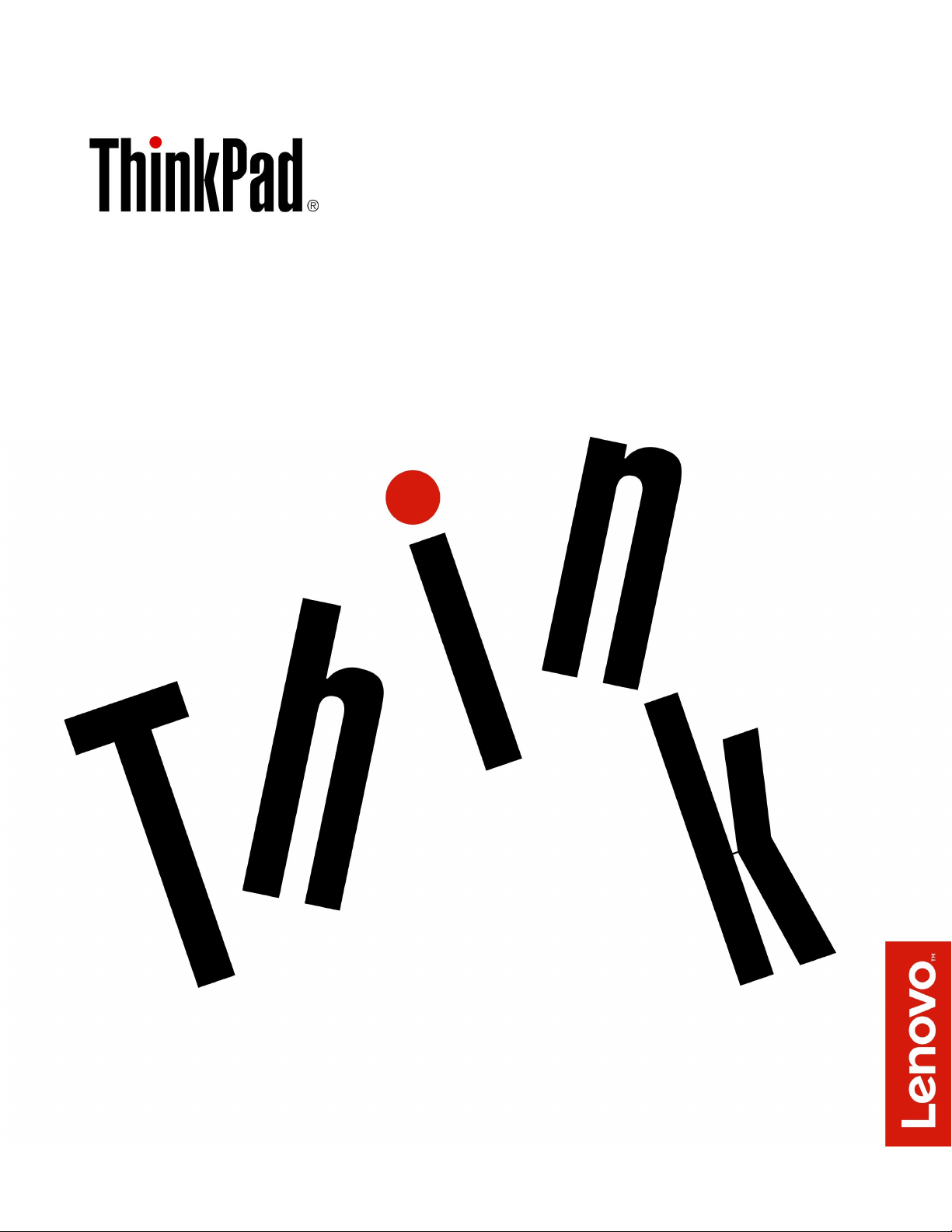
РъководствозапотребителязаThinkPad
Yoga260
Page 2
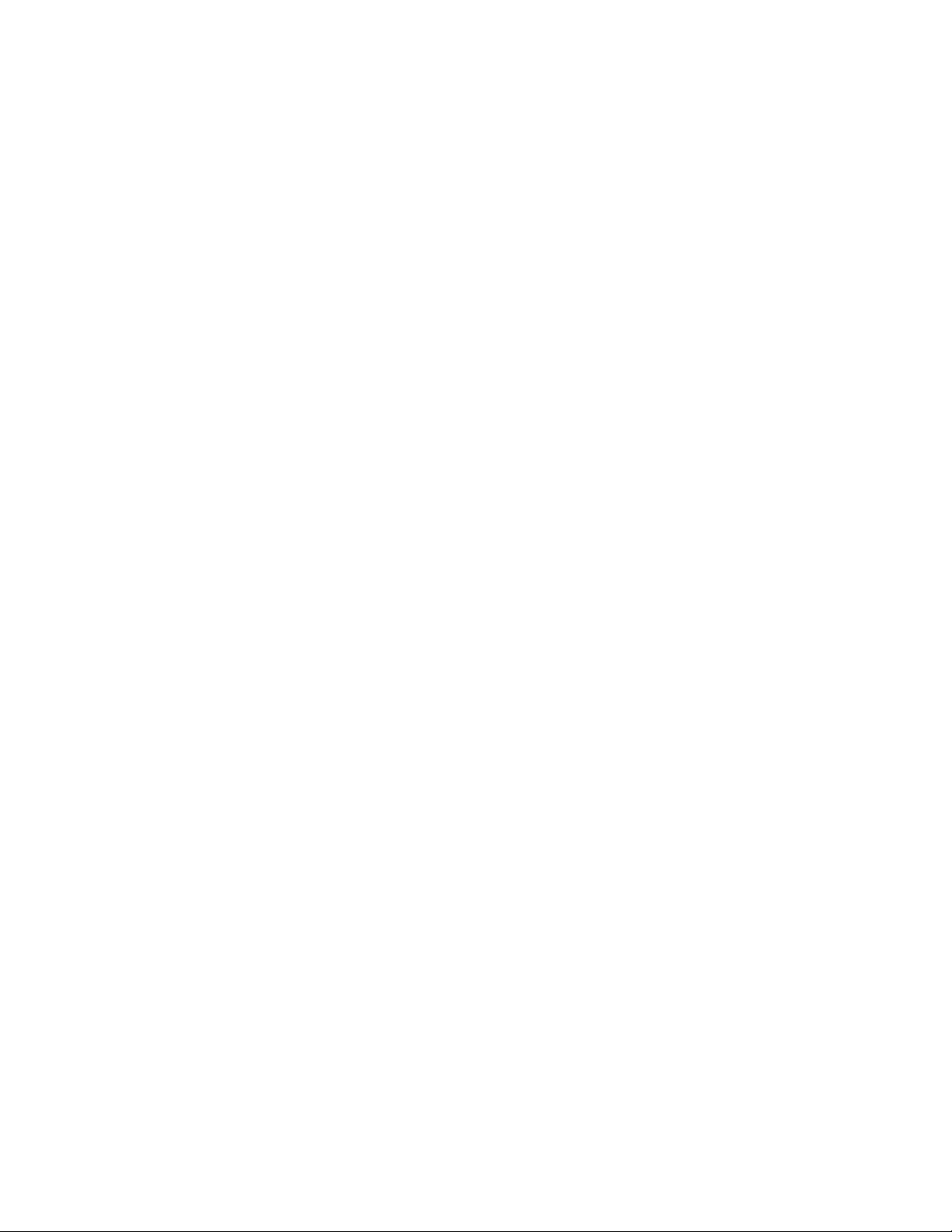
Забележка:Предидаизползватетазиинформацияиподдържанияотнеяпродукт,задължително
прочететеиразберетеследното:
•Ръководствозабезопасност,гаранцияинастройка
•RegulatoryNotice
•“Важнаинформациязабезопасността”настраницаv
•ПриложениеF“Забележки”настраница175
Най-новотоРъководствозабезопасност,гаранцияинастройкаиRegulatoryNoticeсаналичнина
уебсайтазаподдръжканаLenovoнаадрес:
http://www.lenovo.com/UserManuals
Петоиздание(Юни2017)
©CopyrightLenovo2016,2017.
ЗАБЕЛЕЖКАЗАОГРАНИЧЕНИТЕПРАВА:Акодоставкатанаданниилисофтуереизвършенасъобразнодоговор
заадминистрираненаобщиуслуги„GSA“,използването,възпроизвежданетоилиразкриванетоепредметна
ограничения,изложенивдоговорномерGS-35F-05925.
Page 3
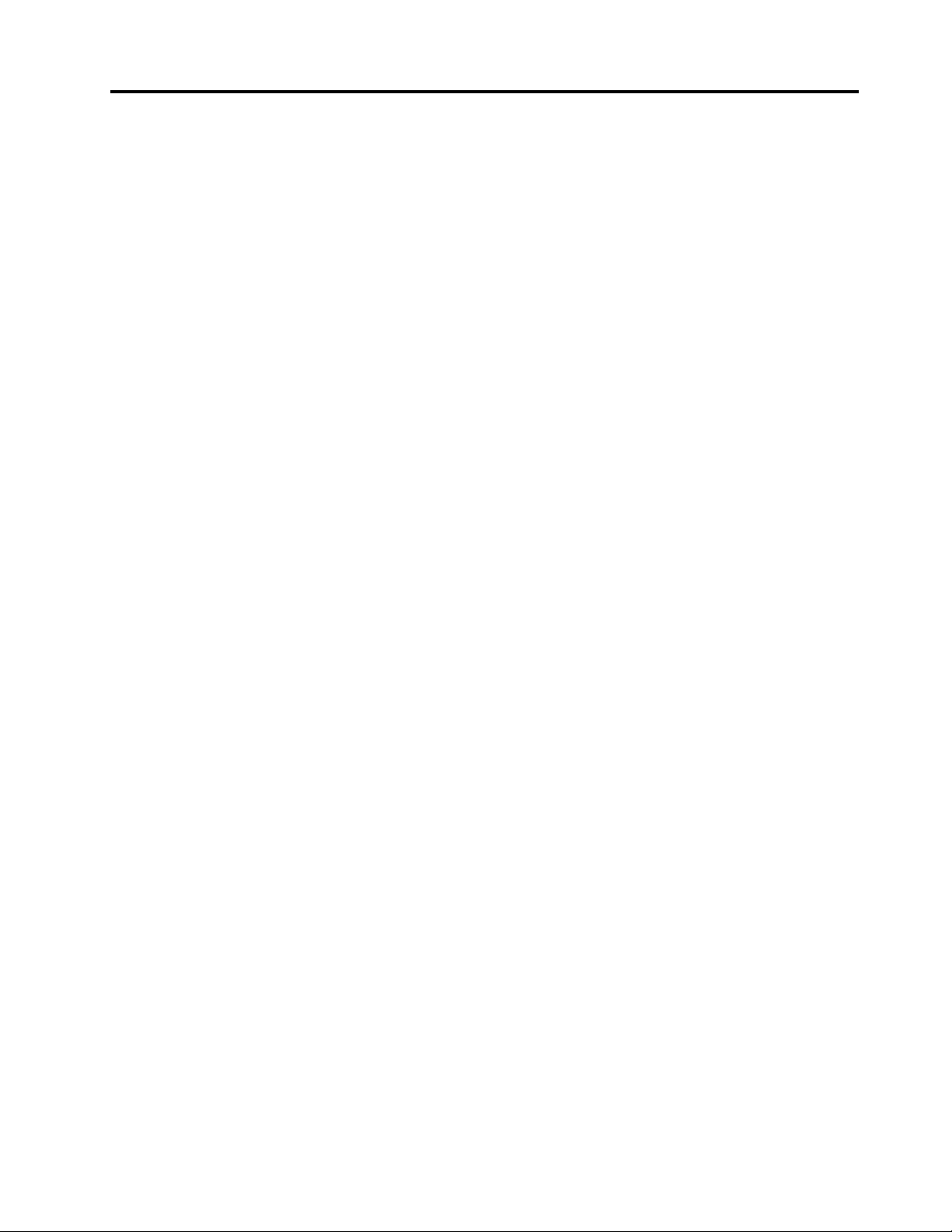
Съдържание
Важнаинформацияза
безопасността.............v
Прочететепърво..............v
Bажнаинформацияотносноизползванетона
компютъра.................v
Състояния,коитоизискватнезабавнимерки.vii
Сервизинадстройвания..........viii
Захранващикабелиизахранващиадаптери..viii
Удължителникабелиисвързаниустройства...ix
Щепселииконтакти.............ix
Изявлениезазахранващияблок........x
Външниустройства.............x
Общазабележказабатерията.........xi
Забележказавграденатапрезареждаема
батерия..................xi
Забележказанепрезареждаемаклетъчна
батериясразмернамонета........xii
Топлинаивентилациянапродукта......xii
Информациязабезопасностприработас
електрическиток.............xiii
Забележказадисплейстечникристали(LCD).xiv
Използваненаслушалки..........xiv
Забележказаопасносттаотзадушаване...xv
Забележказапластмасоваторбичка.....xv
Забележказастъкленичасти........xv
Глава1.Общпрегледнапродукта..1
Намираненаконтролите,съединителитеи
индикаторите................1
Изгледотпред..............1
Изгледотдясно.............2
Изгледотляво..............4
Изгледотдолу..............6
Индикаторизасъстоянието........7
Намираненаважнаинформациязапродукта..8
Типнамашинатаиинформациязамодела..9
ИнформациязаFCCIDиICсертификация..9
Етикетизаоперационнитесистеми
Windows...............10
Характеристики..............11
Спецификации..............12
Работнасреда..............13
ПрограминаLenovo............13
Осъществяваненадостъпдопрограмите
наLenovo...............13
ВъведениевпрограмитенаLenovo....14
Глава2.Използванена
компютъра..............17
Регистрираненакомпютъра........17
Честозадаванивъпроси..........17
Използваненаспециалнитебутони......19
Получаваненапомощзаоперационната
системаWindows.............19
Използваненаекранасъссензорнасистема.19
ThinkPadPenPro.............22
Специалниклавиши............23
Режиминаработа.............25
Разрешаваненарежимитенаработа...26
Завъртаненадисплеянакомпютъра...26
Режимнапреносимкомпютър......27
Режимнастойка...........28
Режимзатаблет............29
Режимнапалатка...........30
Използваненаклавиатурата........31
ПосочващоустройствонаThinkPad.....33
TrackPointпосочващоустройство....33
Трекпад...............34
Жестовесдокосваненатрекпада....35
Персонализираненапосочващото
устройствонаThinkPad.........36
Подмянанакапачкатанапоказалката..37
Управлениеназахранването........37
Използваненазахранванетоспроменлив
ток.................37
Използваненазахранванеотбатерията..38
Енергоспестяващирежими.......39
Управлениенапланазазахранване...40
Свързванесмрежата...........40
Ethernetвръзки............40
Безжичнивръзки...........41
Използваненавъншендисплей.......45
Свързваненавъншендисплей......46
Изборнарежимнадисплея.......46
Промянананастройкитенадисплея...47
Използваненааудиофункции........47
Използваненакамерата..........48
Използваненасмарткарта.........48
Глава3.Подобряваненавашия
компютър...............51
НамираненаопциинаThinkPad.......51
ThinkPadOneLink+Dock..........51
ThinkPadWiGigDock............52
©CopyrightLenovo2016,2017
i
Page 4
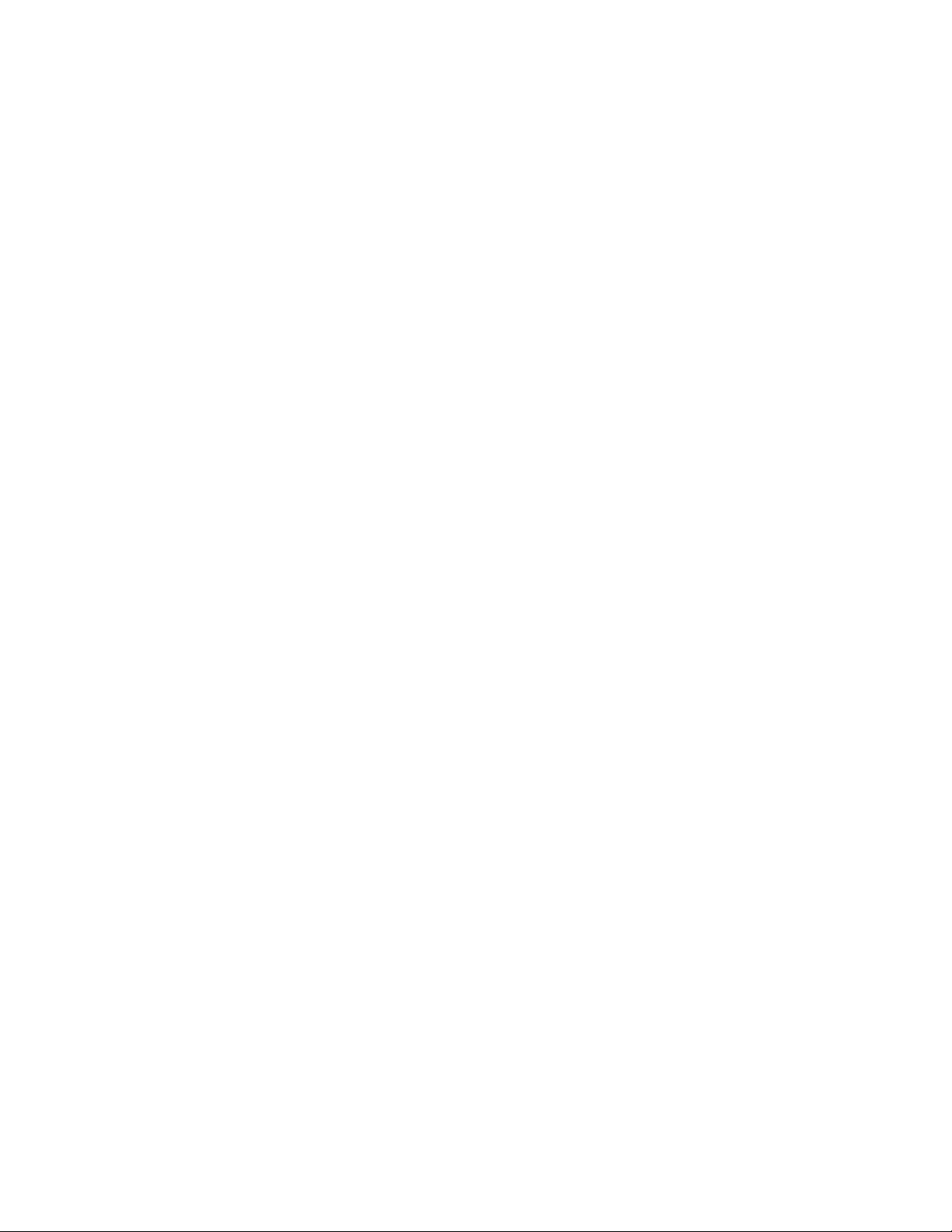
Намираненаконтролите,съединителитеи
индикаторите.............53
НастройваненаThinkPadWiGigDock...54
ИзползваненаThinkPadWiGigDock...56
Глава4.Виеивашияткомпютър..59
Достъпностиудобство...........59
Информациязаергономичността....59
Удобство...............60
Информациязадостъпност.......60
Пътуванескомпютъра...........63
Съветизапътуване..........63
Аксесоаризапътуване.........64
Глава5.Защита...........65
Използваненапароли...........65
Въвежданенапароли.........65
Паролапривключване.........65
Паролананадзорник..........66
Паролизатвърдидискове.......68
Защитанатвърдиядиск..........70
Настройканазащитниячип.........71
Използваненачетецанапръстови
отпечатъци................72
Забележказаизтриванетонаданниот
устройстватазасъхранение........75
Използваненазащитнитестени.......76
Предпазваненаданнитеотвируси......76
Глава6.Разширено
конфигуриране............77
Инсталираненановаоперационнасистема..77
Инсталираненаоперационнасистема
Windows7..............77
Инсталираненаоперационнасистема
Windows10..............78
Инсталираненадрайверинаустройство...79
ИзползваненапрограматаThinkPadSetup..80
МенюMain..............80
МенюConfig.............81
МенюDate/Time............88
МенюSecurity.............88
МенюStartup.............94
МенюRestart.............96
АктуализираненаUEFIBIOS.......97
Използваненауправлениетонасистемата..97
Настройваненафункциитеза
управление..............98
Глава7.Предотвратяванена
проблеми..............101
Общисъветизапредотвратяванена
проблеми................101
Проверканаактуалносттанадрайверите...102
Полаганенагрижизакомпютъра......103
Почистваненакапаканакомптъра....105
Глава8.Отстраняваненапроблеми
скомпютъра............107
Диагностицираненапроблеми.......107
Отстраняваненапроблеми.........107
Компютърътнеотговаря........107
Течностивърхуклавиатурата......108
Съобщениязагрешки.........108
Г решкибезсъобщения.........110
Г решкисъсзвуковсигнал........111
Проблемисмодулитепамет.......112
Проблемисмрежата..........112
Проблемисклавиатуратаидруги
посочващиустройства.........114
Проблемисдисплеяимултимедийните
устройства..............115
Проблемисчетецанапръстови
отпечатъци..............121
Проблемисбатериятаизахранването..121
Проблемисдисковеидругиустройстваза
съхранение..............124
Софтуеренпроблем..........124
Проблемиспортоветеисъединителите..124
Глава9.Общпрегледна
възстановяването.........127
Общпрегледзавъзстановяванеза
операционнасистемаWindows7.......127
Създаванеиизползваненаносителиза
възстановяване............127
Изпълняваненаоперациипоархивиранеи
възстановяване............128
Използваненаработнотопространствона
RescueandRecovery..........129
Създаванеиизползваненаспасителен
носител...............130
Преинсталираненапредварително
инсталиранипрограмиидрайверина
устройства..............131
Разрешаваненапроблемис
възстановяването...........132
Общпрегледзавъзстановяванеза
операционнасистемаWindows10......133
Нулираненавашиякомпютър......133
Използваненаопциизаразширено
стартиране..............133
Възстановяваненаоперационната
система,акоWindows10несестартира..133
СъздаванеиизползваненаUSBустройство
завъзстановяване...........134
iiРъководствозапотребителязаThinkPadY oga260
Page 5
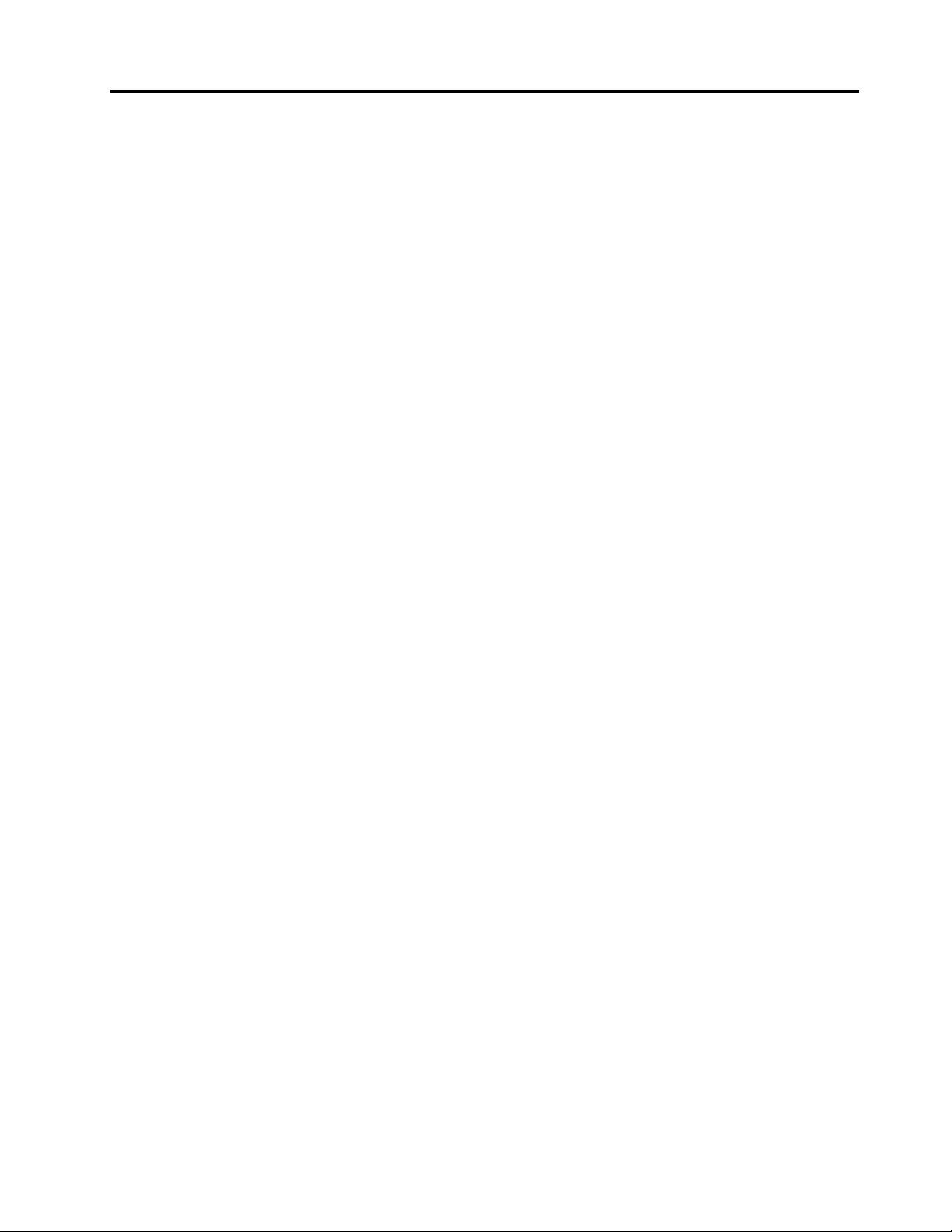
Глава10.Подмянана
устройства.............135
Предпазванеотстатичноелектричество...135
Деактивираненавграденатабатерия.....135
ИнсталиранеилиподмянанаmicroSIM
карта..................136
ПоставянеилипремахваненаmicroSD
картата.................138
Подмянанамодуланаосновниякапак....140
ПодмянанаM.2SSDустройството......141
Подмянанамодулпамет..........143
ПодмянанабезжичнатаWANкарта.....145
Подмянанаклетъчнатабатериясразмерна
монета.................147
Глава11.Получаванена
поддръжка.............151
ПредидасесвържетесLenovo.......151
Получаваненапомощиобслужване.....151
УебсайтзаподдръжканаLenovo.....152
ВръзкасLenovo............152
Закупуваненадопълнителниуслуги.....153
ПриложениеA.Допълнителна
информациязаоперационната
системаUbuntu..........155
ПриложениеB.Информацияза
разпоредби.............157
Информация,свързанасъс
сертифицирането.............157
Информациязабезжичнатавръзка.....157
Намираненабезжичнитеантени
UltraConnect™............158
Информациязасъответствиена
безжичноторадио...........160
Намираненарегулативнитебележкиза
безжичниустройства..........160
Забележказакласификациязаизнос....161
Забележкизаелектронноизлъчване.....161
Декларациязасъответствиеза
Федералнатакомисияпокомуникации..161
Изявлениезасъответствиесизискванията
заизлъчванеКласBнаIndustryCanada..161
СъответствиезаЕвропейскиясъюз...161
ДекларациязасъответствиекласBза
Г ермания...............162
ДекларациязасъответствиеVCCIкласВ
заЯпония..............163
ДекларациязасъответствиенаЯпонияза
продукти,коитосесвързваткъмглавното
захранванеснапрежение,по-малкоили
равнона20Aнафаза.........163
ЗабележказаЯпониязазахранващия
кабелзапроменливток.........163
Сервизнаинформациязапродуктитена
LenovoзаТайван...........163
ЗнакзасъответствиезаЕвразия......163
ЗабележказааудиотозаБразилия.....163
ПриложениеC.Декларацииза
WEEEирециклиране.......165
Общаинформациязарециклиране......165
ВажнаинформацияотносноWEEE......165
ДекларациязарециклиранезаЯпония....166
ИнформациязарециклиранезаБразилия...167
Информацияотносноповторнотоизползване
набатериитезаЕвропейскиясъюз......167
Информацияотносноповторнотоизползване
набатериитезаТ айван...........168
Информацияотносноповторнотоизползване
набатериитезаСАЩиКанада.......168
ИнформациязарециклиранезаКитай....168
ПриложениеD.Директиваза
ограничаваненаупотребатана
опаснивещества(RoHS).....169
ПриложениеE.Информацияза
ENERGYSTARмодел........173
ПриложениеF.Забележки.....175
Търговскимарки.............176
©CopyrightLenovo2016,2017
iii
Page 6
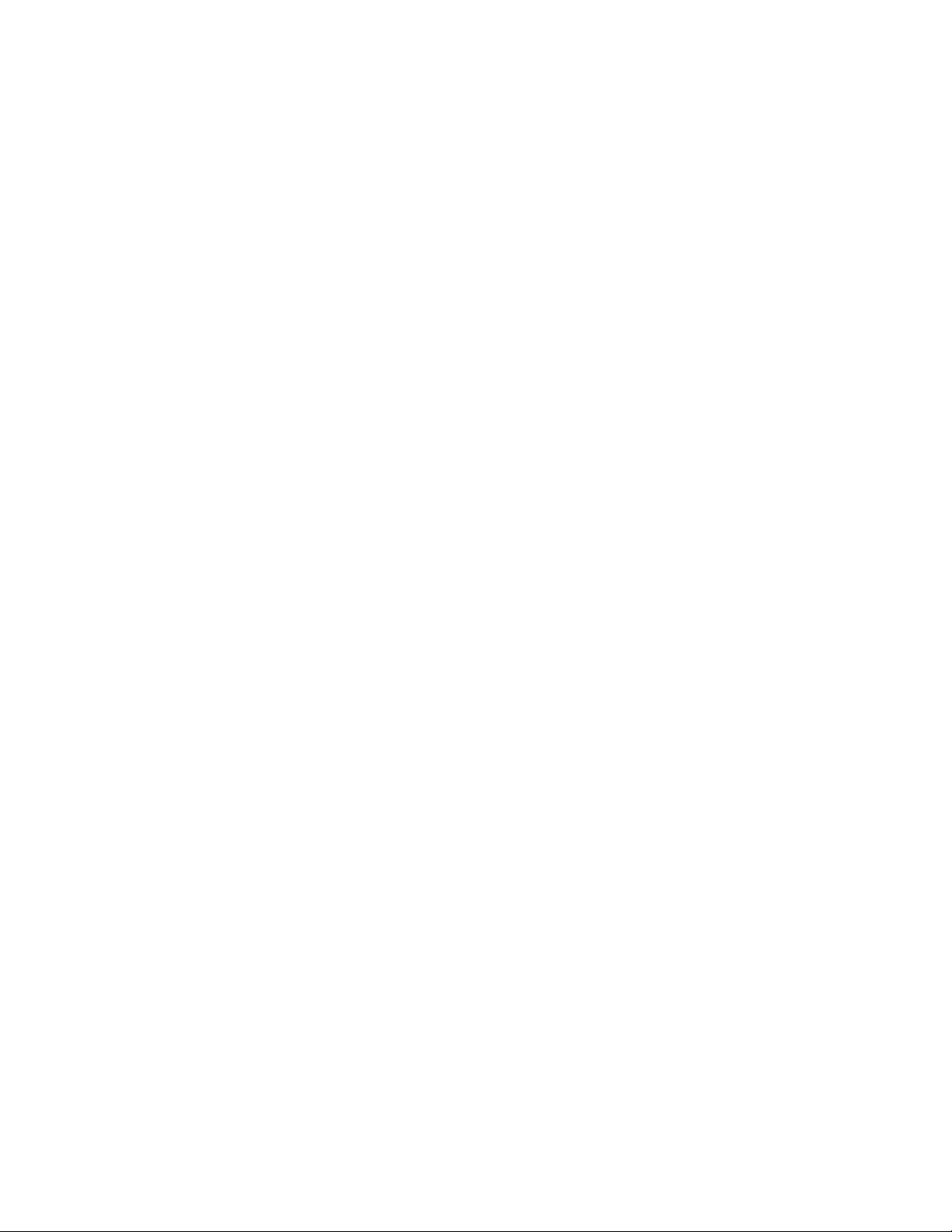
ivРъководствозапотребителязаThinkPadY oga260
Page 7
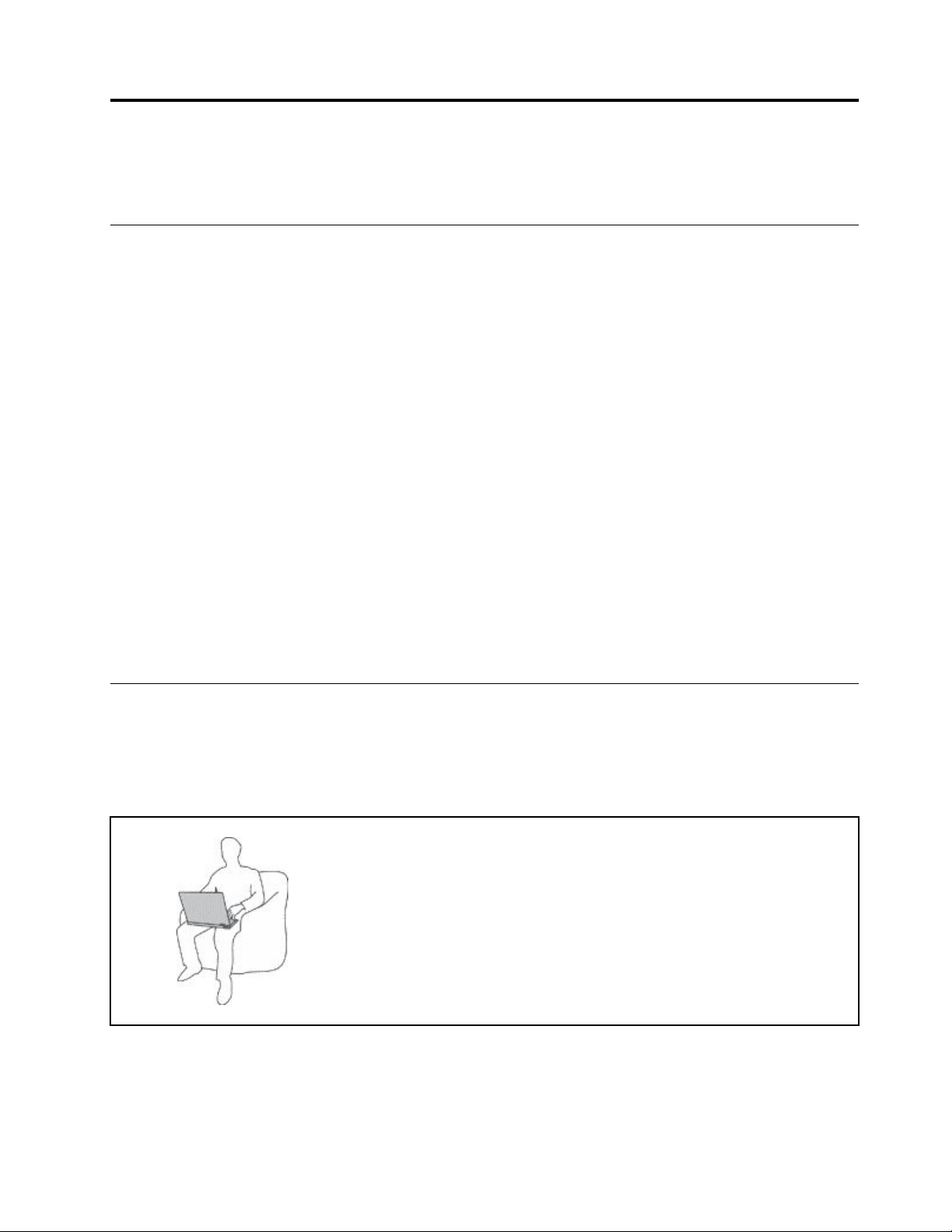
Важнаинформациязабезопасността
Забележка:Прочететепървоважнатаинформациязабезопасност .
Прочететепърво
Тазиинформацияможедавипомогнедаизползватебезопасносвояпреносимкомпютър.Следвайте
ипазетецялатаинформация,включенасвашиякомпютър.Информациятавтозидокументне
променяусловиятанадоговоравизапокупкаилинаОграниченатагаранция.Заповечеинформация
вижте„Г аранционнаинформация“вНапътствиязабезопасност,гаранцияинастройка,предлаганис
компютъра.
Безопасносттанаклиентаеважна.Нашитепродуктисаразработенидабъдатбезопаснии
ефективни.Персоналнитекомпютриобачесаелектронниустройства.Захранващитекабели,
захранващитеадаптериидругикомпонентимогатдасъздадатпотенциалнирисковеза
безопасността,коитомогатдадоведатдофизическинараняванияилищетинасобствеността,
особенопринеправилнаупотреба.Заданамалитетезирискове,следвайтеосигуренитеспродукта
виинструкции,следетевсичкипредупреждениянапродуктаивинструкциитезаупотреба,и
прегледайтевнимателновключенатавтозидокументинформация.Катоследватевнимателно
информацията,съдържащасевтозидокументиосигуренаспродуктави,можетедапомогнетеза
предпазванетовиотопасностиидасъздадетепо-сигурнообкръжениезаработаскомпютър.
Забележка:Т азиинформациявключваспоменаванияназахранващиадаптериибатерии.Освен
преносимитекомпютри,някоипродукти(катовисокоговорителиилимонитори)седоставятсвъншни
захранващиадаптери.Акоиматетакъвпродукт,тазиинформацияеприложимазанего.Освен
товакомпютърнитепродуктисъдържатвътрешнабатериясразмернамонета,коятоосигурява
захранванезасистемниячасовникдорикогатокомпютърътеизключенотмрежата,затова
информациятазабезопасностнабатериятасеотнасязавсичкикомпютърнипродукти.
Bажнаинформацияотносноизползванетонакомпютъра
Непременноследвайтеважнитесъвети,даденитук,задасевъзползватеизабавляватемаксимално
свашиякомпютър.Аконегонаправите,товаможедадоведедонеудобстваилинараняванеилида
причиниотказнакомпютъра.
Предпазвайтесеоттоплината,произвежданаотвашиякомпютър.
Когатокомпютърътвиевключенилибатериятасезарежда,основата,
опоратазакиткиинякоидругичастимогатдасенагорещят.
Температурата,коятодостигат,зависиотнивотонасистемнатаактивност
иравнищетоназарядвбатерията.
Продължителниятконтактстялотови,дориипрездреха,можеда
причинидискомфортилидорикожноизгаряне.
•Избягвайтеконтактнаръцетеви,скутавиилидругачастоттялотовис
нагорещенучастъкнакомпютъразапродължителенпериодотвреме.
•Почивайтесипериодичноотизползваненаклавиатурата,катовдигате
ръцетесиотопоратазакитки.
©CopyrightLenovo2016,2017
v
Page 8
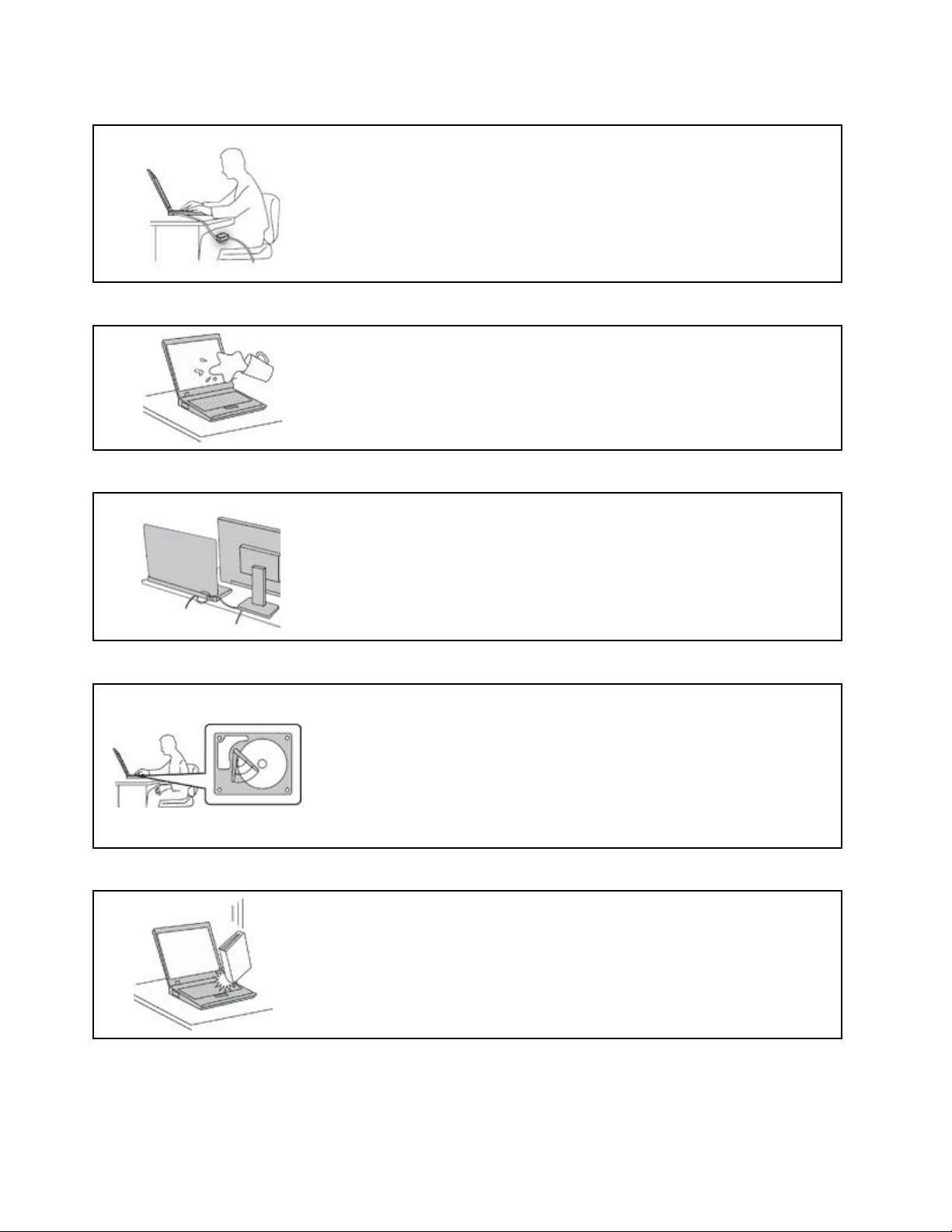
Предпазвайтесеоттоплината,произвежданаотзахранващияадаптерзапроменливток.
Когатозахранващиятадаптерзапроменливтокесвързанкъм
електрическиконтактикъмвашиякомпютър,тойгенериратоплина.
Продължителниятконтактстялотовидорипрезтъканможедапричини
кожниизгаряния.
•Непоставяйтезахранващияадаптерзапроменливтоквконтактс
коятоидаечастоттялотови,докатогоизползвате.
•Никоганегоизползвайтезастопляне.
Недопускайтенамокряненавашиякомпютър.
Задаизбегнетеразливанияиопасносттаоттоковудар,пазететечностите
далечеотвашиякомпютър.
Предпазвайтекабелитеотповреди.
Прилаганетонагрубасилакъмкабелитеможедагиповредиилипрекъсне.
Прокарайтекомуникационнитекабелииликабелитезазахранващадаптер
запроменливток,мишка,клавиатура,принтерилидругоелектронно
устройствотака,чеданемогатдабъдатнастъпвани,данеспъват,дане
бъдатприщипаниоткомпютъраилиотдругипредметиилипонякакъв
другначиндасаизложенинавъздействие,коетоможедаповлияена
работатанакомпютъра.
Пазетевашиякомпютъриданнитеви,когатогопремествате.
Предидапреместитекомпютър,оборудванствърддиск,направетеедноот
следнитенеща:
•Изключетего.
•Превключетеговрежимназаспиване.
•Превключетегонарежимнахибернация.
Товаспомагазапредотвратяваненаповреданакомпютъраивъзможна
загубанаданни.
Бораветевнимателносвашиякомпютър.
Неизпускайте,блъскайте,драскайте,извивайте,удряйте,друсайте,
натискайтеилипоставяйтетежкипредметивърхукомпютъра,дисплеяили
външнитеустройства.
viРъководствозапотребителязаThinkPadY oga260
Page 9
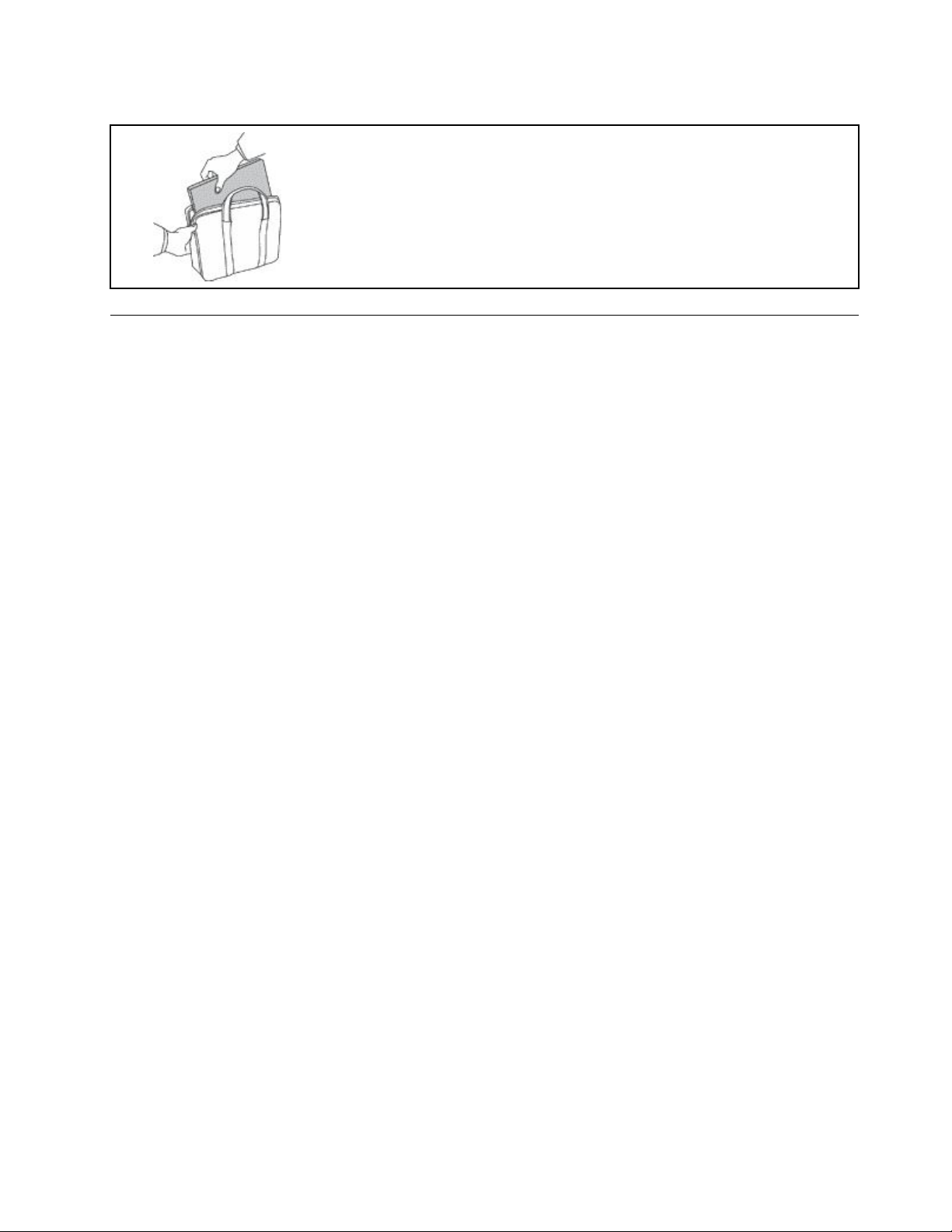
Носетевашиякомпютървнимателно.
•Използвайтекачественсакзапренасяне,койтоосигуряваадекватно
омекотяванеизащита.
•Неопаковайтекомпютърасивплътнонатъпкансакиликуфар.
•Предидапоставитекомпютъравсакзапренасяне,задължителносе
уверете,чееизключен,врежимназаспиванеиливрежимнахибернация.
Непоставяйтекомпютъравсакзапренасяне,докатоевключен.
Състояния,коитоизискватнезабавнимерки
Продуктитемогатдасеповредятвследствиенанеправилнаупотребаилинебрежност.Някои
поврединапродуктасадотолковасериозни,чекомпютърътнетрябвадабъдеизползван
отново,докатонебъдепрегледани,акоенеобходимо,поправенототоризирансервиз.
Кактосвсякоелектронноустройство,отделяйтевниманиенапродукта,когатоевключен.В
многоредкислучаиевъзможнодаусетитемиризмаилидазабележитеизхвърляненаоблаче
димилиискриотпродукта.Възможноесъщодачуетезвуцикатопукане,траканеилисъскане.
Тезисъстояниямогатпростодаозначават,чедаденвътрешенелектроненкомпонентеотказал
побезопасениконтролиранначин.Възможноеобачедаиндикиратипотенциаленпроблем
сбезопасността.Привсетованепоемайтерисковеинесеопитвайтедадиагностицирате
ситуациятасамостоятелно.СвържетесесЦентъразаподдръжканаклиентизадопълнителни
насоки.Засписъкнателефоннитеномеразаобслужванеиподдръжкавижтеследнияуебсайт:
http://www.lenovo.com/support/phone
Преглеждайтередовнокомпютърасиикомпонентитемузаповреди,износванеилипризнаци
заопасност.Акоиматесъмненияотносносъстояниетонапродукта,негоизползвайте.
СвържетесесЦентъразаподдръжканаклиентиилиспроизводителянапродуктаза
инструкциикакдапрегледатепродукта,иакоенеобходимо,дагопоправите.
Вслабовероятнияслучай,чезабележитенякоеотдолнитесъстояния,илиакоиматесъмнения
вбезопасносттанапродукта,спретедагоизползватеигоизключетеотзахранванетои
телекомуникационнителинии,докатовисеудадевъзможностдасесвържетесЦентърза
поддръжканаклиентизапо-нататъшнинасоки.
•Захранващикабели,щепсели,захранващиадаптери,шоковипредпазителиилизахранвания,които
санапукани,счупениилиповредени.
•Следиотпрегряване,дим,искриилиогън.
•Повреданабатерия(катопукнатини,нащърбванияиливдлъбнатини),разрядотбатерияили
натрупваненачуждовеществопобатерията.
•Пукащ,съскащилитракащзвук,илистраннамиризма,излизащаотпродукта.
•Следиотразливаненатечноствърхуобектаилиотпаданетонапредметвърхукомпютъра,
захранващиякабелилизахранващияадаптер.
•Компютър,захранващкабелилизахранващадаптер,изложенинавода.
•Продуктътеизпусканилиповреденпонякакъвначин.
•Продуктътнеработинормално,когатоследватеработнитеинструкции.
Забележка:Акозабележитетезисъстоянияудаденпродукт(катонапримерудължителенкабел),
койтонеепроизведенотилизаLenovo
®
,спретедаизползватепродукта,докатосесвържетес
производителямузапо-нататъшниинструкцииилидокатонамеритеподходящзаместител.
©CopyrightLenovo2016,2017
vii
Page 10
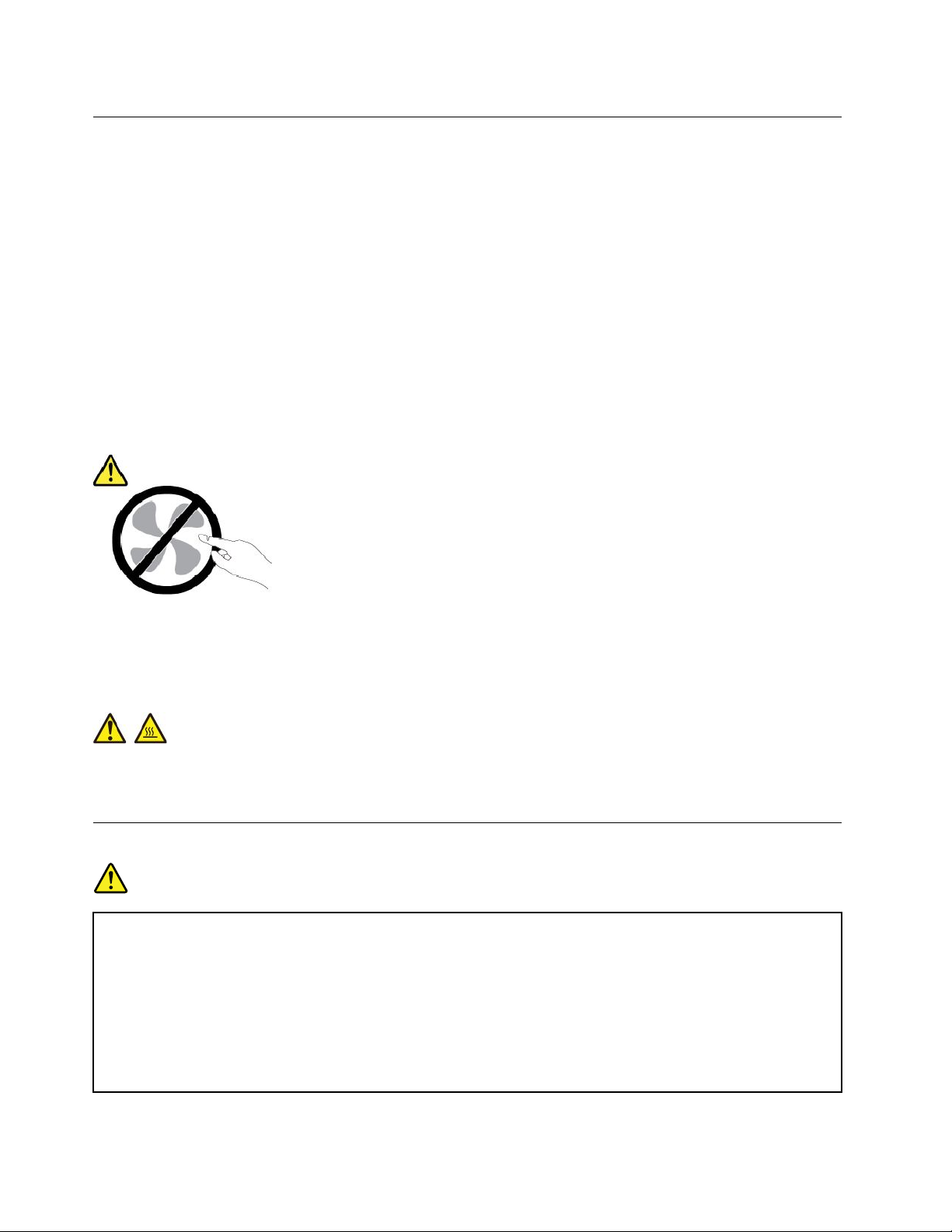
Сервизинадстройвания
Несеопитвайтедапоправитесамостоятелнопродукта,освенаконестеинструктиранитакаот
Центъразаподдръжканаклиентиилиотдокументациятави.Използвайтесамосервизендоставчик,
одобрензапоправканаконкретнияпродукт.
Забележка:Някоикомпютърничастимогатдабъдатнадстройваниилиподменяниотклиента.
Надстройкитечестосенаричатопции.Частитезаподмяна,одобренизаинсталиранеотклиента,се
наричатСменяемиотклиентачастиилиCRU.Lenovoосигурявадокументациясинструкции,кога
еподходящотезиклиентитедаинсталиратопцииилидаподменятCRU.Трябвавнимателнода
следватевсичкиинструкции,когатоинсталиратеилиподменятечасти.Изключенотосъстояниена
индикаторазазахранваненеозначаванепременно,чениватананапрежениевпродуктасанулеви.
Предидасвалитекапацитеотпродукт,оборудвансъсзахранващкабел,винагипроверявайтедали
захранванетоеизключеноидалипродуктътнеесвързансизточникназахранване.Акоимате
въпросиилипритеснения,сесвържетесЦентъразаподдръжканаклиенти.
Въпрекичевкомпютъравинямачасти,коитодаседвижатследизключванетоназахранващия
кабел,следнитепредупреждениясеизискватзавашатабезопасност.
ПРЕДУПРЕЖДЕНИЕ:
Опаснидвижещисечасти.Пазетедалечпръститеидругичастинатялотоси.
ПРЕДУПРЕЖДЕНИЕ:
Предидаотворитекапаканакомпютъра,гоизключетеиизчакайтеняколкоминути,докато
компютърътсеохлади.
Захранващикабелиизахранващиадаптери
ОПАСНОСТ
Използвайтесамозахранващикабелиизахранващиадаптери,доставениотпроизводителя
напродукта.
Захранващитекабелитрябвадабъдатодобреникатобезопасни.ЗаГерманиятоваеH03VV-F,
3G,0,75mm
Никоганенавивайтезахранващкабелоколозахранващадаптерилидругобект.Товаможе
данатоварикабелапоначин,койтодапричиниразнищване,пропукванеилинагъване.Това
можедапредставляваопасност.
2
илипо-добър.Задругистранидасеизползватсъответнитеподходящитипове.
viiiРъководствозапотребителязаThinkPadY oga260
Page 11
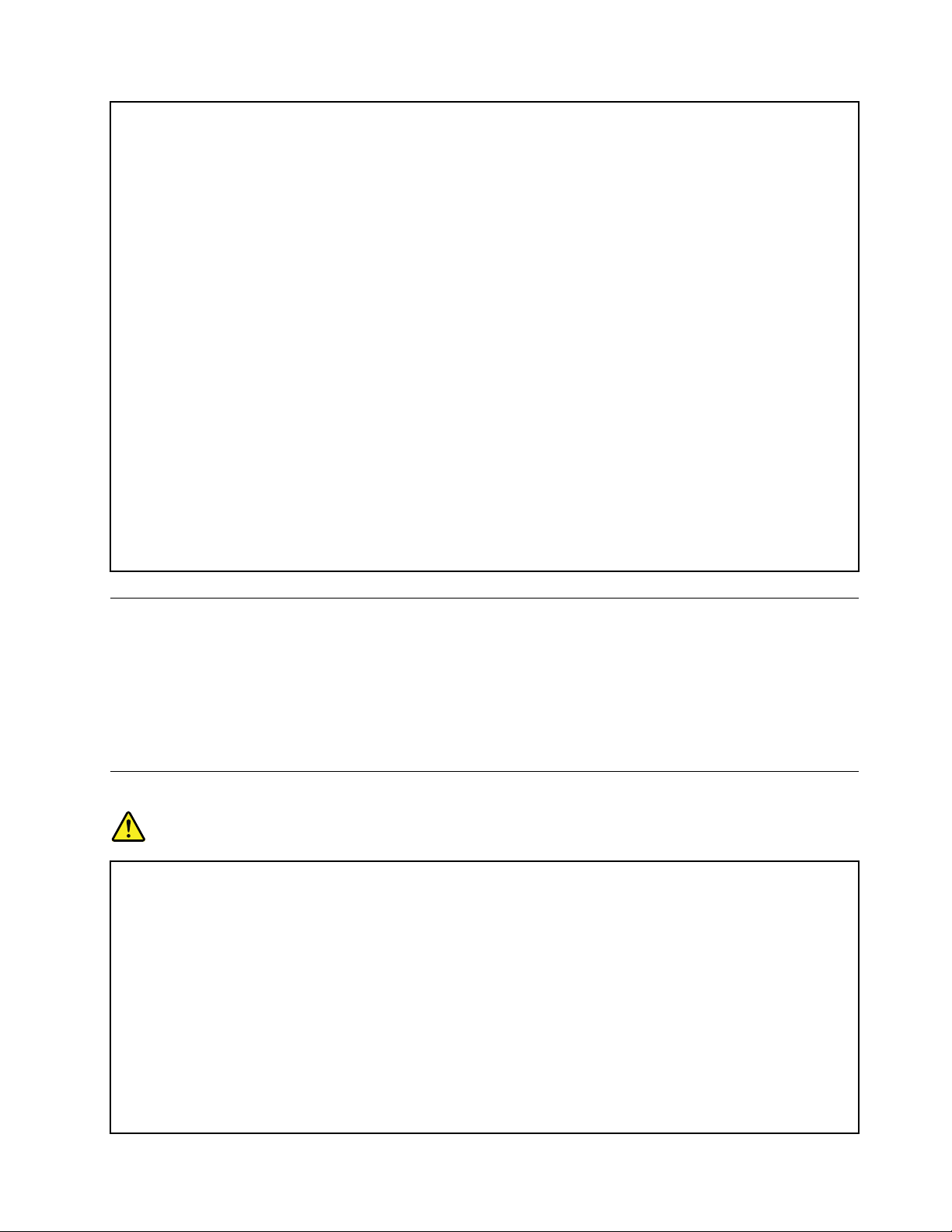
Винагипоставяйтезахранващитекабелитака,чеданесенастъпват,данеспъватиданесе
прищипватотпредмети.
Предпазвайтезахранващитекабелиизахранващитеадаптериоттечности.Вчастност,не
оставяйтезахранващиякабелилизахранващияадаптердомивки,вани,тоалетниилина
подове,коитосепочистватстечности.Т ечноститемогатдапричиняткъсосъединение,
особеноакозахранващияткабелилизахранващиятадаптерсаувредениотнеправилна
употреба.Т ечноститемогатсъщодапричинятпостепеннокородираненаконтактните
пластининазахранващиякабели/иликонтактнитепластининасъединителяназахранващия
адаптер,коетовпоследствиедадоведедопрегряване.
Уверетесе,чевсичкисъединителиназахранващиякабелсанапълноинадежднопоставени
врозетките.
Неизползвайтезахранващадаптер,койтопоказваследиоткорозиянавходнитещифтовеза
променливтокилиследиотпрегряване(катодеформиранапластмаса)навходнитещифтове
запроменливтокиликъдетоидабилопозахранващияадаптер.
Неизползвайтезахранващикабели,чиитоелектрическиконтактинакойтоидаекрай
показватследиоткорозияилипрегряване,илиакозахранващияткабелизглеждаповреден
покакъвтоидабилоначин.
Задабъдепредотвратеновъзможнопрегряване,непокривайтезахранващияадаптерс
дрехиилидругипредмети,когатоевключенвелектрическиконтакт.
Удължителникабелиисвързаниустройства
Убедетесе,чеудължителнитекабели,предпазителитесрещутоковудар,непрекъсваемите
захранванияистабилизаторитенанапрежение,коитоизползвате,саподходящидапокрият
електрическитеизискваниянапродукта.Никоганепретоварвайтетезиустройства.Акосе
използватстабилизаторинанапрежение,товарътнетрябваданадхвърлявходнотооразмеряване
настабилизатора.Консултирайтесеселектротехникзаповечеинформация,акоиматевъпроси
относностабилизаторинанапрежение,изискваниязазахранванеивходниоразмерявания.
Щепселииконтакти
ОПАСНОСТ
Акоконтакт(захранващарозетка),койтовъзнамеряватедаизползватескомпютъра
си,изглеждаповредениликородирал,негоизползвайте,докатонебъдеподмененот
квалифициранелектротехник.
Неогъвайтеинемодифицирайтещепсела.Акощепселътеповреден,свържетесес
производителя,задапридобиетеподмяна.
Неизползвайтеразклонителинаелектрическиконтактсдругидомашниилиработниуреди,
коитоконсумиратголемиколичестваток;впротивенслучай,нестабилнотонапрежениеможе
даповредивашитекомпютър,данниилисвързаниустройства.
Някоипродуктисаекипиранисщепселстрижиленщепсел.Тезищепселипасватсамона
заземениелектрическиконтакти.Товаехарактеристиказабезопасност.Непроваляйте
тазихарактеристиказабезопасност,катосеопитватедагопоставитевнезаземен
©CopyrightLenovo2016,2017
ix
Page 12
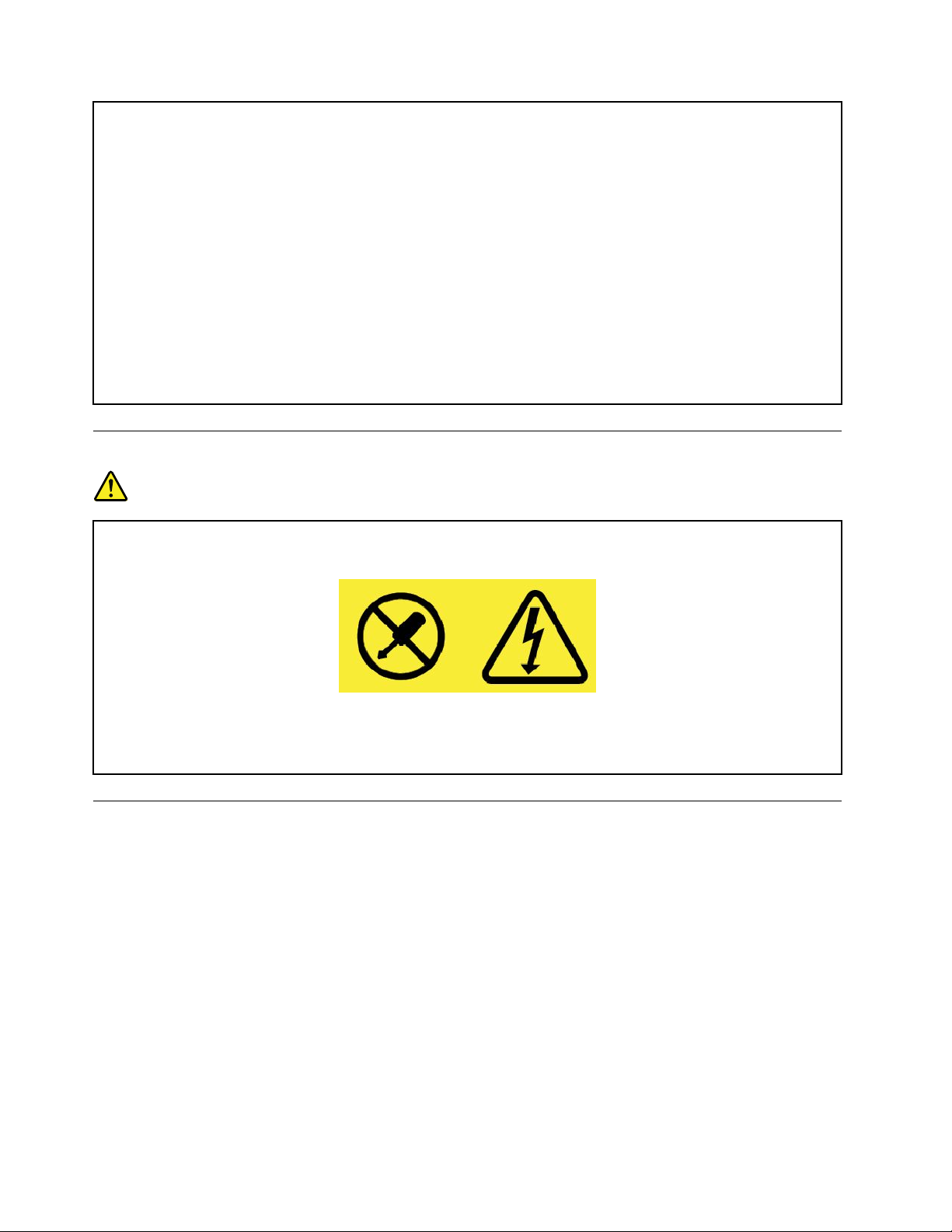
контакт.Аконеможетедапоставитещепселавконтакта,свържетесеселектротехникза
одобренадаптерзаконтактаилизадаподмениконтактастакъв,койтопозволяватази
характеристиказабезопасност.Никоганепретоварвайтеелектрическиконтакт.Цялостното
системнонатоварваненетрябваданадхвърля80процентаотноминалнатамощностна
разпределителнатамрежа.Консултирайтесеселектротехникзаповечеинформация,ако
иматевъпросиотноснонатоварваниятаиноминалнатамощностнаразпределителната
мрежа.
Убедетесе,чеконтактът,койтоизползвате,еправилносвързан,леснодостъпени
разположенблизодооборудването.Неопъвайтенапълнозахранващитекабелипоначин,
койтогипоставяподнапрежение.
Проверетедалиелектрическиятконтактподаваправилнонапрежениеисиланатокза
инсталиранияотваспродукт.
Включвайтеиизключвайтевнимателнооборудванетовелектрическияконтакт.
Изявлениезазахранващияблок
ОПАСНОСТ
Никоганесваляйтекапаканазахранващияблокилидругачаст,накоятоимаприкрепен
следнияетикет.
Въввътрешносттанавсекикомпонентстозиетикетиманаличиенаопаснонапрежение,ток
ивисокиенергийнинива.Втозикомпонентнямачасти,коитодаизискватобслужване.Ако
предполагатеналичиетонапроблемснякояоттезичасти,свържетесесъссервизентехник.
Външниустройства
ПРЕДУПРЕЖДЕНИЕ:
НесвързвайтеинеизключвайтекабелинавъншниустройстваосвенкабелиUniversalSerial
Bus(USB)и1394,докатокомпютърътевключен,впротивенслучайевъзможнодаповредите
компютъра.Задаизбегнетевъзможниповрединасвързанитеустройства,изчакайтепонепет
секунди,следкатокомпютърътеизключен,предидаизключитевъншнитеустройства.
xРъководствозапотребителязаThinkPadY oga260
Page 13
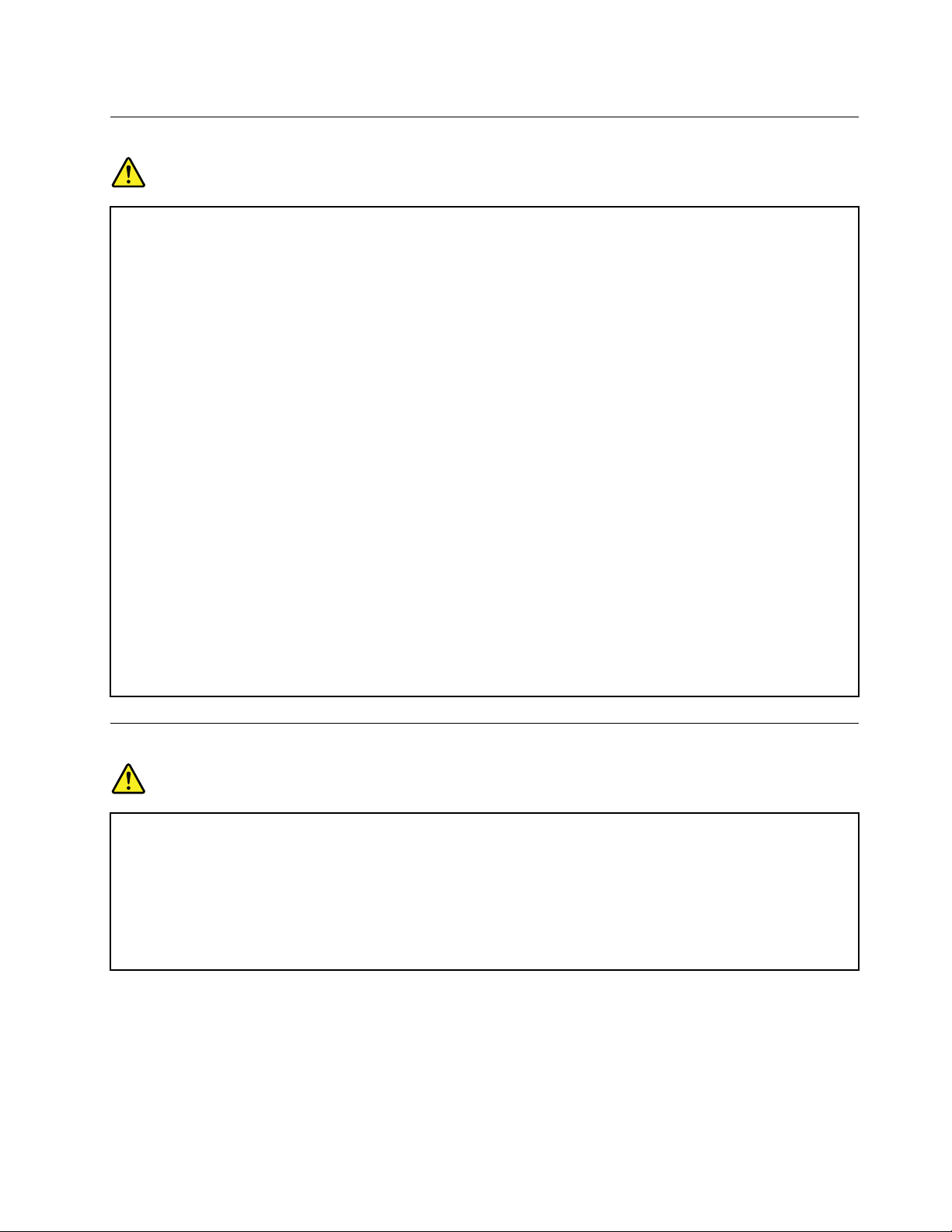
Общазабележказабатерията
ОПАСНОСТ
Батериите,доставениотLenovoзаизползванесвашияпродукт ,сатестванизасъвместимост
итрябвадабъдатподменянисамосодобреничасти.Г аранциятанепокривабатерии,
различниотуказанитеотLenovo,кактоиразглобяваниилимодифициранибатерии.
Злоупотребатаилинеправилнотоизползваненабатериятаможедадоведедопрегряване,
изтичаненатечностилиексплозия.Задаизбегнетевъзможнинаранявания,направете
следното:
•Неотваряйте,неразглобявайтеинеремонтирайтебатерията.
•Несмачквайтеинепробивайтебатерията.
•Непредизвиквайтекъсосъединениевбатериятаинеяизлагайтенаводаилидруги
течности.
•Пазетебатериятадалечотдеца.
•Пазетебатериятадалечотогън.
Спретедаизползватебатерията,акоеповреденаилизабележитеутечкаилинатрупванена
чуждивеществапоконтактитенабатерията.
Съхранявайтепрезареждаематабатерияилипродуктите,съдържащипрезареждаемата
батерия,настайнатемпература,зареденаприблизителноот30до50%откапацитета.
Препоръчвамебатериятадасезареждаведнъжгодишно,задасепредотвратипрекомерно
изтощаване.
Непоставяйтебатериятавотпадъци,коитосеизхвърлятнаоткритисметища.Когато
изхвърлятебатерията,направетеговсъответствиесместнитенаредбиилиразпоредби.
Забележказавграденатапрезареждаемабатерия
ОПАСНОСТ
Несеопитвайтедаотстранитеилиподменитевграденитебатерииспрезареждане.
ПодмянатанабатериятатрябвадасеизвършваототоризиранотLenovoсервизилитехник.
Презареждайтебатериятасамовстриктносъответствиесинструкциите,включенив
документациятанапродукта.
ОторизиранитеотLenovoсервизиилитехницирециклиратбатериитенаLenovoсъгласно
местнизаконииразпоредби.
©CopyrightLenovo2016,2017
xi
Page 14
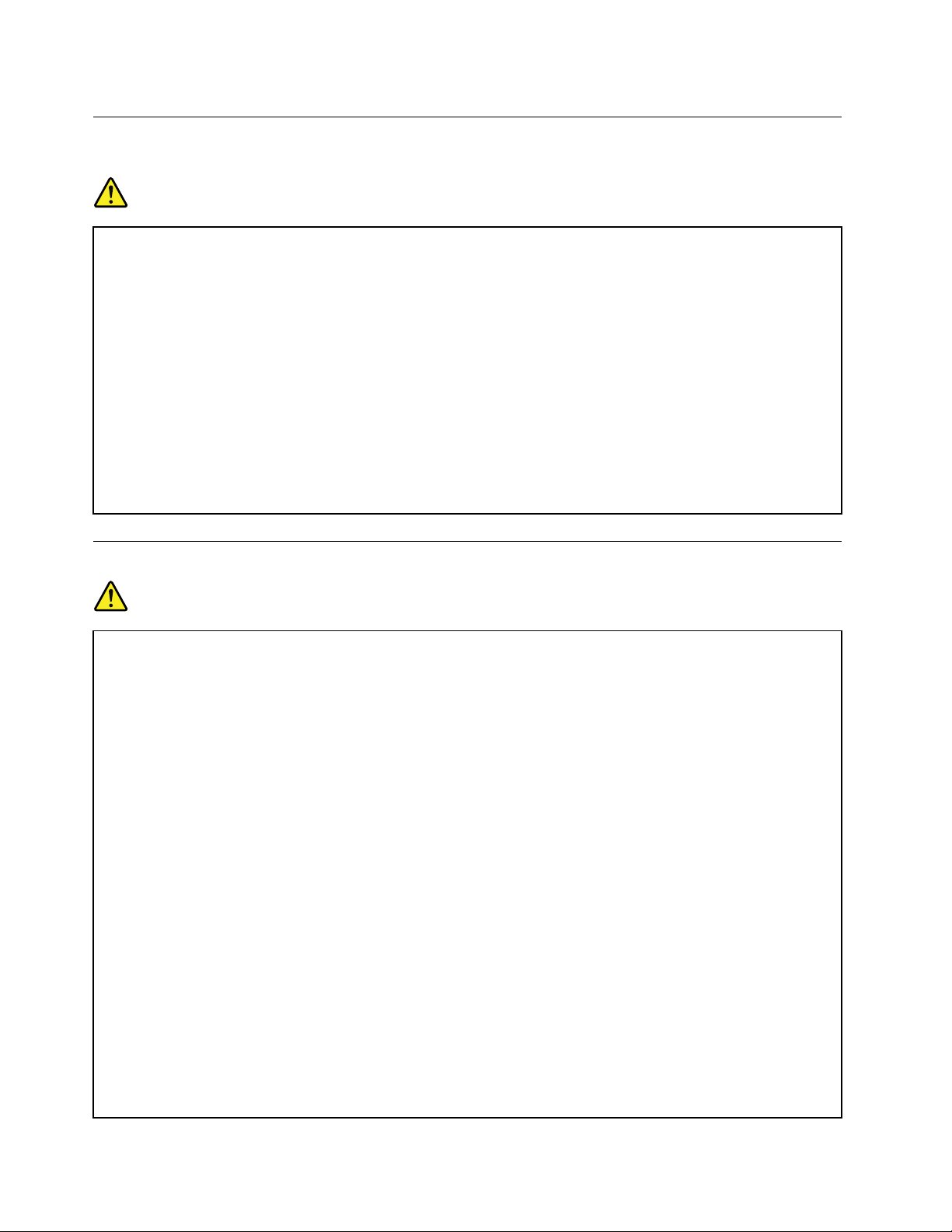
Забележказанепрезареждаемаклетъчнабатериясразмерна монета
ОПАСНОСТ
Несеопитвайтедаподменятенепрезареждаематаклетъчнабатериясразмернамонета.
ПодмянатанабатериятатрябвадасеизвършваототоризиранотLenovoсервизилитехник.
ОторизиранитеотLenovoсервизиилитехницирециклиратбатериитенаLenovoсъгласно
местнизаконииразпоредби.
Изявлениетопо-долусеотнасязапотребителивщатаКалифорния,САЩ.
ИнформациязаперхлоратзаКалифорния:
Продуктите,съдържащилитиевиклетъчнибатериисразмернамонетасмангановдиоксид,
можедасъдържатперхлорат .
Перхлоратенматериал–можедасеналагаспециалноборавене.Вижте
http://www.dtsc.ca.gov/hazardouswaste/perchlorate
Топлинаивентилациянапродукта
ОПАСНОСТ
Компютрите,захранващитеадаптериимногоотаксесоаритегенерираттоплина,когато
савключениикогатосезареждатбатерии.Преносимитекомпютримогатдагенерират
значителниколичестватоплинапорадикомпактниясиразмер.Винагиследвайтетези
простипредпазнимерки:
•Когатокомпютърътвиевключенилибатериятасезарежда,основата,опоратазакиткии
някоидругичастимогатдасенагорещят.Избягвайтеконтактнаръцетеви,скутавиили
другачастоттялотовиснагорещенучастъкнакомпютъразапродължителенпериод
отвреме.Когатоизползватеклавиатурата,избягвайтезадържанетонакиткитевина
опоратазакиткизапродължителенпериодотвреме.Компютърътвигенериратоплина
принормалнаработа.Отделянататоплиназависиотобеманасистемнатаактивност
иравнищетоназарежданенабатерията.Продължителниятконтактстялотови,дории
прездреха,можедапричинидискомфортилидорикожноизгаряне.Праветепериодично
почивкиотизползваненаклавиатурата,катовдигатеръцетесиотопоратазакитки;и
внимавайтеданеизползватеклавиатуратазапродължителенпериодотвреме.
•Неизползвайтекомпютърасиинепрезареждайтебатериятавблизостдолеснозапалими
материалииливъввзривоопаснасреда.
•Продуктътвиеобезпеченсвентилационниотвори,вентилаториирадиаториза
повишаваненабезопасността,комфортаинадеждносттанаработа.Т азикомпоненти
могатнепреднамеренодабъдатблокираниприпоставянетонапродуктаналегло,
диван,килимилидругигъвкавиповърхности.Неблокирайте,непокривайтеине
възпрепятствайтетезикомпоненти.
•Когатозахранващиятадаптерзапроменливтокесвързанкъмелектрическиконтакт
икъмвашиякомпютър,тойгенериратоплина.Непозволявайтеконтактнаадаптерас
частиоттялотови,докатогоизползвате.Никоганеизползвайтезахранващияадаптерза
xiiРъководствозапотребителязаThinkPadY oga260
Page 15

променливтокзастопляненатялотови.Продължителниятконтактстялотовидорипрез
тъканможедапричиникожниизгаряния.
Завашатабезопасноствинагиследвайтетезиосновнипредпазнимеркисвашиякомпютър:
•Дръжтекапакавинагизатворен,когатокомпютърътевключен.
•Преглеждайтередовновъншносттамузанатрупваниянапрах.
•Премахвайтепрахаотпрорезитеиотворитевпанела.Закомпютритевпо-прашниобласти
илиобластисвисоктрафикможедасеналагатпо-честипочиствания.
•Неограничавайтеинеблокирайтевентилационниотвори.
•Неползвайтекомпютърасивмебел,тъйкатотоваможедаувеличирискаотпрегряване.
•Температуратанавходящиявъздушенпотоквкомпютъранеследвадапревишава35°C
(95°F).
Информациязабезопасностприработаселектрическиток
ОПАСНОСТ
Електрическияттокотзахранващите,телефоннитеикомуникационникабелиеопасен.
Задаизбегнетеопасностоттоковудар:
•Неизползвайтекомпютъраповременагръмотевичнабуря.
•Непредприемайтекаквитоидабилодействияпосвързваненакабели,инсталиранеи
преконфигурираненанастоящияпродуктповременагръмотевичнибури.
•Включвайтевсичкизахранващикабеликъмправилносвързаниизаземениелектрически
контакти.
•Включвайтечрезправилносвързаниконтактивсякооборудване,коетощесвържете
къмтозипродукт .
•Когатоевъзможно,включвайтеиизключвайтекабелитенасигналасамоседнаръка.
•Никоганевключвайтеоборудване,коетопоказвапризнаци,чеможедасезапали,коетое
навлажненоилиесповреденаконструкция.
•Изключетесвързанитезахранващикабели,батерията,кактоивсичкиостаналикабели,
предидаотворитекапацитенаустройството,освенаковинструкциятазаинсталационните
иконфигурационнитепроцедуринепишедруго.
•Неизползвайтекомпютъраси,докатовсичкивътрешничастинесаздравозакрепенина
място.Никоганеизползвайтекомпютъра,акоимаоткритивътрешничастиивериги.
ОПАСНОСТ
Приинсталиране,местенеилиотваряненакапацитенатозипродуктилисвързанитекъмнего
устройства,включвайтеиизключвайтекабелите,кактоеописановпроцедуритепо-долу.
Задасвържете:
1.Изключетевсичко.
2.Първосвържетевсичкикабеликъм
устройствата.
©CopyrightLenovo2016,2017
Задаизключите:
1.Изключетевсичко.
2.Първоизключетезахранващитекабелиот
контактите.
xiii
Page 16
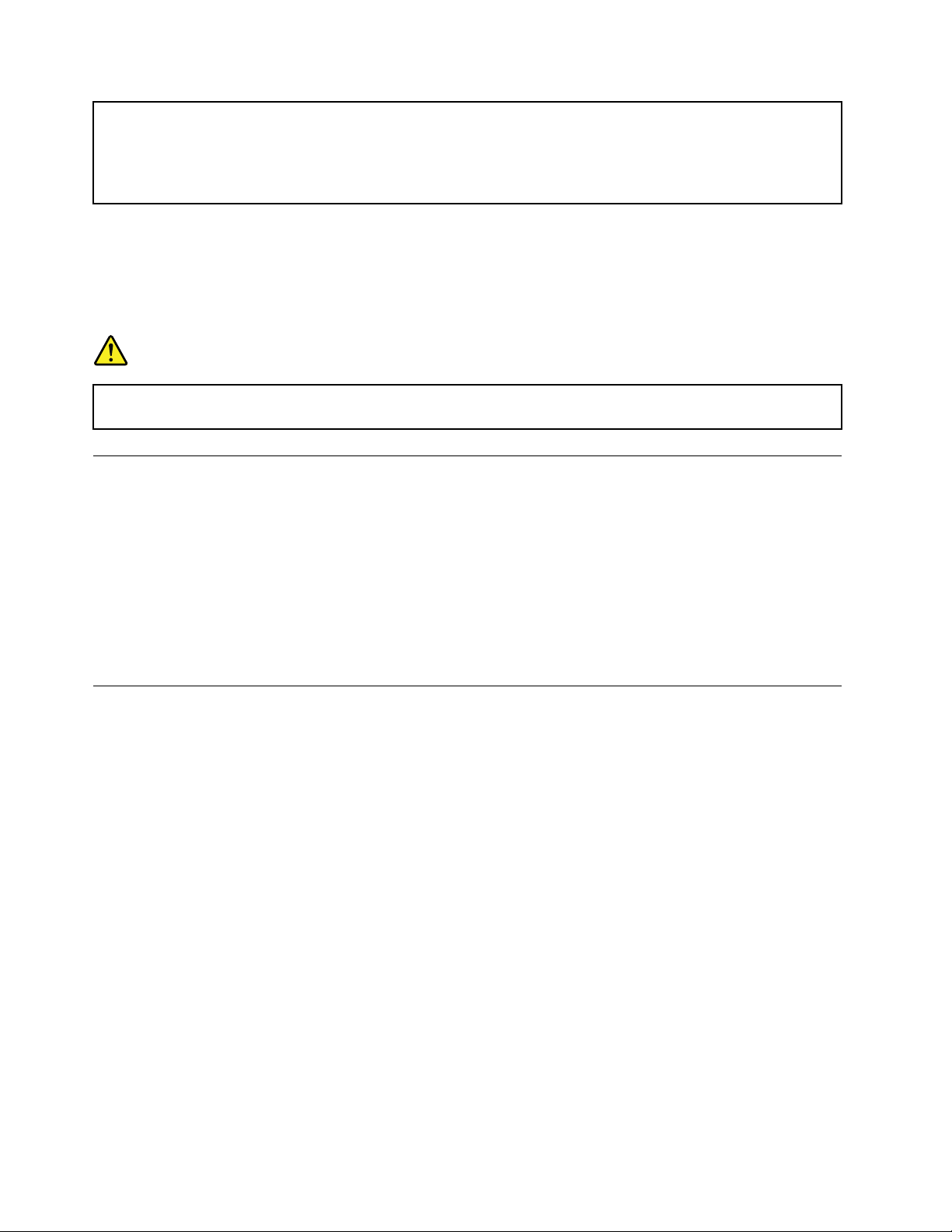
3.Свържетесигналнитекабеликъм
съединителите.
4.Включетезахранващитекабеливконтактите.
5.Включетеустройствата.
Захранващияткабелтрябвадабъдеизключенотстеннияконтактилирозетка,предидасе
инсталиратвсякаквидругиелектрическикабели,свързаникъмкомпютъра.
Захранващияткабелможедабъдеповторносвързансконтактасамоследкатовсичкиостанали
електрическикабелисабилисвързаникъмкомпютъра.
ОПАСНОСТ
Повременагръмотевичнибуринеизвършвайтеподмянаначастииневключвайтеили
изключвайтетелефонниякабелоттелефоннатарозетканастената.
3.Откачетесигналнитекабелиот
съединителите.
4.Откачетевсичкикабелиотустройствата.
Забележказадисплейстечникристали(LCD)
ПРЕДУПРЕЖДЕНИЕ:
Дисплеятстечникристали(LCD)енаправенотстъклоигруботоборавенеилиизпускането
накомпютъраможедадоведедосчупванетонаLCDдисплея.АкоLCDдисплеятсесчупи,
итечностотвътрешносттамупопадневочитевиилипоръцетеви,незабавноизмийте
засегнатитеобластисводавпродължениенапоне15минути;акоследизмиванетоима
някаквисимптоми,потърсетемедицинскапомощ.
Забележка:Запродуктисфлуоресцентнилампи,съдържащиживак(например,различниот
LED),флуоресцентнаталампавдисплеястечникристали(LCD)съдържаживак;изхвърляйтев
съответствиесместните,държавниилифедералнизакони.
Използваненаслушалки
ПРЕДУПРЕЖДЕНИЕ:
Прекомернотозвуковоналяганеотслушалкиможедапричинизагубанаслух.Настройването
наеквалайзъранамаксимумувеличаваизходнияволтажнаслушалкитеинивотоназвуковото
налягане.Следователно,задазащититеслухаси,настройтееквалайзъранаподходящониво.
Прекомернатаупотребанаслушалкизапродължителенпериодотвремепривисокасиланазвука
можедаеопасна,акоизходътнаслушалкитенесъответстванаспецификациитенаEN50332-2.
СъединителятнаизходзаслушалкинавашиякомпютърсъответстванаEN50332-2,подклауза
7.Т азиспецификацияограничавамаксималнотошироколентоводействителноизходноRMS
напрежениенавашиякомпютърдо150mV.Задасепредпазитеотзагубанаслух,уверетесе,
чеизползванитеотвасслушалкисъщоотговарятнаEN50332-2(ограничениянаклауза7)за
широколентовохарактернонапрежениеот75mV .Употребатанаслушалки,коитонесъответстватна
EN50332-2,можедабъдеопаснапорадиизвънредниниваназвуковотоналягане.
АковашиятLenovoкомпютърседоставяокомплектовансъсслушалкивпакета,комбинациятаот
слушалкитеикомпютъравечесъответстванаспецификациитенаEN50332-1.Акосеизползват
различнислушалки,уверетесе,четесъответстватнаEN50332-1(Клауза6.5Стойностина
ограничения).Употребатанаслушалки,коитонесъответстватнаEN50332-1,можедабъдеопасна
порадиизвънредниниваназвуковотоналягане.
xivРъководствозапотребителязаThinkPadY oga260
Page 17
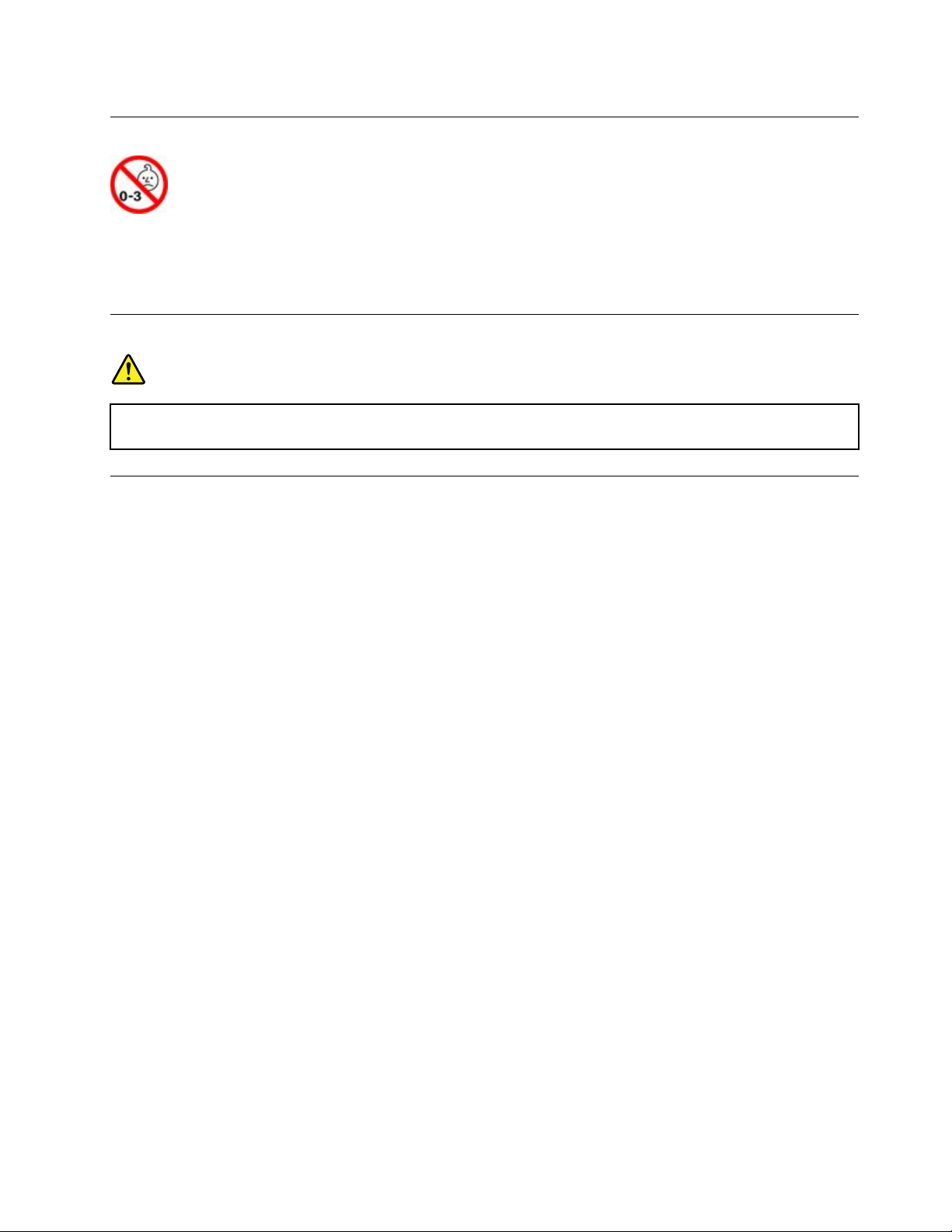
Забележказаопасносттаотзадушаване
ОПАСНОСТОТЗАДУШАВАНЕ–продуктътсъдържамалкичасти.
Пазетегодалечотдецанавъзрастподтригодини.
Забележказапластмасоваторбичка
ОПАСНОСТ
Пластмасовитеторбичкимогатдабъдатопасни.Пазетепластмасовитеторбичкидалечот
бебетаидеца,задаизбегнетеопасносттаотзадушаване.
Забележказастъкленичасти
ПРЕДУПРЕЖДЕНИЕ:
Някоичастиотпродуктаможедасаизработениотстъкло.Възможноестъклотодасесчупи,
акопродуктътбъдеизпуснатнатвърдаповърхностилиакобъдеподложенназначителен
натиск.Акостъклотосесчупи,негопипайтеинеопитвайтедагоотстраните.Спретеда
използватепродукта,докатостъклотонебъдеподмененоотобученсервизенперсонал.
©CopyrightLenovo2016,2017
xv
Page 18
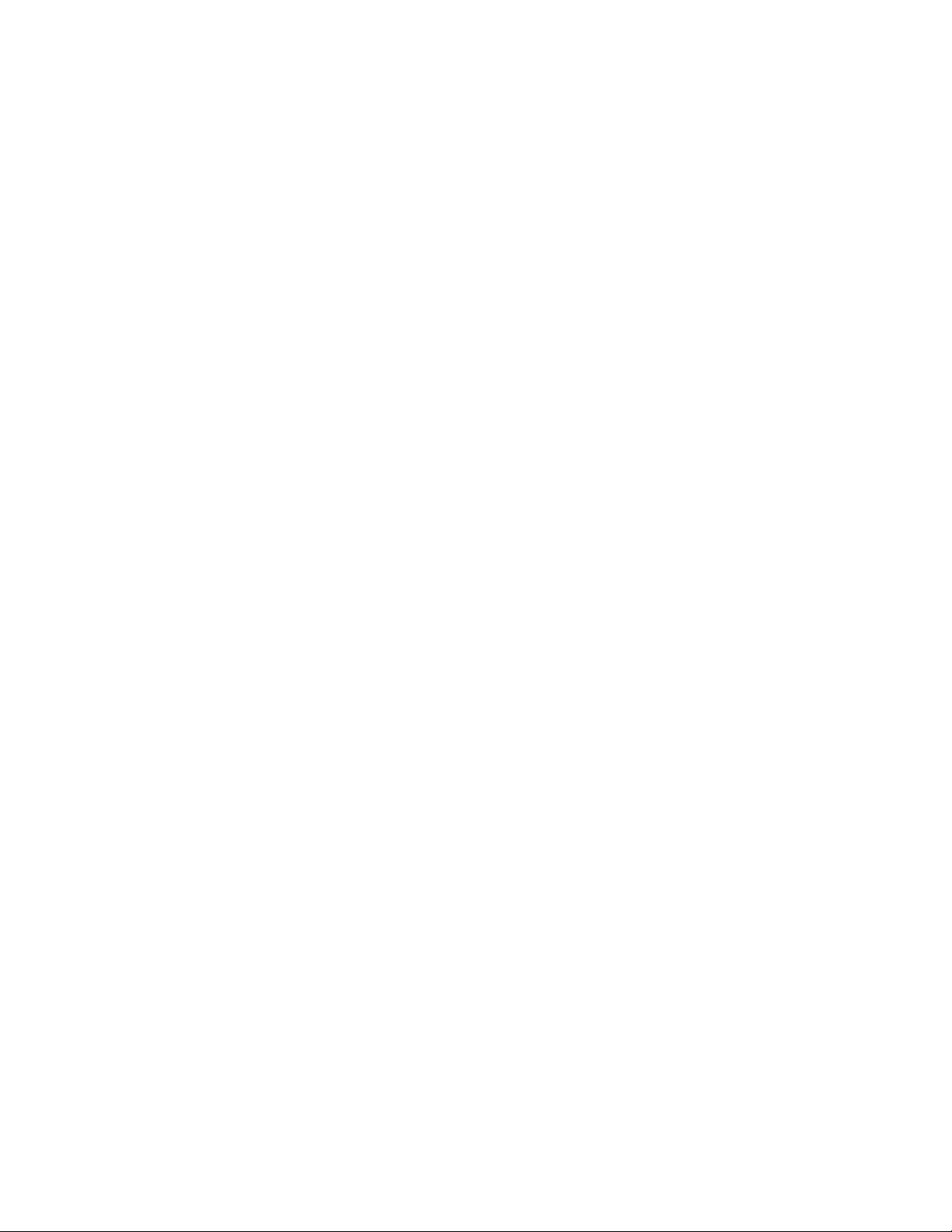
xviРъководствозапотребителязаThinkPadY oga260
Page 19
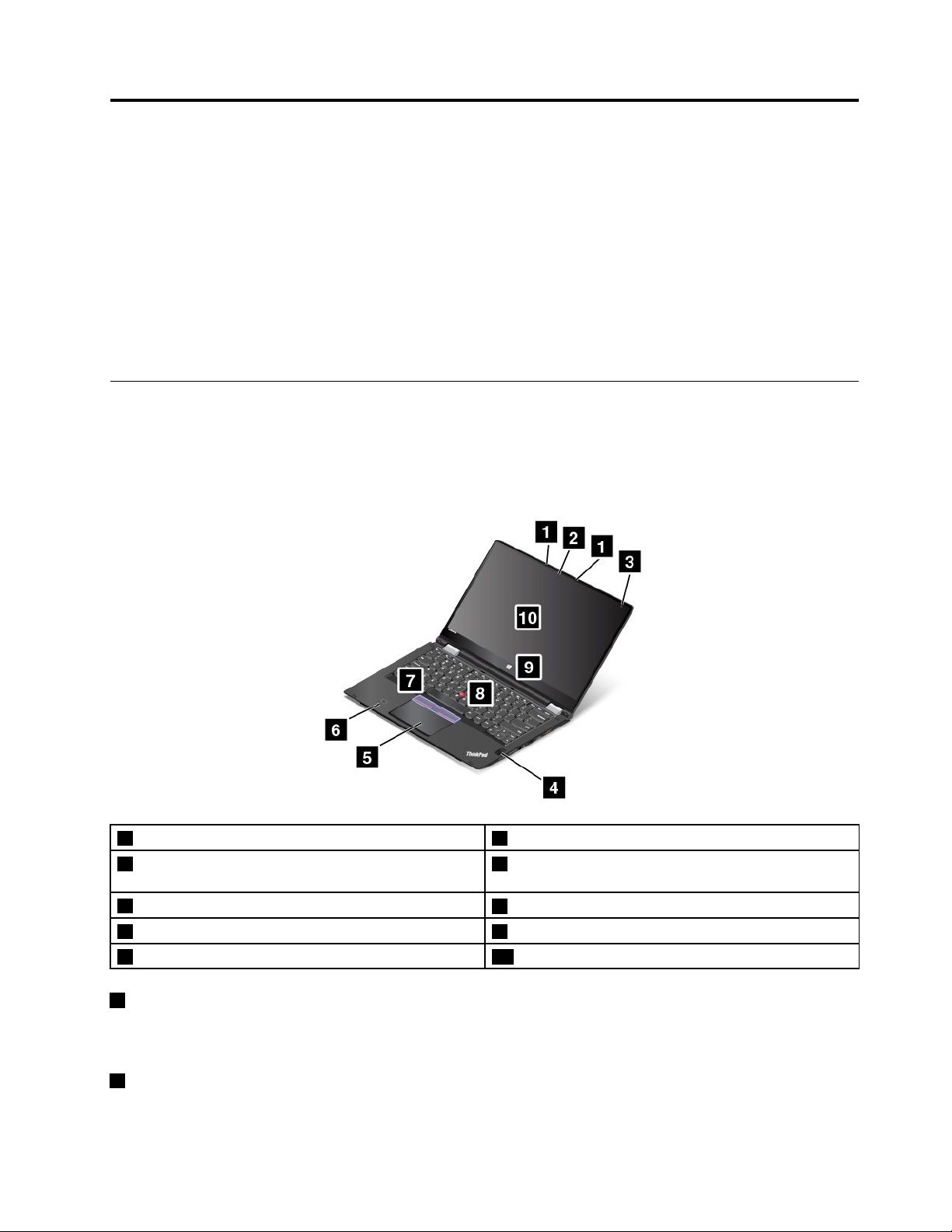
Глава1.Общпрегледнапродукта
Тазиглавасъдържаследнитетеми:
•“Намираненаконтролите,съединителитеииндикаторите”настраница1
•“Намираненаважнаинформациязапродукта”настраница8
•“Характеристики”настраница11
•“Спецификации”настраница12
•“Работнасреда”настраница13
•“ПрограминаLenovo”настраница13
Намираненаконтролите,съединителитеииндикаторите
Втозиразделсапредставенихардуернитехарактеристикинакомпютъра,задаполучитеосновната
информация,коятощевиенеобходима,задазапочнетедаизползватекомпютъра.
Изгледотпред
1Микрофони(наличнивнякоимодели)2Камера(наличнавнякоимодели)
3Сензорзаоколнасветлина4Четецнапръстовиотпечатъци(наличенвнякои
модели)
5Трекпад
7TrackPoint
9БутонWindows
1Микрофони(наличнивнякоимодели)
®
бутони8TrackPointпоказалка
®
6ЕтикетзаNFC(наличеннанякоимодели)
10Екрансъссензорнасистема
Вграденитемикрофониулавятзвукиговор,когатосеизползватспрограмисвъзможностза
работасаудио.
2Камера(наличнавнякоимодели)
Използвайтекамератазазаснеманенаснимкиилипровежданенавидеоразговори.Заповече
информациявижте“Използваненакамерата”настраница48.
©CopyrightLenovo2016,2017
1
Page 20
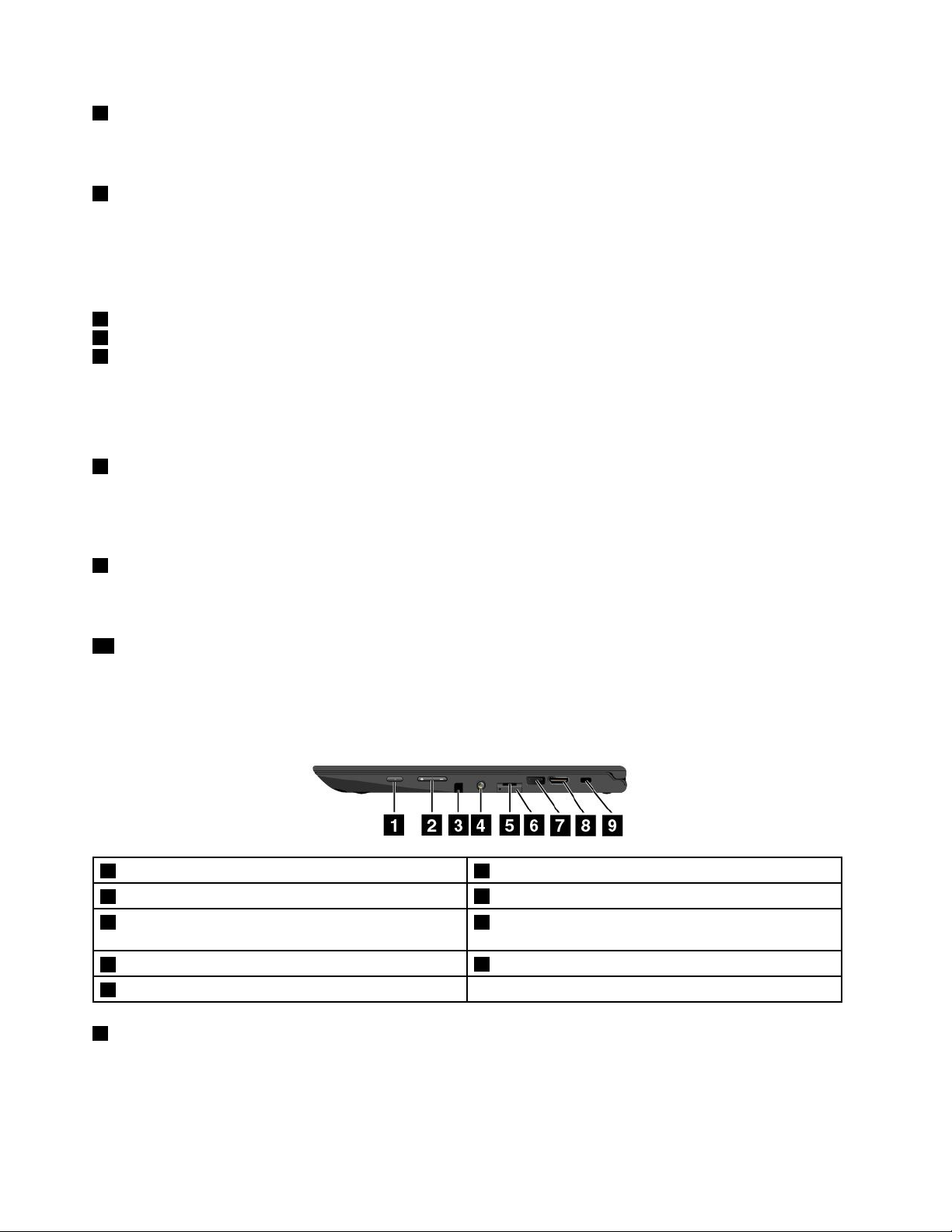
3Сензорзаоколнасветлина
Сензорътзаоколнасветлинаоткриваусловиятанаоколнатасветлина.Следтовакомпютърът
регулиранивотонаяркостнаекранаирежиманаподсветкатанаклавиатуратавсъответствиестях.
4Четецнапръстовиотпечатъци(наличенвнякоимодели)
Технологиятазаразпознаваненапръстовиотпечатъципредоставялесенисигурендостъпна
потребителя,катосвързвавашитепръстовиотпечатъциспарола.Заповечеинформациявижте
“Използваненачетецанапръстовиотпечатъци”настраница72
.
ПосочващоустройствонаThinkPad
5Трекпад
7TrackPointбутони
8TrackPointпоказалка
®
КлавиатуратавключвауникалнитеThinkPadпосочващиустройстванаLenovo.Посочването,
избиранетоиплъзванетосачастотединисъщипроцес,койтоможетедаизвършвате,безда
преместватепръститесиотпозициязавъвеждане.Заповечеинформациявижте“Посочващо
устройствонаThinkPad”настраница33
6ЕтикетзаNFC(наличеннанякоимодели)
.
Аковблизостдотрекпаданамеритеетикетзакомуникациявблизкополе(NFC),товаозначава,че
компютърътвисепредоставясNFCкарта.ЗаповечеинформацияотноснофункциятаNFCвижте
“ИзползваненаустройстватасNFC”настраница44
9БутонWindows
.
НатиснетебутонаWindowsзаотваряненаменюто„Старт“илизасъбужданенакомпютъраот
режимназаспиване.
10Екрансъссензорнасистема
Екранътсъссензорнасистемаестъкленаплоскост,покритаспластмасовфилм.Заповече
информациявижте“Използваненаекранасъссензорнасистема”настраница19
.
Изгледотдясно
1Бутонназахранването2Бутонизауправлениенасилатаназвука
3ThinkPadPenPro(наличнавнякоимодели)
5Г нездозаMicro-SDкарта6ПоставказаMicroSIMкарта(наличнананякои
7USB3.0съединител
9Г нездозазащитнаключалка
1Бутонназахранването
4Аудиосъединител
модели)
8HDMI™съединител
Натиснетебутоназазахранване,задавключитекомпютъраилидагопревключитеврежимна
заспиване.Заинформацияотносноначинанаизключваненакомпютъравижте“Честозадавани
въпроси”настраница17.
2РъководствозапотребителязаThinkPadY oga260
Page 21

Акокомпютърътеспрялдаотговаря,можетедагоизключите,катонатиснетеизадържитебутона
зазахранванетозачетирисекундиилиповече.Акокомпютърътнеможедасеизключи,вижте
“Компютърътнеотговаря”настраница107
заповечеинформация.
Освентоваможедазададетедействиетонабутоназазахранване.Напримерчрезнатисканена
бутоназазахранванетоможедаизключитекомпютъраилидагопревключитеврежимназаспиване
илихибернация.Задапроменитедействиетонабутоназазахранване,направетеследното:
1.Влезтевконтролнияпанел,следкоетопроменетеизгледанаконтролнияпанелот„Категория“
на„Големиикони“или„Малкиикони“.
2.ЩракнетевърхуОпциизазахранването➙Изберетекакводаправятбутонитеза
захранването.
3.Следвайтеинструкциитенаекрана.
2Бутонизауправлениенасилатаназвука
Вграденитебутонизауправлениенасилатаназвукапозволяватнастройваненасилатаназвука,
докатоизползватекомпютъраврежимнатаблет.
3ThinkPadPenPro(наличнавнякоимодели)
ВзависимостотмоделакомпютърътможедаразполагасинсталиранаписалкаThinkPadPenPro
(електроннаписалка)илизаместващоустройство.ИзползвайтеThinkPadPenProзавзаимодействие
скомпютъра.Заповечеинформациявижте“ThinkPadPenPro”настраница22
4Аудиосъединител
.
Задаслушатезвукаоткомпютъра,включетевкомбиниранияаудиосъединителслушалкис
3,5-милиметров(0,14-инчов)4-полюсенжак.
Забележки:
•Акоизползватеслушалкисфункционаленпревключвател,катонапримерслушалкизамобилно
цифровоустройствоiPhone,ненатискайтетозипревключвателповременаизползванена
слушалките.
•Аудиосъединителятнеподдържаобикновенмикрофон.Заповечеинформациявижте
“Използваненааудиофункции”настраница47
5Г нездозаMicro-SDкарта
.
Компютърътвиеоборудвансчетецнаmicrosecuredigital(SD)карти.ПоставетеmicroSDкартатав
гнездотозаmicroSDкартизадостъпдоилисъхранениенаданни.Заповечеинформациявижте
“ПоставянеилипремахваненаmicroSDкартата”настраница138
6ПоставказаMicroSIMкарта(наличнананякоимодели)
.
Акокомпютърътвиразполагасфункциязабезжичнаразширенамрежа(безжичнаWAN),можедасе
изискваmicroSubscriberIdentificationModule(SIM)картазаосъществяваненабезжичниWANвръзки.
ВзависимостотстранатаилирегионанадоставкаmicroSIMкартатавечеможедаепоставенав
поставкатазаmicroSIMкарти.Заповечеинформациявижте“Инсталиранеилиподмянанаmicro
SIMкарта”настраница136.
7USB3.0съединител
Съединителятзауниверсалнасерийнашина(USB)3.0сеизползвазасвързваненаустройства,
съвместимисUSB,катонапримерUSBклавиатура,USBмишка,USBустройствозасъхранение
илиUSBпринтер.
Г лава1.Общпрегледнапродукта3
Page 22
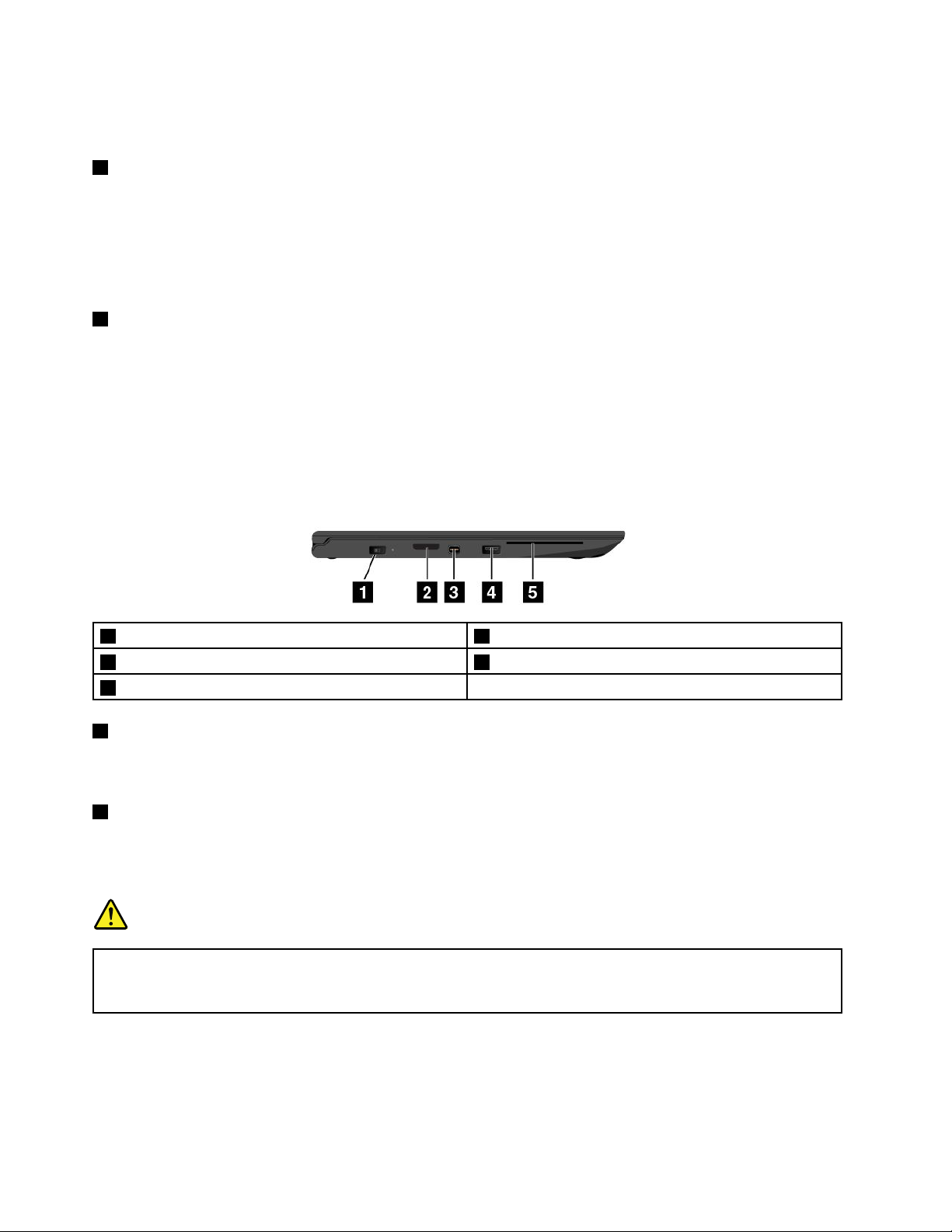
Внимание:ПриприкрепваненаUSBкабелкъмUSB3.0съединителясеуверете,чезнакътзаUSBе
отгорнатастрана.Впротивенслучайсъединителятможедасеповреди.
8HDMIсъединител
ИзползвайтеHigh-DefinitionMultimediaInterface(HDMI)съединителя,задасвържетекъмкомпютъра
съвместимосHDMIцифровоаудиоустройствоиливидеомонитор,катонапримервисокодетайлен
телевизор(HDTV).
Забележка:АкосвържетекомпютърасподдържанадокингстанцияThinkPadOneLink+Dock,
използвайтеHDMIсъединителянаThinkPadOneLink+Dock,аненакомпютъра.
9Г нездозазащитнаключалка
Сцелпредотвратяваненакражбанакомпютъразакупетезащитнакабелнаключалказагнездотоза
защитнаключалка,скоятодазаключитекомпютъракъмнеподвиженобект.
Забележка:Виеноситеотговорностзаоценяването,избиранетоивнедряванетоназаключващото
устройствоифункциятазазащита.Lenovoнепредоставякоментари,оценкиилигаранцииза
функционирането,качествотоилипроизводителносттаназаключващотоустройстваифункцията
зазащита.
Изгледотляво
1Съединителзазахранването2OneLink+съединител
3СъединителMiniDisplayPort4AlwaysOnUSBсъединител(USB3.0съединител)
5Г нездозасмарткарта(наличнонанякоимодели)
1Съединителзазахранването
Свържетезахранващияадаптерзапроменливтоккъмсъединителязазахранване,зада
предоставитепроменливотоковозахранваненакомпютъраидазаредитебатерията.
2OneLink+съединител
ИзползвайтеOneLink+съединителязасвързванесThinkPadOneLink+DockилисThinkPadOneLink+
toRJ45Adapter.СпомощтанаThinkPadOneLink+toRJ45Adapterможетедасвържетекомпютъра
къмлокалнамрежа(LAN).
ОПАСНОСТ
Задаизбегнетерискаоттоковудар,несвързвайтетелефонниякабелкъмEthernet
съединителянаThinkPadOneLink+toRJ45Adapter.Къмтозисъединителможетеда
свързватесамоEthernetкабел.
ВзависимостотстранатаилирегионанадоставкаThinkPadOneLink+toRJ45Adapterможедае
включенвсъдържаниетонадоставката,коетосепредоставяскомпютъра.Акокомпютърътнесе
доставясThinkPadOneLink+toRJ45Adapter,можетедазакупитетакъвотLenovoнаадрес:
http://www.lenovo.com/accessories
4РъководствозапотребителязаThinkPadY oga260
Page 23
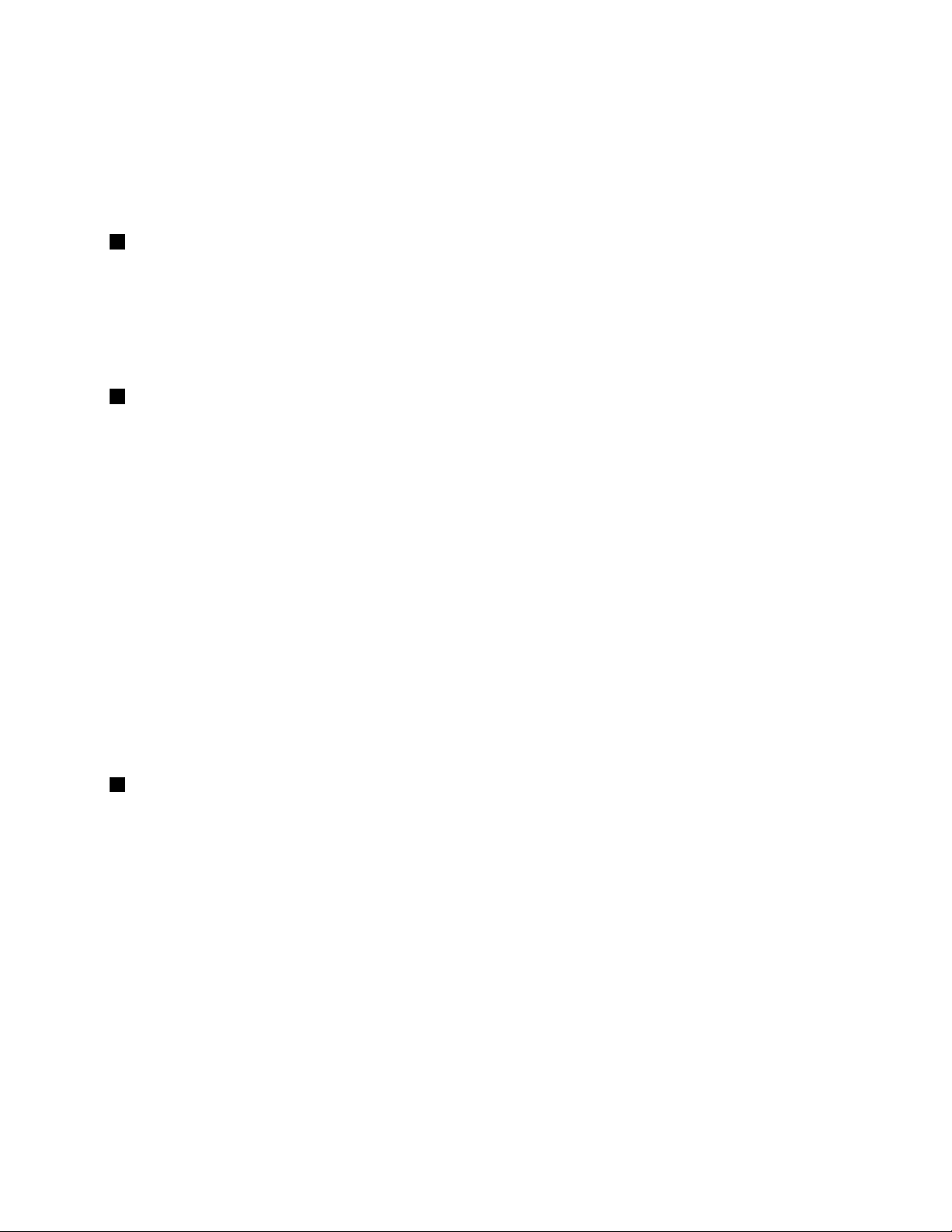
EthernetсъединителятнаThinkPadOneLink+toRJ45Adapterимадваиндикаторазасъстояниетона
мрежата.Когатозелениятиндикаторсвети,компютърътесвързансLANмрежа.Когатожълтият
индикаторпремигва,сеизвършвапрехвърляненаданни.
ЗаинструкцииотносноизползванетонаThinkPadOneLink+Dockвижте“ThinkPadOneLink+Dock”
настраница51
3СъединителMiniDisplayPort
.
ИзползвайтеminiDisplayPort®съединителя,задасвържетекомпютъракъмсъвместимпроектор,
външенмониториливисокодетайлентелевизор.Тозикомпактенсъединителпозволяваplug-and-play
настройкаиподдържаадаптери,коитомогатдасевключватвDigitalVisualInterface(DVI),Video
GraphicsArray(VGA)илиHDMIсъединители.MiniDisplayPortсъединителятнакомпютъраподдържа
поточнопредаваненааудиоивидео.Заповечеинформациявижте“Използваненавъншендисплей”
настраница45
4AlwaysOnUSBсъединител(USB3.0съединител)
.
ПоподразбиранеAlwaysOnUSBсъединителятвипозволявадазареждатенякоимобилницифрови
устройстваисмартфони,когатокомпютърътвиевследнотосъстояние:
•Включениливрежимназаспиване
•Врежимнахибернацияилиизключен,носвързанкъмел.мрежата
Задазареждатетакиваустройства,докатокомпютърътеврежимнахибернацияилиизключен,но
неевключенкъмпроменливотоковозахранване,направетеследното:
•ЗаWindows7:СтартирайтепрограматаPowerManager,щракнетевърхуразделаГ лобални
настройкиназахранването,следкоетоизпълнетеинструкциитенаекрана.
•ЗаWindows10:СтартирайтепрограматаLenovoSettings,щракнетевърхуЗАХРАНВАНЕ,след
коетоследвайтеинструкциитенаекрана.
Заинструкциикакдастартиратепрограмитевижте“Осъществяваненадостъпдопрограмите
наLenovo”настраница13
.
Внимание:ПриприкрепваненаUSBкабелкъмтозисъединителсеуверете,чезнакътзаUSBеот
горнатастрана.Впротивенслучайсъединителятможедасеповреди.
5Гнездозасмарткарта(наличнонанякоимодели)
Компютърътвиможедаразполагасгнездозасмарткарти.Смарткартитемогатдасеизползватза
удостоверяване,съхранениенаданнииобработканаприложения.Същотакасмарткартитемогат
дапредоставятсилназащитачрезразпознаванезаеднократнаидентификация(SSO)вголеми
организации.Заповечеинформациявижте“Използваненасмарткарта”настраница48
.
Г лава1.Общпрегледнапродукта5
Page 24
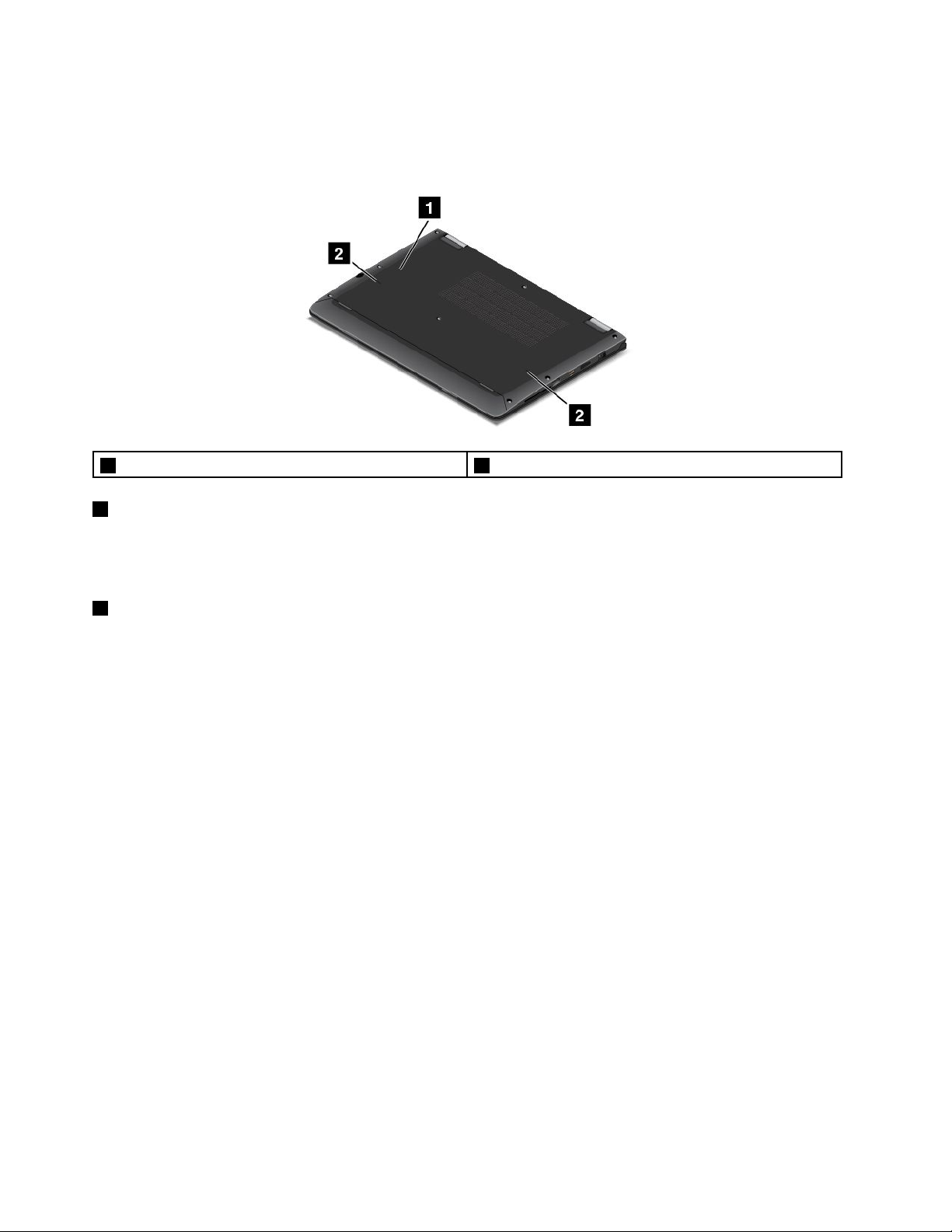
Изгледотдолу
Забележка:Взависимостотмоделавашияткомпютърможедаизглеждамалкопо-различноот
илюстрациятапо-долу.
1Отворзаспешнорестартиране2Отворизадренажнаклавиатурата
1Отворзаспешнорестартиране
Акокомпютърътнеотговаряинеможетедагоизключитеснатисканенабутоназазахранване,
първоотстранетезахранващияадаптерзапроменливток.Следтовавкарайтеизправенкламерв
отворазаспешнорестартиране,задарестартиратекомпютъра.
2Отворизадренажнаклавиатурата
Акослучайноразлеетеводаилинапиткавърхуклавиатурата,отворитезадренажнаклавиатурата
можедапомогнатзаоттичаненатечносттаоткомпютъра.
6РъководствозапотребителязаThinkPadY oga260
Page 25
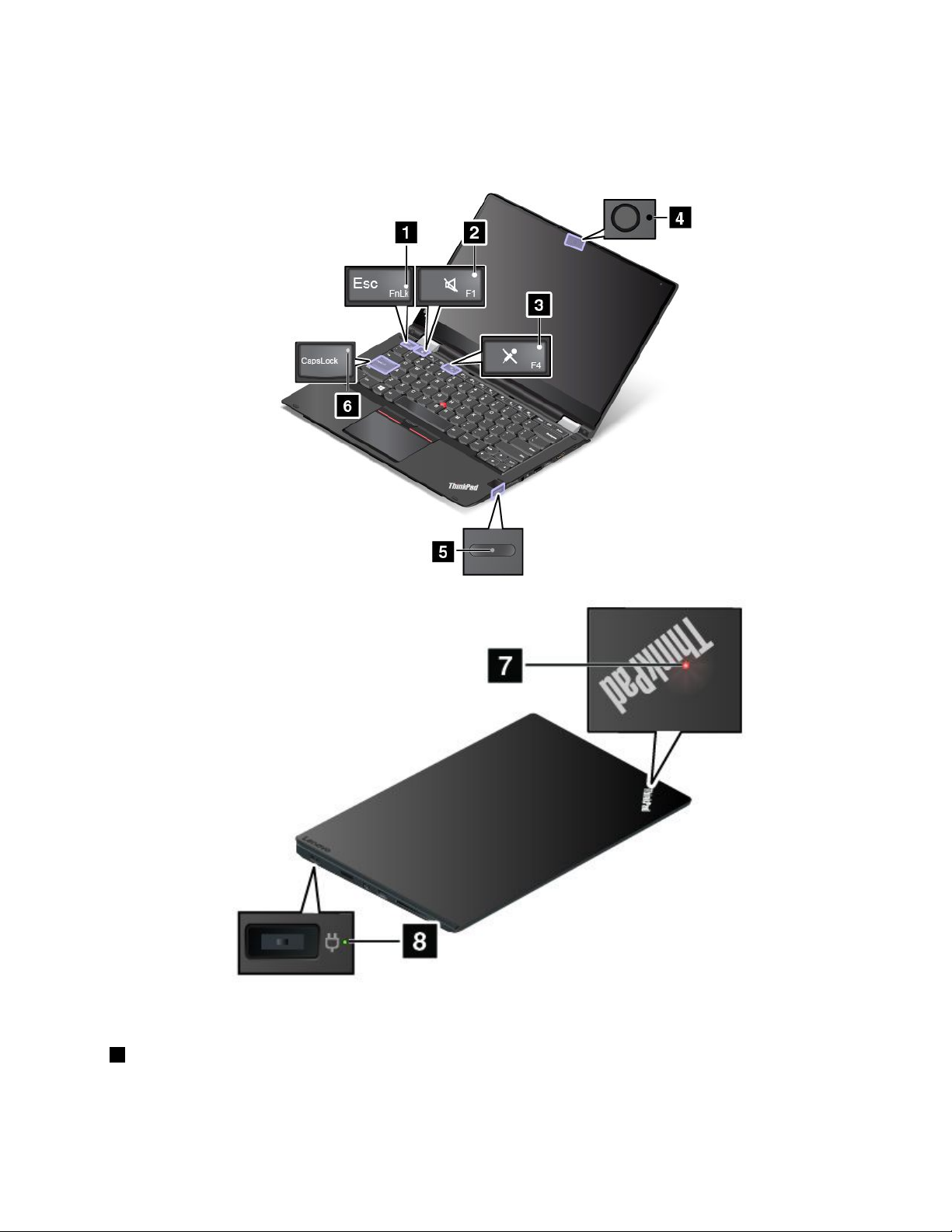
Индикаторизасъстоянието
Тазитемавипомагаданамеритеиидентифициратеразличнитеиндикаторизасъстояниетона
компютъра.
1ИндикаторзаFnLock
ИндикаторътFnLockпоказвасъстояниетонафункциятаFnLock.Заповечеинформациявижте
“Специалниклавиши”настраница23.
Г лава1.Общпрегледнапродукта7
Page 26
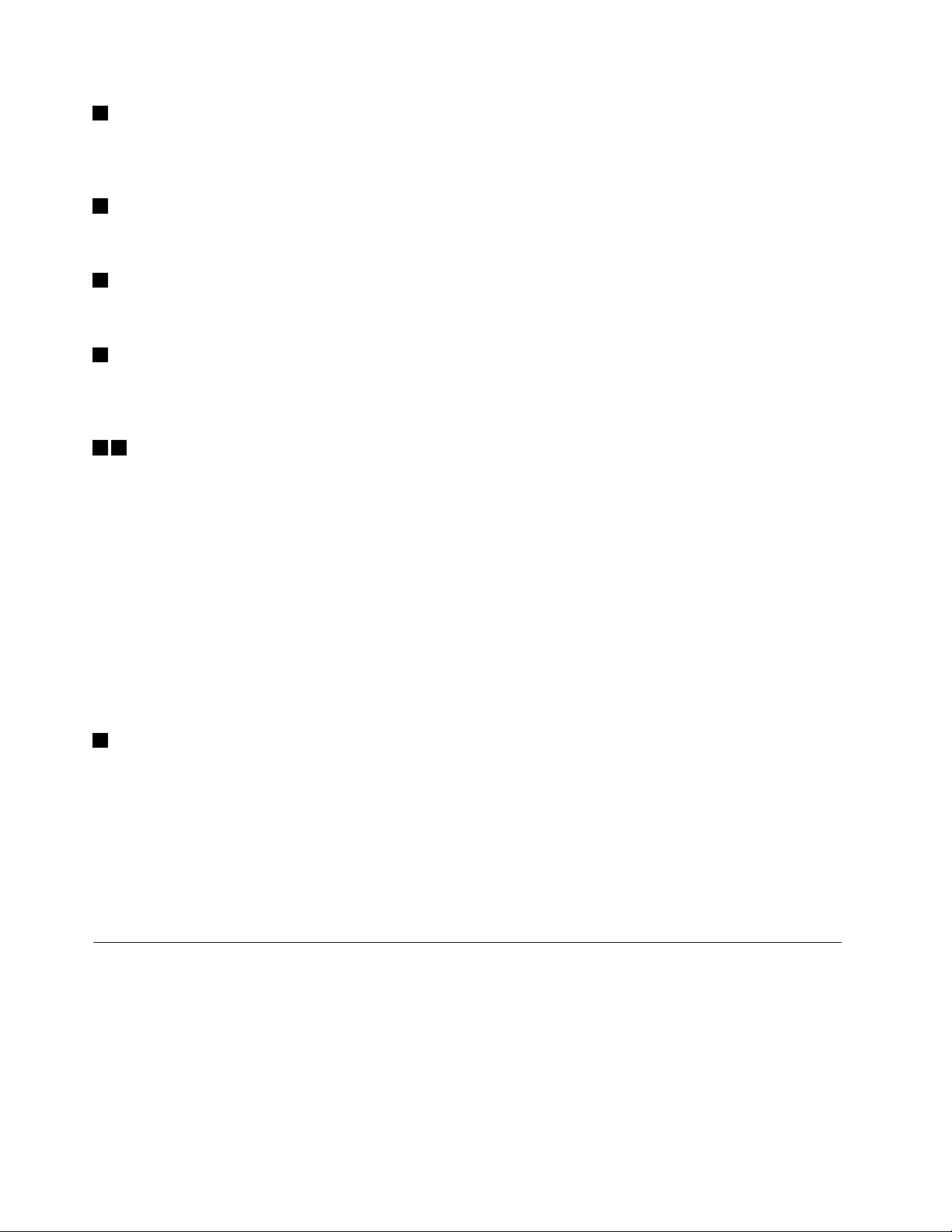
2Индикаторзазаглушаваненависокоговорителя
Когатоиндикаторътзазаглушаваненависокоговорителяевключен,високоговорителитеса
заглушени.
3Индикаторзазаглушаваненамикрофона
Когатоиндикаторътзазаглушаваненамикрофонаевключен,микрофонитесазаглушени.
4Индикаторзасъстояниенакамерата
Когатоиндикаторътзасъстояниетонакамератаевключен,камератасеизползва.
6ИндикаторзаCapsLock
Когатоиндикаторътсвети,тойпоказва,чережимътCapsLockеактивиран.Можедавъвеждате
директновсичкизнациотазбуката(А-Я,A-Z)сглавнибукви.
57Индикаторизасъстояниетонасистемата
ИндикаторътвемблематанаThinkPadнакапакаииндикаторътвцентъранабутоназазахранването
показватсистемнотосъстояниенакомпютъра.
•Трикратнопримигване:Компютърътепредварителновключенкъмзахранването.
•Непрекъснатосветещо:Компютърътевключен(внормаленрежим).
•Бързопримигване:Компютърътпреминававрежимназаспиванеилихибернация.
•Бавнопримигване:Компютърътеврежимназаспиване.
•Изкл.:Компютърътеизключениливрежимнахибернация.
Забележка:Индикаторътвцентъранабутоназазахранванетооставаизключен,когатодисплеятна
компютъраезатворен.ВтазиситуацияизползвайтеиндикаторавемблематанаThinkPadнакапака,
задаидентифициратесъстояниетонакомпютъра.
8индикаторзасъстояниетонапроменливотоковотозахранване
Индикаторътзасъстояниетонапроменливотоковотозахранванеуказвасъстояниетоназарежданес
променливотоковозахранваненакомпютъра.
•Зелено:Компютърътесвързанкъмпроменливотоковозахранване(батериятаезаредена80%–
100%)
•Кехлибарено:Компютърътесвързанкъмпроменливотоковозахранване(батериятаезаредена
1%–80%)
•Несвети:Компютърътнеесвързанкъмпроменливотоковозахранване(батериятанесезарежда)
Намираненаважнаинформациязапродукта
Тозиразделпредоставяинформация,коятощевипомогнеданамеритеетикетастипаимодела
намашината,етикетасFCCIDиICсертификацията,кактоиетикетазаоригиналенсофтуерот
Microsoft
®
.
8РъководствозапотребителязаThinkPadY oga260
Page 27
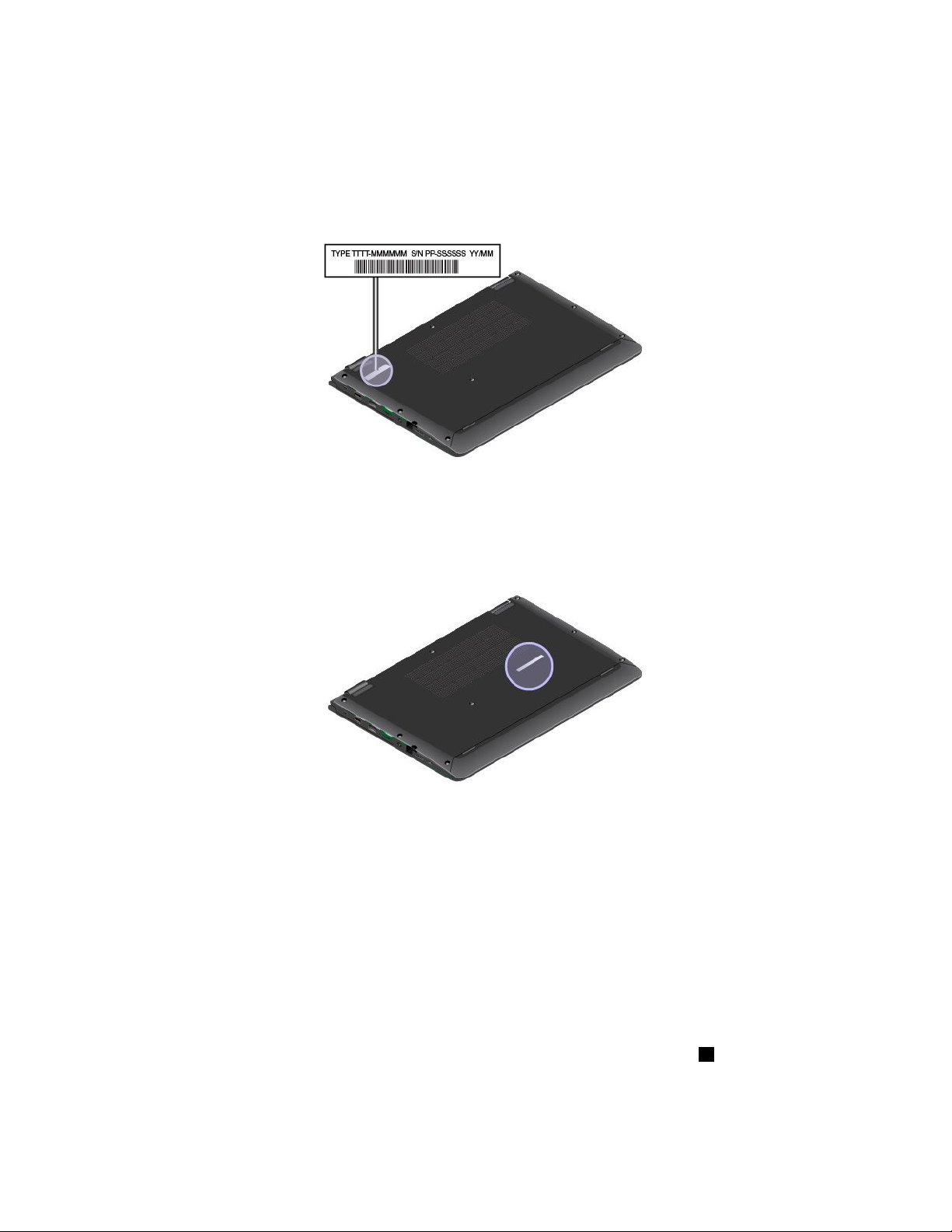
Типнамашинатаиинформациязамодела
Етикетътзатипаимоделанамашинатаидентифициракомпютъра.КогатосесвържетесLenovo
запомощ,информациятазатипаимоделанамашинатапомаганатехницитепоподдръжкатада
идентифицираткомпютъраидапредоставятпо-бързообслужване.
Следващатаилюстрацияпоказваместоположениетонатипамашинаимоделанавашиякомпютър.
ИнформациязаFCCIDиICсертификация
ИнформациятазаFCCиICсертификацияеуказаначрезетикет ,разположеннаосновниякапакна
компютъра,кактоепоказанонаилюстрациятапо-долу.
Съдържаниетонатозиетикетсеразличававзависимостотбезжичнитемодули,коитоса
инсталиранивъввашиякомпютър:
•ЗапредварителноинсталиранбезжиченмодултозиетикетуказвареалнитеFCCIDиномерна
ICсертификациязаинсталиранияотLenovoбезжиченмодул.
Забележка:Непремахвайтеилиподменяйтесамостоятелнопредварителноинсталиранбезжичен
модул.ЗаподмянанамодулпървосесвържетесъссервизнаLenovo.Lenovoненосиотговорност
закаквитоидаещети,причинениотнеоторизиранаподмяна.
•ЗаподменяемотпотребителябезжиченWANмодултозиетикетвинасочвадапотърситереалните
FCCIDиномернаICсертификациявтоваръководствозапотребителя.
ЕтикетътсFCCIDиномернаICсертификациязаподменяемияотпотребителябезжиченWAN
модулеприкрепенкъминсталираниявъввашиякомпютърбезжиченмодул
някоимодели).
Г лава1.Общпрегледнапродукта9
1(наличенпри
Page 28
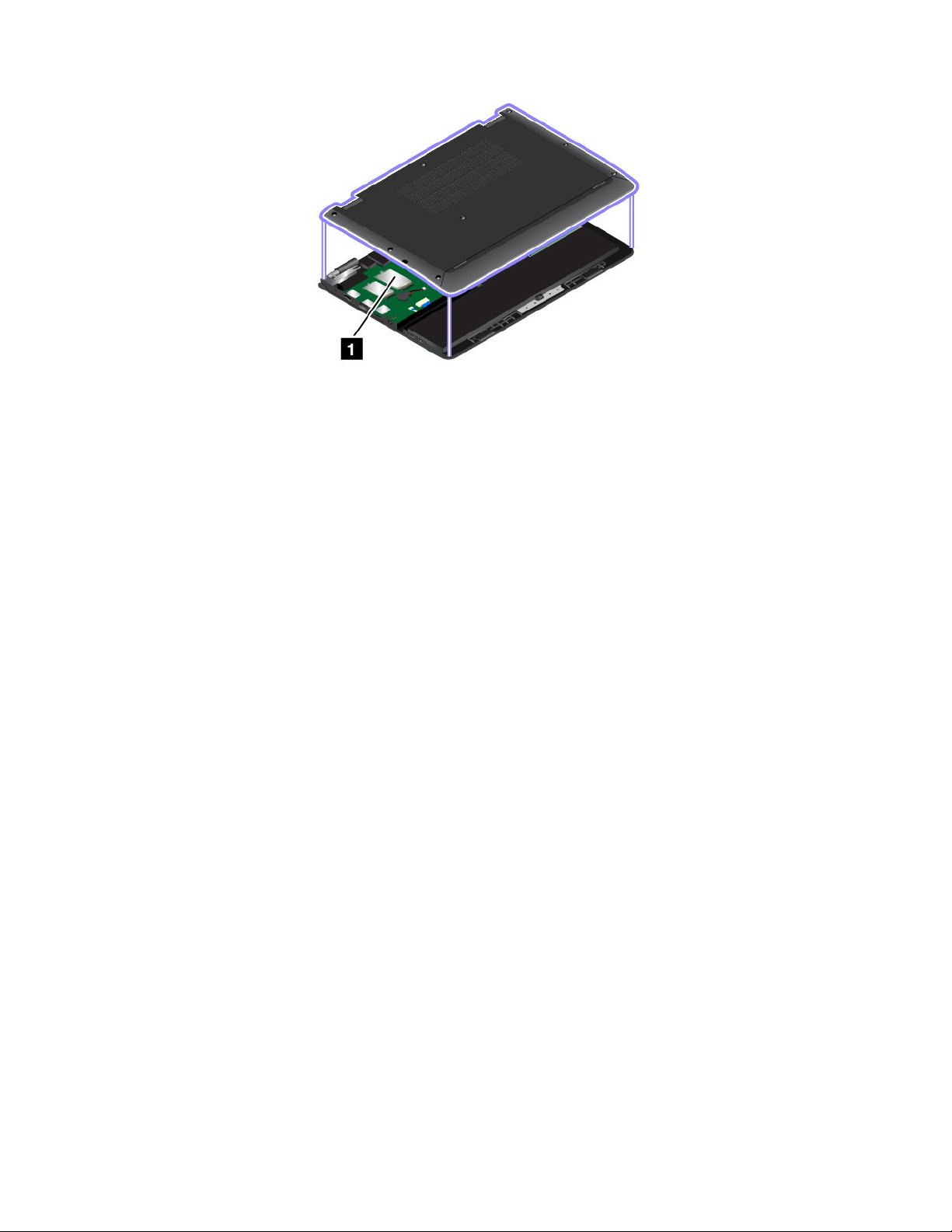
Забележка:Заподменяемотпотребителябезжиченмодулсеуверете,чеизползватесамо
оторизираниотLenovoбезжичнимодулизакомпютъра.Впротивенслучайщесепокаже
съобщениезагрешкаищесеиздадезвуковсигнал,когатовключитекомпютъра.
ЕтикетизаоперационнитесистемиWindows
СертификатзаавтентичностнаWindows7:Моделитекомпютриспредварителноинсталирана
операционнасистемаWindows7разполагатсетикетнасертификатзаавтентичност,прикрепен
къмкапаканакомпютъраиливотделениетонабатерията.Сертификатътзаавтентичностуказва,
чекомпютърътелицензиранзапродуктаWindows7иразполагаспредварителноинсталирана
оригиналнаверсиянаWindows7.Внякоислучаипо-стараверсиянаWindowsможедае
предварителноинсталиранаспоредусловиятанаправатазапреминаванекъмпо-стараверсия
налицензазаWindows7Professional.Насертификатазаавтентичностеотпечатанаверсиятана
Windows7,закоятокомпютърътелицензиран,кактоиИДнапродукта.ИДнапродуктаеважен,в
случайчесеналагадапреинсталиратеоперационнатасистемаWindows7отизточник,различенот
комплектасдисковезавъзстановяваненапродуктнаLenovo.
ЕтикетзаоригиналенсофтуеротMicrosoftзаWindows10:Взависимостотгеографското
виместоположение,дататанапроизводствонакомпютъравиипредварителноинсталираната
версиянаWindows10,компютърътвиможедаразполагасетикетзаоригиналенсофтуерот
Microsoft,прикрепенкъмкапакаму .Вижтеhttp://www.microsoft.com/en-us/howtotell/Hardware.aspxза
илюстрациинаразличнитевидовеетикетизаоригиналенсофтуеротMicrosoft.
•ВКитайскатанароднарепубликаетикетътзаоригиналенсофтуеротMicrosoftезадължителенза
всичкимоделикомпютрисвсякапредварителноинсталиранаверсиянаWindows10.
•ВдругистраниирегиониетикетътзаоригиналенсофтуеротMicrosoftезадължителенсамоза
моделитекомпютри,лицензиранизаWindows10Pro.
ОтсъствиетонаетикетзаоригиналенсофтуеротMicrosoftнеуказва,чепредварително
инсталиранатаверсиянаWindowsнееоригинална.Заподробностикакдаразберетедали
предварителноинсталираниятвипродуктWindowsеоригинален,вижтеинформацията,предоставена
отMicrosoftнаадресhttp://www.microsoft.com/en-us/howtotell/default.aspx.
ЗаразликаотпродуктитеWindows7,нямавъншнивизуалнииндикаторинаИДнапродуктаили
версиятанаWindows,закоятокомпютърътелицензиран.ВместотоваИДнапродуктаезаписан
въвфърмуеранакомпютъра.ПриинсталиранетонапродуктWindows10инсталационнатапрограма
проверявафърмуеранакомпютъразавалиденсъответстващИДнапродуктазаизвършване
наактивацията.
10РъководствозапотребителязаThinkPadY oga260
Page 29
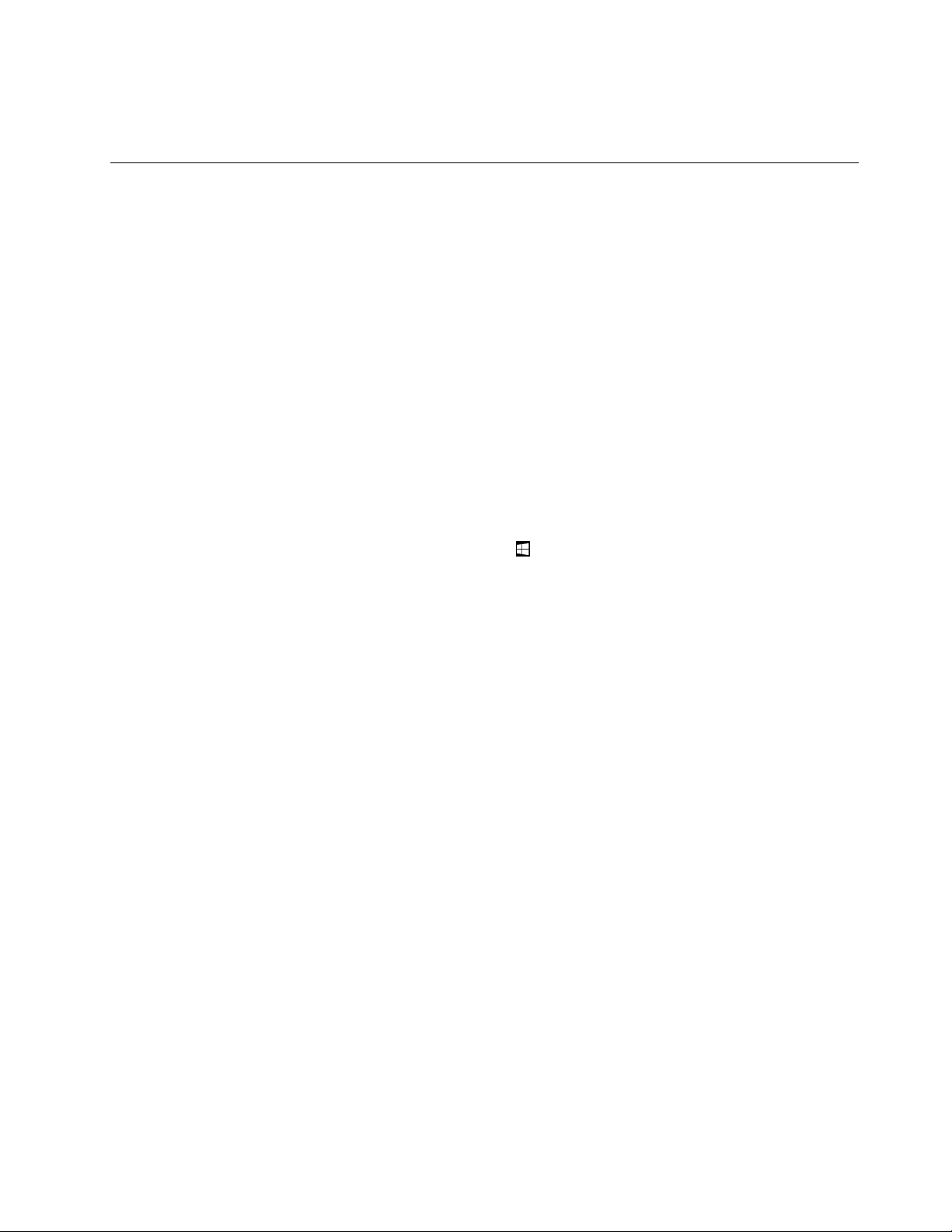
Внякоислучаипо-стараверсиянаWindowsможедаепредварителноинсталиранаспоредусловията
направатазапреминаванекъмпо-стараверсияналицензазаWindows10Pro.
Характеристики
Компонентитенакомпютъра,представенивтозираздел,обхващатразличнимодели.Възможное
някоифункциидасеразличаватилиданесаприложимизаконкретниямодел.
Цвятнапреносимиякомпютър
Черенилисребрист
Микропроцесор
•Задапрегледатеинформациятазамикропроцесоранакомпютъра,изпълнетеедноотследните
действия:
–ЗаWindows7:Отворетеменюто„Старт“,щракнетесдесенбутонвърхуКомпютър,след
коетощракнетевърхуСвойства.
–ЗаWindows10:Изпълнетекоетоидаеотследнитедействия:
–Отворетеменюто„Старт“,следкоетощракнетевърхуНастройки.АкоНастройкинесе
покаже,щракнетевърхуВсичкиприложения,задасепокажатвсичкипрограми,следкоето
щракнетевърхуНастройки➙Система➙За.
–Щракнетесдесенбутонвърхубутона„Старт“
Памет
•Синхроннадинамичнапаметсъссвободендостъп(SDRAM)иудвоеноравнищенаданни4(DDR4)
Устройствозасъхранение
•M.2SSDустройство
Дисплей
•Технологиязамножествендопир
•Размернадисплея:317,5мм(12,5инча)
•Разделителнаспособностнадисплея:1920х1080пикселаили1366х768пикселавзависимост
отмодела
•Цветендисплейстехнологиястранзисторинатънъкфилм(TFT)
•Управлениенаяркостта
Клавиатура
•Функционалниклавиши
•Шестредова,сподсветкаиустойчиваприразливаненатечности
•Функциянарамкатанаклавиатуратазапридвижване
•ПосочващоустройствонаThinkPad
,следкоетоизберетеСистема.
Г лава1.Общпрегледнапродукта11
Page 30
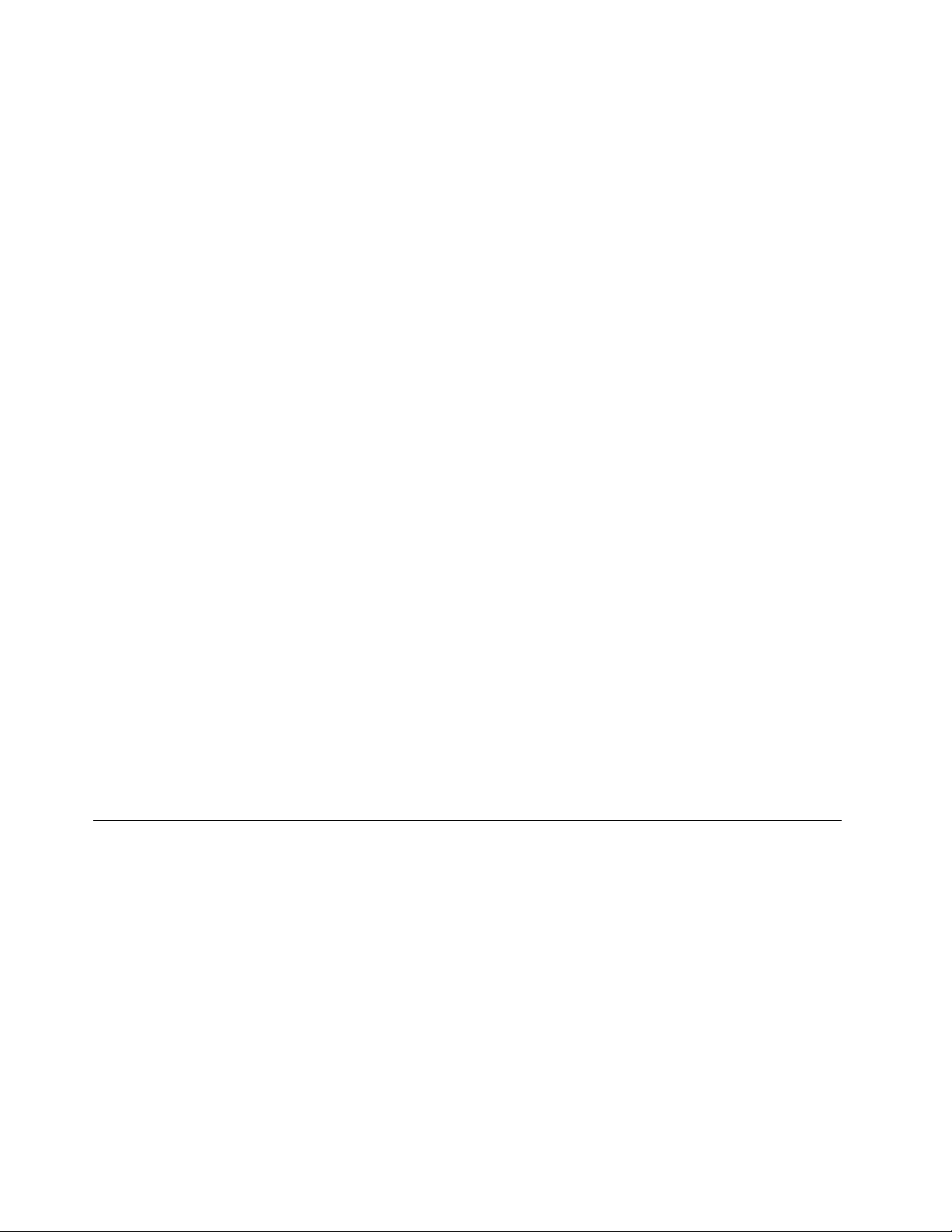
Интерфейс
•СъединителAlwaysOnUSB3.0
•Аудиосъединител
•HDMIсъединител
•ГнездозаMicro-SDкарта
•ПоставказаmicroSIMкарта(наличнананякоимодели)
•СъединителMiniDisplayPort
•OneLink+съединител
•Четецнасмарткарти(наличенвнякоимодели)
•USB3.0съединител
•Бутонизауправлениенасилатаназвука
Интегриранибезжичнифункции
•Bluetooth
•NFC(наличнопринякоимодели)
•БезжичнаLAN
•БезжичнаWAN(наличнопринякоимодели)
•WirelessGigabit(WiGig)(наличенпринякоимодели)
Функциязазащита
•Четецнапръстовиотпечатъци(наличенвнякоимодели)
•Гнездозазащитнаключалка
•Модулнанадежднаплатформа(TPM)(достъпенпринякоимодели)
Други
•Сензорзаоколнасветлина
•Камера(наличнавнякоимодели)
•Микрофони(наличнивнякоимодели)
•БутонWindows
Спецификации
Размер
•Ширина:309.9мм(12,2инча)
•Дълбочина:220мм(8,7инча)
•Височина:от17,8мм(0,7инча)до19,6мм(0,8инча)взависимостотмодела
Отделяненатоплина
•45W(154Btu/hr)максимумили65W(222Btu/hr)максимум(взависимостотмодела)
Източникназахранване(адаптерзапроменливток)
•Синусоидалновходящонапрежениесчестота50до60Hz
•Входнооразмеряваненазахранващияадаптерзапроменливток:от100до240Vпроменливток,
от50до60Hz
12РъководствозапотребителязаThinkPadY oga260
Page 31

Работнасреда
Обкръжение
•Максималнависочинабезхерметизация:3048м(10000фута)
•Температура
–Нависочинидо2438м(8000фута)
–Работна:от5,0°Cдо35,0°C(от41°Fдо95°F)
–Съхранение:от5,0°Cдо43,0°C(от41°Fдо109°F)
–Нависочининад2438м(8000фута)
Максималнатемператураприработавнехерметизиранасреда:31,3°C(88°F)
Забележка:Когатозареждатебатерията,фоновататемпературатрябвадабъденай-малко
10°C(50°F).
•Относителнавлажност:
–Работна:от8%до95%смокъртермометър:23°C(73°F)
–Мястозасъхранение:от5%до95%смокъртермометър:27°C(81°F)
Акоевъзможно,поставетекомпютърасинадобрепроветряваноисухомястобезизлаганена
прякаслънчевасветлина.
Внимание:Дръжтеелектроуредикатовентилатор,радио,високоговорител,климатики
микровълновапечкадалечотвашиякомпютър.Силнитемагнитниполета,генерираниот
електроуреди,могатдаповредятмотораиданнитенаустройстватазасъхранение.
Непоставяйтепитиетавърхуилиблизодокомпютъраилидругисвързаниустройства.Аковъвили
върхукомпютъраилисвързаноустройствосеразлеетечност,можедавъзникнекъсосъединение
илидругаповреда.
Избягвайтехраненеилипушененадклавиатурата.Частиците,коитопадатвклавиатурата,могат
дапричинятповреда.
ПрограминаLenovo
ВашияткомпютърсепредоставяспрограминаLenovo,коитовипомагатдаработителеснои
защитено.
Забележка:Наличнитепрограмиподлежатнапромянабезпредизвестие.
Заданаучитеповечеотноснопрограмитеидругикомпютърнирешения,предлаганиотLenovo,
посететеадрес:
http://www.lenovo.com/support
ОсъществяваненадостъпдопрограмитенаLenovo
ЗадаосъществитедостъпдопрограмитенаLenovoнакомпютъраси,направетеследното:
1.Щракнетевърхубутона„Старт“,задаотворитеменюто„Старт“.Намеретедаденапрограмапо
иметонапрограмата.
2.Акопрограматанесепокажевменюто„Старт“,щракнетевърхуВсичкипрограми(Windows7)
илиВсичкиприложения(Windows10),задасепокажатвсичкипрограми.
Г лава1.Общпрегледнапродукта13
Page 32

3.Аковсеощененамиратепрограматавсписъкаспрограми,потърсетепрограматавполето
затърсене.
Забележка:АкоизползватеоперационнатасистемаWindows7,някоипрограминаLenovoсаготови
заинсталиране.Неможетеданамеритетезипрограмичрезгорепосоченитеметоди,освенако
първонестегиинсталирали.ЗадаинсталиратетезипрограминаLenovo,осъществетедостъпдо
програматаLenovoPCExperience,щракнетевърхуLenovoT ools,следкоетоизпълнетеинструкциите
наекрана.
ВъведениевпрограмитенаLenovo
ТазитемапредоставякратковъведениевпрограмитенаLenovo.Взависимостотмоделана
компютъранякоипрограмиевъзможноданесадостъпни.
AccessConnections™
(Windows7)
ActiveProtectionSystem™
(Windows7иWindows10)
AutoScrollUtility
(Windows7)
CommunicationsUtility
(Windows7)
LenovoT ouchFingerprint
Software
(Windows7)
AccessConnectionsепрограмазаподпомаганенасвързванетоза
създаванеиуправлениенапрофилинаместоположението.Всекипрофил
наместоположениесъхранявавсичкиконфигурационнинастройкиза
мрежииинтернет,коитосанеобходимизасвързванекъммрежова
инфраструктураотконкретноместоположение,катонапримердомаили
офиса.
Катопревключватемеждупрофилитенаместоположениеприместенето
накомпютъраотедномястонадруго,можетелесноибързодасе
свържетекъмдаденамрежа,бездаенеобходимовсекипътповторнода
конфигуриратеръчнонастройкитеидарестартиратенакомпютъра.
ПрограматаActiveProtectionSystemзащитававътрешнотоустройство
засъхранение(катонапримерустройствоствърддиск),когато
ударниятсензорвкомпютъраоткриесъстояние,коетоможедаповреди
устройството,катонапримернакланяненасистемата,прекомерни
вибрацииилиудар.
Вътрешнотоустройствозасъхранениеепо-малкоуязвимонаповреди,
когатонеработи.Причинатазатовае,чекогатовътрешнотоустройство
засъхранениенеработи,систематаспиравъртенетому,асъщотака
можедапреместиглавитезачетенеиписаненадисканаместа,които
несъдържатданни.
Веднагащомударниятсензорустанови,чесредатаотновоестабилна
(минималнапромянавнакланянетонасистемата,вибрациитеилиудара),
тойотнововключвавътрешнотоустройствозасъхранение.
Тазипрограмаподобрявавашатаработаприуправлениенапрозорците.
Позициятанапрозорецанаприложениетонапреденплансерегулира
автоматично.Лентатазапревъртаневпотребителскияинтерфейссъщо
серегулираавтоматично.
ПрограматаCommunicationsUtilityвипозволявадаконфигурирате
настройкитенавграденатакамераиаудиоустройствата.
Аковашияткомпютърсепредоставясчетецнапръстовиотпечатъци,
програматавипозволявадарегистриратепръстовиясиотпечатъкида
гоасоцииратеспаролитеси.Врезултатразпознаванеточрезпръстов
отпечатъкможедаподменивашитепаролиидапозволилесенизащитен
достъпнапотребителя.
14РъководствозапотребителязаThinkPadY oga260
Page 33

HotkeyFeaturesIntegration
(Windows7иWindows10)
LenovoCompanion
(Windows10)
LenovoID
(Windows10)
LenovoPCExperience
(Windows7иWindows10)
HotkeyFeaturesIntegrationепакетспомощнипрограми,койтопозволява
даизберетеиинсталиратепомощнипрограмиконкретнозаспециалните
клавишиибутонинакомпютъра.Специалнитеклавишиибутони
сасъздаденитака,чедапокриятизискваниятазадостъпности
използваемост.Инсталиранетонасроднипомощнипрограмипозволява
пълнафункционалностнаспециалнитеклавишиибутони.
Най-добритефункцииивъзможностинавашиякомпютъртрябвадабъдат
леснизадостъпиразбиране.БлагодарениенаLenovoCompanionтеса
такива.
ИзползвайтеLenovoCompanion,зада:
•Оптимизиратепроизводителносттанакомпютъра,следитесъстоянието
накомпютъраиуправляватеактуализациите.
•Осъществяватедостъпдоръководствотозапотребителя,проверявате
състояниетонагаранциятазавашиякомпютърипреглеждате
аксесоарите,персонализиранизавашиякомпютър.
•Чететестатиисуказания,даразглеждатефорумитенаLenovoида
сеинформиратеотносноновоститепритехнологиитечрезстатиии
блоговеотдоверениизточници.
LenovoCompanionепълносизключителносъдържаниеотLenovo,задави
помогнеданаучитекаквоможедаправитесвашиякомпютър.
ПрограматаLenovoIDпозволявадасъздадетеиуправляватевашия
LenovoID.СLenovoIDможетедасесвързватесвсякоустройствона
Lenovoчрезединакаунт.ИзползвайтевашияLenovoIDзабързоилесно
удостоверяване,следкоетосевъзползвайтеотразличнитеуслуги,
предлаганиотLenovo.Тезиуслугивключватонлайнпазаруване,изтегляне
наприложения,персонализиранаподдръжканаустройства,специални
промоционалниоферти,форуминаLenovoит .н.
ПрограматаLenovoPCExperienceвипомагадаработитепо-леснои
по-защитено,катовиосигурявалесендостъпдоразличнипрограми,като
напримерActiveProtectionSystemиLenovoSolutionCenter.
LenovoSettings
(Windows10)
LenovoSolutionCenter
(Windows7иWindows10)
MobileBroadbandConnect
(Windows7иWindows10)
MessageCenterPlus
(Windows7)
Забележка:ВоперационнатасистемаWindows10тазипрограманеможе
дасеоткриеотсписъкасвсичкипрограмиилиполетозатърсене.За
даосъществитедостъпдотазипрограма,отидетевконтролнияпанел.
Прегледайтеконтролнияпанелпокатегория,щракнетевърхуХардуери
звук➙Устройстваипринтери,следкоетощракнетедвукратновърху
устройствотосиметонавашиякомпютър.
ПрограматаLenovoSettingsвипозволявадаподобритеработатасис
компютъра,катогопревърнетевпреносиматочказабезжичендостъп,
конфигуриратенастройкитенакамератаиаудиото,оптимизирате
настройкитезазахранванетоисъздаватеиуправляватемножество
профилинамрежи.
ПрограматаLenovoSolutionCenterвипозволявадаотстранявате
неизправностиидарешаватепроблемискомпютъра.Т якомбинира
диагностичнитестове,събираненаинформациязасистемата,състояние
назащитатаиинформациязаподдръжката,кактоитънкостиисъветиза
оптималнапроизводителностнасистемата.
ПрограматаMobileBroadbandConnectвипозволявадасвържете
компютъракъммобилнашироколентовамрежачрезподдържана
безжичнаWANкарта.
ПрограматаMessageCenterPlusавтоматичноизвеждасъобщения,скоито
виуведомявазаважниизвестияотLenovo,катонапримерсигнализа
наличиенаобновлениязасистематаисигнализасъстояния,коитосе
нуждаятотвашетовнимание.
Г лава1.Общпрегледнапродукта15
Page 34

PasswordManager
(Windows7)
PowerManager
(Windows7)
RecoveryMedia
(Windows7иWindows10)
RescueandRecovery
(Windows7)
SystemUpdate
(Windows7)
ПрограматаPasswordManagerавтоматичноприхващаипопълва
информациязаразпознаванезапрограминаWindowsиуебсайтове.
ПрограматаPowerManagerпредоставяудобно,гъвкавоицялостно
управлениеназахранванетонакомпютъра.Снейнапомощможетеда
конфигуриратенастройкитезазахранваненакомпютъра,задапостигнете
най-доброторавновесиемеждупроизводителностиспестяванена
енергия.
ПрограматаRecoveryMediaвипозволявадавъзстановяватесъдържанието
наустройствотоствърддискдофабричнитенастройкипоподразбиране.
®
ПрограматаRescueandRecoveryерешениезаспасяванеивъзстановяване
снатисканенаединбутон.Тявключванаборотсредстваза
самовъзстановяване,коитовипомагатдадиагностициратепроблеми
скомпютъра,даполучитепомощидавъзстановитекомпютъраслед
системенсривдориаконеможетедастартиратеоперационнатасистема
Windows.
ПрограматаSystemUpdateвипозволявадаподдържатесофтуерана
компютъраактуаленпосредствомизтеглянеиинсталираненасофтуерни
пакети,включителнодрайверинаустройства,актуализациизаUnified
ExtensibleFirmwareInterface(UEFI)basicinput/outputsystem(BIOS)и
програминадругипроизводители.
16РъководствозапотребителязаThinkPadY oga260
Page 35

Глава2.Използваненакомпютъра
Тазиглавасъдържаследнитетеми:
•“Регистрираненакомпютъра”настраница17
•“Честозадаванивъпроси”настраница17
•“Използваненаекранасъссензорнасистема”настраница19
•“Специалниклавиши”настраница23
•“ПосочващоустройствонаThinkPad”настраница33
•“Управлениеназахранването”настраница37
•“Свързванесмрежата”настраница40
•“Използваненавъншендисплей”настраница45
•“Използваненааудиофункции”настраница47
•“Използваненакамерата”настраница48
•“Използваненасмарткарта”настраница48
Регистрираненакомпютъра
Прирегистрираненакомпютърасевъвеждаинформациявбазаданни,коятопозволяванаLenovo
дасесвържесвасвслучайнаоттегляненапродуктилидругсериозенпроблем.Освентовавнякои
местоположениясепредоставятразширенипривилегиииуслугизарегистриранитепотребители.
КогаторегистриратекомпютърасивLenovo,щеполучитесъщотакаследнитепривилегии:
•По-бързообслужване,когатосеобаждатевLenovoзапомощ
•Автоматичноуведомяванезабезплатенсофтуериспециалнипромоционалниоферти
ЗадарегистриратекомпютърасивLenovo,отидетенаhttp://www.lenovo.com/registerиследвайте
инструкциитенаекраназарегистрираненакомпютъра.
Честозадаванивъпроси
ТазитемапредоставяняколкосъветазаоптимизираненаработатаспреносимикомпютриThinkPad.
Задаподсигуритеполучаванетонанай-добратапроизводителностотвашиякомпютър,прегледайте
следнатауебстраница,къдетощенамеритеинформация,катонапримерсъдействиезаотстраняване
нанеизправностииотговориначестозадаванитевъпроси:
http://www.lenovo.com/support/faq
Могалидаполучаръководствотозапотребителянадругезик?
•Задаизтеглитеръководствотозапотребителянадругезик,отидетенаадрес
http://www.lenovo.com/support.Следтоваследвайтеинструкциитенаекрана.
Какдаизключакомпютъраси?
•ЗаWindows7:Отворетеменюто„Старт“,следкоетощракнетевърхуИзключване.
•ЗаWindows10:Отворетеменюто„Старт“,щракнетевърху
върхуИзключване.
Захранване,следкоетощракнете
©CopyrightLenovo2016,2017
17
Page 36

Какдаосъществядостъпдоконтролнияпанел?
•ЗаWindows7:Отворетеменюто„Старт“,следкоетощракнетевърхуКонтроленпанел.
•ЗаWindows10:Щракнетесдесенбутонвърхубутона„Старт“,следкоетощракнетевърху
Контроленпанел.
Какдаизползвамзахранванетоотбатериятапо-ефективно,когатосъмвдвижение?
•Задаспеститеенергияилидапрекратитеработа,бездаизлизатеотпрограмиилидазаписвате
файлове,вижте“Енергоспестяващирежими”настраница39
.
•Задапостигнетенай-доброторавновесиемеждупроизводителностиспестяваненаенергия,
променетенастройкитенапланазазахранване.Вижте“Управлениенапланазазахранване”
настраница40
.
•Акокомпютърътщебъдеизключензапродължителенпериодотвреме,следвайтеинструкциитев
“Деактивираненавграденатабатерия”настраница135,зададезактивиратевграденатабатерияи
дапредотвратитеизтощаваненабатерията.
Какдапремахнабезопасноданни,съхраняванинаустройстватазасъхранение?
•ПрегледайтеГ лава5“Защита”настраница65,задаразберетекакможетедазащититекомпютъра
откражбаинеупълномощенаупотреба.
•ИзползвайтепрограматаPasswordManager,задазащититеданните,съхраняванинавашия
компютър.Заповечеинформациявж.систематазапомощнаинформациянапрограмата.
•Предидаизтриетеданнитенаустройстватазасъхранение,прочетететемата“Забележказа
изтриванетонаданниотустройстватазасъхранение”настраница75
.
Какдаизнасямпрезентацииилидасвързвамвъншенмонитор?
•Уверетесе,чеследватепроцедуратавтемата“Използваненавъншендисплей”настраница45.
•Сфункциятазаразширяваненаработнияплотможетедапоказватеизходящсигналкактона
дисплеянакомпютъра,такаинавъншниямонитор.Вижте“Използваненавъншендисплей”
настраница45.
Използвамкомпютъраотизвестновременасамитойстававсепо-бавен.Каквотрябвада
направя?
•Следвайте“Общисъветизапредотвратяваненапроблеми”настраница101.
•Диагностицирайтепроблемитесамиспомощтанапредварителноинсталираниядиагностичен
софтуер.Вижте“Диагностицираненапроблеми”настраница107.
•Вустройстватазасъхранениенакомпютърасепредоставяинструментзавъзстановяване.За
повечеинформациявижтеГ лава9“Общпрегледнавъзстановяването”настраница127.
Отпечатайтепосоченитепо-долуразделиигисъхранявайтеприкомпютъра,вслучайчене
разполагатесдостъпдоонлайнпомощтапринеобходимост.
•“Инсталираненановаоперационнасистема”настраница77
•“Компютърътнеотговаря”настраница107
•“Проблемисъсзахранването”настраница122
18РъководствозапотребителязаThinkPadY oga260
Page 37

Използваненаспециалнитебутони
Компютърътеоборудвансъсспециалнибутони,кактоепоказанонаилюстрациятапо-долу.Можеда
управляватенякоифункциинакомпютърачрезспециалнитебутони,бездаизползватеклавиатурата.
1Бутонназахранване:Натиснетебутонаназахранванезавключваненакомпютъра.
2Бутонзаувеличаваненасилатаназвука:Натиснетебутоназаувеличаваненасилатана
звука,задаувеличитесилатаназвуканависокоговорителя.
3Бутонзанамаляваненасилатаназвука:Натиснетебутоназанамаляваненасилатаназвука,
заданамалитесилатаназвуканависокоговорителя.
4БутонWindows:НатиснетебутонаWindowsзаотваряненаменюто„Старт“илизасъбужданена
компютъраотрежимназаспиване.
ПолучаваненапомощзаоперационнатасистемаWindows
ИнформационнатасистемазапомощнаWindowsпредоставяподробнаинформациязаизползването
наоперационнатасистемаWindows,коятощевипомогнедаизползватекомпютърапълноценно.За
достъпдоинформационнатасистемазапомощнаWindowsнаправетеедноотследнитенеща:
•ЗаWindows7:Отворетеменюто„Старт“,следкоетощракнетевърхуПомощиподдръжка.
•ЗаWindows10:Отворетеменюто„Старт“,следкоетощракнетевърхуПървистъпки.Освентова
можетедотърситепомощ,приложения,файлове,настройкиимногодругиотлентатаназадачите.
Използваненаекранасъссензорнасистема
Тазитемаосигуряваинструкциизаизползваненасензорнияекран,наличеннанякоимодели.
Забележки:
•Екранътнакомпютъравиможедаизглеждаразличноотилюстрациитепо-горе.
•Взависимостотизползванотоотвасприложениенякоижестовеможеданесадостъпни.
Втаблицатапо-долусапредставенинякоичестоизползванижестове.
Г лава2.Използваненакомпютъра19
Page 38

Жестсдокосване(само
замоделитесъссензорен
екран)
Описание
Сензоренекран:Докоснете.
Действиесмишка:Щракнете.
Функция:Отваряненаприложениеилиизвършваненадействиевотворено
приложение,катонапримердействиятанабутонитеКопирай,Запишии
Изтрий,взависимостотприложението.
Сензоренекран:Докоснетеизадръжте.
Действиесмишка:Щракнетесдесенбутон.
Функция:Отваряненаменюсняколкоопции.
Сензоренекран:Плъзнете.
Действиесмишка:Превъртетеколелцетонамишката,преместетеплъзгача
илищракнетевърхустрелкатазапревъртане.
Функция:Превъртанепрезелементи,катонапримерсписъци,страниции
снимки.
Сензоренекран:Плъзнетедаденелементдожеланотоместоположение.
Действиесмишка:Щракнетевърхудаденелемент,задръжтегоиго
плъзнете.
Функция:Преместваненаобект.
Сензоренекран:Съберетедвапръстаединдодруг .
Действиесмишка:НатиснетеклавишаCtrlиедновременностова
превъртетеколелцетонамишкатаназад.
Функция:Намаляване.
Сензоренекран:Разделетедвапръстаединотдруг .
Действиесмишка:НатиснетеклавишаCtrlиедновременностова
превъртетеколелцетонамишкатанапред.
Функция:Увеличаване.
Сензоренекран:Поставетедваилиповечепръставърхудаденелементиги
завъртетепопосоканачасовниковатастрелкаилиобратноначасовниковата
стрелка.
Действиесмишка:Акоприложениетоподдържазавъртане,щракнетевърху
иконатазазавъртане.
Функция:Завъртаненаелемент .
20РъководствозапотребителязаThinkPadY oga260
Page 39

Втаблицатапо-долусапредставенинякоижестовесдокосваневоперационнатасистемаWindows
10.
Жестсдокосване(само
замоделитесъссензорен
екран)
Описание
Сензоренекран:Плъзнетенавътреотдесниякрай.
Действиесмишка:Щракнетевърхуиконатанаработнияцентърв
областтазауведомяваненаWindows.
Функция:Отваряненаработнияцентързапрегледнаизвестиятаибързите
действия.
Сензоренекран:Плъзнетенавътреотлевиякрай.
Действиесмишка:Щракнетевърхуиконатазапрегледназадачивлентата
назадачите.
Функция:Прегледнавсичкиотворенипрозорцивизгледназадача.
Сензоренекран:Плъзнетебързонавътреотдолниядогорниякрайза
приложениенацялекран.
Действиесмишка:Преместетекурсоравобласттазауведомяванена
Windowsвдолнатачастнаекрана.
Функция:Прегледналентатаназадачите.
Забележка:Функциятазацялекраненаличнасамовнякоиприложения.За
даотворитеприложениенацялекран,щракнетевърху
•Краткоприлепванезаприложениенацялекраниликогато
компютърътеврежимнатаблет
Докосване:Плъзнетебързоикратконадолуотгорниякрай.
Действиесмишка:Преместетекурсоравгорниякрайнаекрана.
Функция:Показваненаскритазаглавналента.
•Дългобързоплъзгане,когатокомпютърътеврежимнатаблет
Докосване:Плъзнетебързонавътреотгорниядодолниякрай.
Действиесмишка:Отгорниякрайнаекранащракнетеизадръжте,след
коетопреместетепоказалецакъмдолниякрайнаекранаиосвободете.
Функция:Затваряненатекущотоприложение.
взаглавнаталента.
Съветизаизползваненаекранасъссензорнасистема
•Екранътсъссензорнасистемаестъкленаплоскост,покритаспластмасовфилм.Неприлагайте
натискинепоставяйтеметаленпредметвърхуекрана,тъйкатотоваможедаувредисензорната
повърхностилидапричининеправилнотойфункциониране.
•Неизползвайтенокти,пръстисръкавициилинеодушевенипредметизавъвежданенаекрана.
•Калибрирайтередовноточносттанавъвежданетоспръст,задаизбегнетенесъответствие.
Съветизапочистваненасензорнияекран
•Изключвайтекомпютърапредипочистваненасензорнияекран.
•Използвайтесуха,мекакърпабезвласинкиилипарчепопиващпамук,задапремахнете
отпечатъциотпръстиилипрахотсензорнияекран.Неизползвайтеразтворителискърпата.
Г лава2.Използваненакомпютъра21
Page 40

•Внимателноизбършетеекранасдвижениеотгоренадолу.Неприлагайтенатисквърхуекрана.
ThinkPadPenPro
НякоимоделикомпютрисаоборудванисThinkPadPenPro(електроннаписалка).ThinkPadPenPro
позволявадавъвеждатетекстестественовследнитеситуации:
•Когатоводитебележки
•КогатоанотиратеPortableDocumentFormat(PDF)файлове
•Когаточертаетеграфикизаедносприложениясвъзможностзаредактиранеискициране
КогаторисуватеилипишетесThinkPadPenPro,дръжтеписалкатаперпендикулярнонадисплеяна
компютъразанай-доброкачествоналиниите.
ИзползвайтеThinkPadPenProвместопръстасивусловия,подобнинаследните:
•Необходимоеточноидетайлновъвеждане,катонапримерпририсуваненакартинаиливрежим
наръкопис.
•Твърдемногоелементисанатрупанинаекрана,катонапримерприиграененаигри.
•Искатедапредпазитеекранасиотпетна.
•Иматедългиноктиивиетруднодавъвеждате.
Забележки:
•ПисалкатаThinkPadPenProнееводоустойчива.Внимавайтеданеянамокрятеилипотапяте
въввода.
•АкокомпютърътнесепредоставясThinkPadPenPro,тойнеподдържаизползванетонаписалката.
•ЗадазакупитеThinkPadPenPro,отидетенауебсайтазаподдръжканаLenovo:
http://www.lenovo.com/accessories
ИзползваненаThinkPadPenPro
Илюстрациятапо-долупоказваThinkPadPenPro.
1Връх
2Бутонзаизтриване
3Връхзащракване
СThinkPadPenProможетедаизвършватеследнитедействия:
•Защракванеилиизбордокоснетедисплеянакомпютъраведнъжсписалката.
•Задвукратнощракваненатиснетедвапътибезпауза.
22РъководствозапотребителязаThinkPadY oga260
Page 41

•Защракванесдесенбутондокоснетедисплеянакомпютърасвърха1изадръжтеписалкататам
заеднасекунда.Защракванесдесенбутонможесъщотакаданатиснетеизадържитебутоназа
щракване
•Задаизтриетемастило,натиснетеизадръжтебутоназаизтриване2иследтовададокоснете
дисплеянакомпютърасвърха1.Следтоваплъзнетеписалкатапрезмастилото,коетоискатеда
изтриете.
ThinkPadPenProсесъхранявавгнездотоотдолнатастрананакомпютъра(кактоепоказанона
илюстрациятапо-долу).Задапремахнетеписалката,плъзнетекраянаписалкатанавън,следкоето
издърпайтеписалкатаизцялоотгнездото.
3иследтовададокоснетедисплеянакомпютърасвърха1.
Задазаредитеписалката,поставетеявнимателновгнездото,докатощракненамясто.Писалката
щесезарединапълнозаоколопетминути.
Забележка:Уверетесе,чекомпютърътвиевключен.Впротивенслучайписалкатанямадасе
зареди.
Специалниклавиши
Клавиатуратаразполагасняколкоспециалниклавиша,коитовипомагатдаработитепо-лесно
ипо-ефективно.
Забележки:
•Взависимостотмоделавашияткомпютърможедаизглеждапо-различноотпоказаните
илюстрациивтазитема.
Г лава2.Използваненакомпютъра23
Page 42

•Врежимнастойка,режимнатаблетирежимнапалаткаклавиатурата,трекпадътиTrackPoint
показалкатасаавтоматичнодезактивирани.
1КлавишWindows
НатиснетеклавишаWindows1,задаотворитеменюто„Старт“.
МожетесъщотакадаизползватеклавишаWindowsзаедносдругклавиш,задазадействатедруги
функции.Заповечеинформациявж.систематазапомощнаинформациянаоперационнатасистема
Windows.
2КлавишFn
3Функционалниклавиши
МожедаконфигуриратеклавишаFnифункционалнитеклавишивпрозорецасъссвойствана
клавиатурата,катонаправитеследното:
1.Влезтевконтролнияпанел,следкоетопроменетеизгледанаконтролнияпанелот„Категория“
на„Големиикони“или„Малкиикони“.
2.ЩракнетевърхуКлавиатура.Впоказанияпрозорецсъссвойстванаклавиатуратащракнете
върхуразделаFnифункционалниклавишииливърхуразделаКлавишиF1–F12наThinkPad.
3.Изберетепредпочитанитеотвасопции.
•+АктивираилидезактивирафункциятаFnLock.
КогатофункциятаFnLockеактивирана:ИндикаторътFnLockевключен.Задаизползвате
F1–F12,натиснетедиректнофункционалнитеклавиши.Задаинициализиратеспециалната
функция,отпечатанакатоиконанавсекиклавиш,натиснетеFnклавишаисъответния
функционаленклавиш.
КогатофункциятаFnLockедеактивирана:ИндикаторътFnLockеизключен.Зада
инициализиратеспециалнатафункция,отпечатанакатоиконанавсекиклавиш,натиснете
директнофункционалнияклавиш.ЗадаизползватеF1–F12,натиснетеклавишаFnисъответния
функционаленклавиш.
•
Заглушаваиливключвазвуканависокоговорителя.Когатовисокоговорителитеса
изключени,индикаторътнаклавишаевключен.
24РъководствозапотребителязаThinkPadY oga260
Page 43

Акозаглушитезвукаиизключитекомпютъра,звукътщеостанезаглушен,когатовключите
компютъраотново.Задавключитезвука,натиснетеклавишазанамаляванесилатаназвука
иликлавишазаувеличаваненасилатаназвука.
•
Намалявасилатаназвуканависокоговорителя.
•Увеличавасилатаназвуканависокоговорителя.
•Заглушаваиливключвазвуканамикрофоните.Когатомикрофонитесазаглушени,
индикаторътнаклавишазазаглушаваненамикрофонаевключен.
•
Намаляваяркосттанадисплеянакомпютъра.
•Увеличаваяркосттанадисплеянакомпютъра.
•
Превключваместоположениетонаизвежданемеждудисплеянакомпютъраивъншния
монитор.
•Активираилидезактивирафункциитезабезжичнавръзка.
•
–ЗаWindows7:ОтваряКонтроленпанел.
–ЗаWindows10:Отваряпрозорецаснастройки.
•
–ЗаWindows7:ОтваряТърсеневWindows.
–ЗаWindows10:ОтваряполетозатърсененаCortana
®
.
•Показвавсичкипрограми,коитостеотворили.
•
–ЗаWindows7:ОтваряКомпютър.
–ЗаWindows10:Показвавсичкипрограми.
•Fn+Spacebar:Контролираподсветкатанаклавиатурата.НатиснетеFn+Spacebar,задапромените
режиманаподсветкатанаклавиатурата.
Забележка:АконакомпютъраеинсталиранапрограматаLenovoSettings3.0илипо-новаверсия,
заподсветкатанаклавиатуратащеимачетирирежима:Изкл.,Ниско,ВисокоиАвт.Впротивен
случайзаподсветкатанаклавиатуратащеиматрирежима:Изкл.,НискоиВисоко.
•Fn+B:ИзвършвасъщатафункциякатоклавишаBreakпристандартнаклавиатура.
•Fn+K:ИзвършвасъщатафункциякатонаклавишаScrLKпристандартнаклавиатура.
•Fn+P:ИзвършвасъщатафункциякатонаклавишаPauseпристандартнаклавиатура.
•Fn+S:ИзвършвасъщатафункциякатонаклавишаSysRqпристандартнаклавиатура.
•Fn+4:Превключвакомпютъраврежимназаспиване.Задасевърнетекъмнормалнатаработа,
натиснетесамоклавишаFn.
Режиминаработа
Втозиразделсепредоставяинформацияотноснорежимитенаработанавашиякомпютър.Вашият
компютърпредоставярежимнапреносимкомпютър,режимнастойка,режимнатаблетирежимна
палатка,коитовипозволяватдаработитеприпо-голямкомфортвработнатасисреда.
Г лава2.Използваненакомпютъра25
Page 44

Тозиразделсъдържаследнитетеми:
•“Завъртаненадисплеянакомпютъра”настраница26
•“Разрешаваненарежимитенаработа”настраница26
•“Режимнапреносимкомпютър”настраница27
•“Режимнастойка”настраница28
•“Режимзатаблет”настраница29
•“Режимнапалатка”настраница30
Разрешаваненарежимитенаработа
Задапредоставитенакомпютърагъвкавосттадасеизползвавразличнирежиминаработа,първо
разрешетережимитенаработа.
ЗаоперационнатасистемаWindows7извършетеедноотследнитедействия,задаразрешите
режимитенаработа:
•КогатовлезетевоперационнатасистемаWindows7запървипът,сепоказвапрозорецътза
разрешаваненасензори.ЩракнетевърхуРазрешитозисензор.
•Отидетевконтролнияпанел.ЩракнетевърхуВсичкиелементинаконтролнияпанел➙
Сензоризаместоположениеидругисензори.Следтовапоставетеотметкавквадратчетоза
КонцентраторнасензораSTMicroelectronics.
ЗаоперационнитесистемиWindows10режимитенаработасаразрешенипоподразбиране.
Завъртаненадисплеянакомпютъра
Тазитемаосигуряваинструкциизаправилнотовъртененадисплеянакомпютъра.Втазитемасе
предоставяинформацияотноснорежимитенаработанавашиякомпютърисъответнитедиапазони
отъглинадисплея.
Можедаотворитедисплеянакомпютъраподвсякакъвъгълвдиапазонадо360градуса,кактое
показанонаилюстрациятапо-долу.
Внимание:Незавъртайтедисплеянакомпютърасприлаганенатвърдемногосила–впротивен
случайдисплеятнакомпютъраилипантитеможедасеповредят.Неприлагайтетвърдемногосила
вгорниядесенилигорниялявъгълнадисплеянакомпютъра.
26РъководствозапотребителязаThinkPadY oga260
Page 45

Ъгълнадисплеязавсекиединрежимнаработа
Ъгълътмеждупреднатачастнадисплеянакомпютъраиклавиатуратасеразличававъввсекиедин
режимнаработа.Втаблицатапо-долуепоказандиапазонътотъглизавсекиединрежимнаработа.
Таблица1.Ъгълнадисплеязавсекиединрежимнаработа
Режимнапреносим компютър
неповечеот190градусаповечеот190градусаи
Режимнастойка
по-малкоот350градуса
РежимзатаблетРежимнапалатка
360градусанепо-малкоот270
градусаинеповечеот
340градуса
Режимнапреносимкомпютър
Можедаизползватекомпютъраврежимнапреносимкомпютървслучаите,прикоитосеизисква
използванетонаклавиатураимишка,катонапримерредактираненадокументииписаненаимейли.
Внимание:Незавъртайтедисплеянакомпютърасприлаганенатвърдемногосила–впротивен
случайдисплеятнакомпютъраилипантитеможедасеповредят.Неприлагайтетвърдемногосила
вгорниядесенилигорниялявъгълнадисплеянакомпютъра.
Г лава2.Използваненакомпютъра27
Page 46

Отворетедисплеянакомпютърабавно,кактоепоказанонаилюстрациятапо-долу.Компютърътсега
еврежимзапреносимкомпютър.
Режимнастойка
Можедаизползватекомпютъраврежиманастойкавслучаите,прикоитосеизискваограничено
взаимодействиесекрана,катонапримерпрегледнаснимкииизпълнениенавидеоклипове.
Внимание:Незавъртайтедисплеянакомпютърасприлаганенатвърдемногосила–впротивен
случайдисплеятнакомпютъраилипантитеможедасеповредят.Неприлагайтетвърдемногосила
вгорниядесенилигорниялявъгълнадисплеянакомпютъра.
Акокомпютърътвиеврежимнапреносимкомпютър,направетеследното,задагопревключитеот
режимнапреносимкомпютърврежимнастойка:
28РъководствозапотребителязаThinkPadY oga260
Page 47

1.Бавнозавъртетедисплеяпопосоканачасовниковатастрелка,докатозаднатачастнадисплея
сенасочикъмосновниякапак.
2.Позиционирайтекомпютърасипоуказанияначин.Компютърътсегаеврежимнастойка.
Врежимнастойкаклавиатурата,трекпадътиTrackPointпоказалкатасаавтоматичнодезактивирани.
Въпрекитоваможедауправляватенякоифункциинакомпютърачрезспециалнитебутонииекрана
съссензорнасистема.Заповечеинформациявижте“Използваненабутонитенатаблета”на
страница19и“Използваненаекранасъссензорнасистема”настраница19.
Режимзатаблет
Можедаизползватекомпютъраврежимнатаблетвслучаите,прикоитосеизисквачесто
взаимодействиесекрана,катонапримерсърфираневуебсайта.
Внимание:Незавъртайтедисплеянакомпютърасприлаганенатвърдемногосила–впротивен
случайдисплеятнакомпютъраилипантитеможедасеповредят.Неприлагайтетвърдемногосила
вгорниядесенилигорниялявъгълнадисплеянакомпютъра.
Г лава2.Използваненакомпютъра29
Page 48

Акокомпютърътвиеврежимнастойка,направетеследното,задагопревключитеотрежимна
стойкаврежимнатаблет:
1.Поставетекомпютъра,кактоепоказано,ибавнозавъртетедисплеянакомпютърапопосока
начасовниковатастрелка.
2.Позиционирайтекомпютърасипоуказанияначин.Компютърътсегаеврежимзатаблет.По
подразбиранефункциятазаавтоматичнозавъртанееактивирана.
Врежимнатаблетклавиатурата,трекпадътиTrackPointпоказалкатасаавтоматичнодезактивирани.
Въпрекитоваможедауправляватенякоифункциинакомпютърачрезспециалнитебутонииекрана
съссензорнасистема.Заповечеинформациявижте“Използваненабутонитенатаблета”на
страница19
и“Използваненаекранасъссензорнасистема”настраница19.
Режимнапалатка
Можедаизползватекомпютъраврежиманапалаткавслучаите,прикоитосеизискваограничено
взаимодействиесекрана,катонапримерпрегледнаснимкииправененапрезентация.
Внимание:Незавъртайтедисплеянакомпютърасприлаганенатвърдемногосила–впротивен
случайдисплеятнакомпютъраилипантитеможедасеповредят.Неприлагайтетвърдемногосила
вгорниядесенилигорниялявъгълнадисплеянакомпютъра.
Акокомпютърътвиеврежимнатаблет,направетеследното,задагопревключитеотрежимна
таблетврежимнапалатка:
30РъководствозапотребителязаThinkPadY oga260
Page 49

1.Завъртетебавнодисплеянакомпютъраобратноначасовниковатастрелкаподпроизволенъгъл
вдиапазона190–359градуса.Подстойносттавградусисеимапредвидстойносттавградуси
наъгъламеждудисплеянакомпютъраиклавиатурата.
2.Позиционирайтекомпютърасипоуказанияначин.Компютърътсегаеврежимнапалатка.
Врежиманапалаткаклавиатурата,трекпадътиTrackPointпоказалкатасаавтоматично
дезактивирани.Въпрекитоваможедауправляватенякоифункциинакомпютърачрезспециалните
бутонииекранасъссензорнасистема.Заповечеинформациявижте“Използваненабутонитена
таблета”настраница19
и“Използваненаекранасъссензорнасистема”настраница19.
Използваненаклавиатурата
Вашатаклавиатуранакомпютъраимафункциязапридвижваненарамката.Т азитемапредоставя
информациязаповедениетонаклавиатурата.
Забележка:Врежимнастойка,режимнатаблетирежимнапалаткаклавиатурата,трекпадъти
TrackPointпоказалкатасаавтоматичнодезактивирани.
Поведениенаклавиатурата
Рамкатанаклавиатуратасепридвижванагоре,когатозавъртатедисплеянакомпютъраот190
градусана360градуса.Етоинякоисценариязаизползваненаклавиатурата:
Г лава2.Използваненакомпютъра31
Page 50

•Рамкатанаклавиатуратанесепридвижва,когатозавъртатедисплеянакомпютъраот10градуса
на190градуса.Илюстрациятапо-долупоказва,черамкатанаклавиатуратанесепридвижва.
•Когатозавъртатедисплеянакомпютъраот190градусана360градуса,рамкатанаклавиатурата
сепридвижванагоресоколо2,0мм(0,08инча).Илюстрациятапо-долупоказва,черамкатана
клавиатуратасепридвижванагоре.
Персонализираненанастройкитенаклавиатурата
Можетедаперсонализиратенастройкитенаклавиатурата,задаизползватенейнитеразширени
функции.
Задаперсонализиратенастройкитенаклавиатурата,направетеследното:
32РъководствозапотребителязаThinkPadY oga260
Page 51

1.Отидетевконтролнияпанел.Уверетесе,чепреглеждатеконтролнияпанелпокатегория.
2.ЩракнетевърхуХардуеризвук➙Диспечернаустройствата➙Клавиатури➙Стандартна
клавиатураPS/2,следкоетоследвайтеинструкциитенаекрана.
ПосочващоустройствонаThinkPad
СThinkPadпосочващотоустройствоможедаизвършватевсичкифункции,коитоизпълнява
традиционнатамишка,катонапримерпосочване,щракванеипревъртане.ОсвентоваThinkPad
посочващотоустройствовидававъзможностдаизпълняватеголямбройжестовесдокосване,като
напримерзавъртане,кактоиувеличаванеилинамаляванечрезмащабиране.
ThinkPadпосочващотоустройствосесъстоиотследнитедвеустройства:
1TrackPointпосочващоустройство
2Трекпад
ПоподразбиранепосочващотоустройствоTrackPointитрекпадътсаактивнисразрешенижестове
сдокосване.Запромянананастройкитевж.“Персонализираненапосочващотоустройствона
ThinkPad”настраница36.
TrackPointпосочващоустройство
СTrackPointпосочващотоустройствоможедаизвършватевсичкифункции,коитоизпълнява
традиционнатамишка,катонапримерпосочване,щракванеипревъртане.
Г лава2.Използваненакомпютъра33
Page 52

TrackPointпосочващотоустройствосесъстоиотследнитечетирикомпонента:
1Показалка
2Щракванеслявбутон(основенбутонзащракване)
3Щракванесдесенбутон(второстепененбутонзащракване)
4Плъзгач
ЗадаизползватеTrackPointпосочващотоустройство,вж.следнитеинструкции:
Забележка:Поставетеръцетесивпозициязавъвежданеиизползвайтепоказалецаилисредния
пръст,задаприложитенатисквърхунеплъзгащатасекапачканапоказалката.Използвайтенякойот
палцитесизащракванеслявилидесенбутон.
•Посочване
Използвайтепоказалката
1запреместваненапоказалецанаекрана.Задаизползвате
показалката,приложетенатисквърхунеплъзгащатасекапачканапоказалкатавъввсяка
успореднанаклавиатуратапосока.Курсорътизвършвасъответнотодвижение,нопоказалката
отсвоястрананеседвижи.Скоросттанадвижениенапоказалецазависиотсилатананатиска,
койтоприлагатевърхупоказалката.
•Щракванеслявбутон
Натиснетезонатазащракванеслявбутон2,задаизберетеилиотворитедаденелемент.
•Щракванесдесенбутон
Натиснетезонатазащракванесдесенбутон3,задасепокажеменюспрекипътища.
•Превъртане
Натиснетеизадръжтепунктиранаталентанаплъзгача4,докатонатискатепоказалката
вертикалноилихоризонтално.Следтоваможедапревъртатепрездокумента,уебсайтаили
приложенията.
Трекпад
Цялатаповърхностнатрекпадаечувствителнанадопиридвижениенапръстите.Можеда
използватетрекпада,задаизвършватевсичкифункцииспосочване,щракванеипревъртане,
характернизатрадиционнатамишка.
34РъководствозапотребителязаThinkPadY oga260
Page 53

Трекпадътможедасеразделинадвеобласти:
1Зоназащракванеслявбутон(основназоназащракване)
2Зоназащракванесдесенбутон(второстепенназоназащракване)
Задаизползватетрекпада,вж.следнитеинструкции:
•Посочване
Плъзнетепръстпоповърхносттанатрекпада,задапреместитепоказалецавжеланатапосока.
•Щракванеслявбутон
Натиснетезонатазащракванеслявбутон
1,задаизберетеилиотворитедаденелемент.
Можесъщотакададокоснетепроизволномястонаповърхносттанатрекпадасединпръст,зада
извършитедействиенащракванеслявбутон.
•Щракванесдесенбутон
Натиснетезонатазащракванесдесенбутон2,задасепокажеконтекстноменю.
Можетесъщодадокоснетепроизволномястовърхутрекпадасдвапръста,задаизвършите
действиетонащракванесдесенбутон.
•Превъртане
Поставетедвапръставърхутрекпадаигипреместетевертикалноилихоризонтално.Това
действиепозволявадапревъртатепрездокумента,уебсайтаилиприложенията.Пръститеви
трябвадасалекораздалечениединотдруг.
Стрекпадаможесъщотакадаизпълняватеголямбройжестовесдокосване.Заинформация
относноизползванетонажестоветесдокосваневижте“Жестовесдокосваненатрекпада”на
страница35
.
Акоповърхносттанатракпадабъдезамърсенасмасло,първоизключетекомпютъра.Следтова
внимателноизбършетеповърхносттанатракпадасмекакърпабезвлакна,натопенавхладкавода
илипрепаратзапочистваненакомпютри.
Жестовесдокосваненатрекпада
Цялатаповърхностнатрекпадаечувствителнанадокосванеидвижениенапръстите.Можеда
използватетрекпад,задаизвършватесъщитедействиянапосочванеищракване,коитоизвършвате
истрадиционнатамишка.Можедаизползватетрекпадаизаизпълнениенаголямбройжестовес
докосване.
Г лава2.Използваненакомпютъра35
Page 54

Тазитемапредставячестоизползванитежестовесдокосване,катодокосване,плъзгане,превъртане
изавъртане.Заповечежестовевж.систематазапомощнаинформациянаThinkPadпосочващото
устройство.
Забележки:
•Когатоизползватедваилиняколкопръста,пръститевитрябвадасалекораздалечениединот
друг .
•Някоижестовенемогатдасеизпълняват,акопоследнотодействиееизвършеносTrackPoint
посочващотоустройство.
•Някоижестовемогатдасеизвършватсамоприизползваненаконкретниприложения.
Докосване
Докоснетепроизволномясто
върхутрекпадасединпръст ,
задаизберетеилиотворите
даденелемент.
Превъртанесдвапръста
Поставетедвапръставърху
трекпадаигипреместете
вертикалноилихоризонтално.
Товадействиепозволявада
превъртатепрездокумента,
уебсайтаилиприложенията.
Увеличаванесдвапръста
Поставетедвапръставърху
трекпадаигираздалечетеедин
отдругзаувеличаване.
Докосванесдвапръста
Докоснетепроизволномясто
върхутрекпадасдвапръста,
задасепокажеменюспреки
пътища.
Намаляванесдвапръста
Поставетедвапръставърху
трекпадаигиприближетеедин
додругзанамаляване.
Следващиятразделпредставянякоижестовесдокосване,наличнисамовоперационнатасистема
Windows10.
Бързоплъзганенагорестри
пръста
Поставететрипръставърху
трекпадаигипридвижете
нагоре,задаотворите
изгледаназадачитеза
прегледнавсичкиотворени
прозорци.
Бързоплъзганенадолустри
пръста
Поставететрипръставърху
трекпадаигипридвижетенадолу
запоказваненаработнияплот.
ПерсонализираненапосочващотоустройствонаThinkPad
МожедаперсонализиратеThinkPadпосочващотоустройство,задагоизползватепо-леснои
ефикасно.НапримерможедаизберетедаразрешитеT rackPointпосочващотоустройство,трекпада
илиидвете.Можесъщотакадазабранитеилиразрешитежестоветесдокосване.
ЗадаперсонализиратеThinkPadпосочващотоустройство,направетеследното:
1.Отидетевконтролнияпанел.
2.ЩракнетевърхуХардуеризвук➙Мишка.Щесепокажепрозорецсъссвойстванамишката.
3.Впрозорецасъссвойстванамишкатаследвайтеинструкциитенаекрана,задазавършите
персонализацията.
36РъководствозапотребителязаThinkPadY oga260
Page 55

Подмянанакапачкатанапоказалката
Капачката1вкраянапоказалкатаесменяема.Следкатоизползватекапачкатазаопределен
периодотвреме,епрепоръчителнодаясменитеснова.
СвържетесесLenovoзаполучаваненановакапачка.ЗаинформацияотносносвързванетосLenovo
вижтеГ лава11“Получаваненаподдръжка”настраница151.
Забележка:Уверетесе,чеизползватекапачкасвдлъбнатиниa,кактоепоказанонаилюстрацията
по-долу.
Управлениеназахранването
Захранванетозаработатанакомпютъраможедаидваотпроменливтокилиотбатерията.
Използваненазахранванетоспроменливток
Компютърътвисепредоставясъсзахранващадаптерзапроменливтокизахранващкабел.
•Захранващадаптерзапроменливток:Преобразувапроменливиятокзаупотребаспреносимия
компютър.
•Захранващкабел:Свързваконтактазапроменливтокизахранващияадаптерзапроменливток.
Докатоизползватепроменливток,батериятасезареждаавтоматично.
Свързванеспроменливотоковозахранване
Задасвържетекомпютъраспроменливотоковозахранване,изпълнетеследното:
Внимание:Използванетонанеправилензахранващкабелможедапричинисериознаповреда
накомпютъра.
Забележка:Уверетесе,чеизпълняватедействиятаточновреда,вкойтосапосоченитук.
1.Свържетезахранващиякабелкъмзахранващияадаптерзапроменливток.
2.Свържетезахранващияадаптерзапроменливтоккъмсъединителязазахранваненакомпютъра.
3.Свържетезахранващиякабелкъмелектрическиконтакт.
Съветизаизползваненазахранващияадаптерзапроменливток
•Когатозахранващиятадаптерзапроменливтокнесеизползва,трябвадагоизключитеот
електрическияконтакт.
Г лава2.Използваненакомпютъра37
Page 56

•Неувивайтезахранващиякабелплътнооколотрансформаторниямодулназахранващияадаптер
запроменливток,когатоесвързанстрансформатора.
•Предидазаредитебатерията,трябвадасеуверите,четемпературатайенай-малко10°C(50°F).
•Можетедазареждатебатерията,когатозахранващиятадаптерзапроменливтокесвързанс
компютъра.Т рябвадазареждатебатериятапривсякаотследнитеситуации:
–КогатоиконатанабатериятавобласттазауведомяваненаWindowsпоказванисъкпроцентна
оставащотозахранваненабатерията.
–Когатобатериятанееизползваназадълъгпериодотвреме.
Използваненазахранванеотбатерията
Предидаизползватезахранванеотбатерията,сеуверете,честепрочелиследнитезабележки:
•“Общазабележказабатерията”настраницаxi
•“Забележказавграденатапрезареждаемабатерия”настраницаxi
Трудноедасепредвидиживотанабатериятамеждузарежданията.Различнитекомпонентина
компютъраконсумиратразличноколичествоенергия.Някоикомпонентиконсумиратенергиямного
бързо,катонапримердисплеянакомпютъра,микропроцесораиприемницитенабезжичнавръзка.
Колкотоповечеизползватекомпонентисвисокаконсумациянаенергия,толковапо-бързоще
сеизтощибатерията.
Батериятаеконсуматив,койтоможедасеизразходва.Акобатериятазапочнедасеизтощава
прекаленобързо,епрепоръчителнодаясменитесноваотLenovo.ЗавръзкасLenovoвижтеГ лава
11“Получаваненаподдръжка”настраница151
.
Проверяваненасъстояниетонабатерията
ПреместетепоказалецадоиконатазасъстояниенабатериятавобласттазауведомяваненаWindows,
задапроверитесъстояниетонабатерията.Иконатазасъстояниетонабатериятапоказвапроцента
наоставащотозахранваненабатерията,кактоиколкодългоможедаизползватекомпютъраси,
предидасеналожидазаредитебатерията.
Честотата,скоятоизползватезахранванеотбатериите,определяколкодългоможетедаизползвате
батериитенакомпютърамеждузарежданията.Порадиразличнитенавициинуждинапотребителите
етруднодасепредвидиколкодългощеиздържазарядътнабатерията.Имадваосновнифактора:
•Колкоенергиясесъхранявавбатериятапризапочваненаработа.
•Взависимостотначинанаизползваненакомпютъра.Например:
–Колкочестоизползватеустройствотозасъхранение.
–Колкояръкправитедисплеянакомпютъра.
–Колкочестоизползватефункциитезабезжичнавръзка.
Зарежданенабатерията
Препоръчителноедазаредитебатерията,когатооставащиятзарядвбатериятаеслаб.Например:
•Когатоустановите,чепроцентътнаоставащотозахранванеенисък.
•Когатосигналътзаизтощенабатериявиизвести.
Зазарежданенабатериятавижте“Използваненазахранванетоспроменливток”настраница37.
38РъководствозапотребителязаThinkPadY oga260
Page 57

Взависимостотразмеранабатериятаиоколнатасредабатериятащесезарединапълноследоколо
тридошестчаса.Можедапроверяватесъстояниетоназарежданенабатериятаповсяковреме
чрезиконатазасъстояниетонабатериятавобласттазауведомяваненаWindows.
Забележка:Задаувеличиживотанабатерията,компютърътнезапочвапрезарежданенабатерията,
акооставащотозахранванееповечеот95%.
Удължаваненаживотанабатерията
Задаувеличитеживотанабатерията,направетеследното:
•Използвайтебатерията,докатозарядътйсеизтощи.
•Презаредетебатериятанапълно,предидаяизползвате.Можедапроверитедалибатериятае
напълнозареденаотиконатанасъстояниетонабатериятавобласттазауведомяваненаWindows.
•Винагиизползвайтеенергоспестяващирежими,катонапримеррежимназаспиванеирежим
нахибернация.
Енергоспестяващирежими
Иманяколкорежима,коитоможетедаизползватеповсяковреме,задапеститеенергия.Втози
разделсапредставенивсичкирежимиисепредоставятсъветизаефективнотоизползванена
енергиятанабатерията.
•Режимнапразенекран(самозаWindows7)
Дисплеятнакомпютъраизисквазначителнозахранваненабатерията.Задаизключите
захранванетонадисплеяидавъведетекомпютъраврежимнапразенекран,щракнетесдесния
бутонвърхуиконатанаиндикаторанабатериятавобласттазауведомяваненаWindowsи
изберетеИзключваненадисплея.
•Режимназаспиване
Врежимназаспиванефайловете,надкоитоработите,сезаписватвпаметта,следкоетоSSD
устройството,твърдиятдискилихибриднияттвърддискидисплеятнакомпютърасеизключват .
Когатокомпютърътсесъбуди,работатависевъзстановявазасекунди.
Задапревключитекомпютъраврежимназаспиване,натиснетеFn+4.
Можетесъщодапревключитекомпютъраврежимназаспиване,катонаправитеследното:
–ЗаWindows7:Отворетеменюто„Старт“,следкоетощракнетевърхустрелкатадобутона
Изключване.ЩракнетевърхуЗаспиванеотпоказанотоменю.
–ЗаWindows10:Отворетеменюто„Старт“,щракнетевърху
върхуЗаспиване.
Заповечеинформацияотноснопрограмитевижте“ПрограминаLenovo”настраница13.
•Режимнахибернация
Стозирежимможедаизключитекомпютъранапълно,бездазаписватефайловетеилида
излизатеотпрограмите,коитосеизпълняват.Когатокомпютърътвлезеврежимнахибернация,
всичкиотворенипрограми,папкиифайловесезаписватвустройстватазасъхранение,следкоето
компютърътсеизключва.
Задапревключитекомпютъраврежимнахибернация,изпълнетеследнитедействия:
–ЗаWindows7:Отворетеменюто„Старт“,следкоетощракнетевърхустрелкатадобутона
Изключване.ЩракнетевърхуХибернацияотпоказанотоменю.
–ЗаWindows10:Първозадайтедействиезабутоназазахранването,следкоетонатиснете
бутоназазахранването,задапревключитекомпютъраврежимнахибернация.Заповече
информациявижте“Изгледотпред”настраница1
Акопревключитекомпютъраврежимнахибернацияпридеактивиранафункциязасъбуждане,
компютърътнеконсумираенергия.Функциятазасъбужданеедеактивиранапоподразбиране.
.
Захранване,следкоетощракнете
Г лава2.Използваненакомпютъра39
Page 58

Акопоставитекомпютъраврежимнахибернацияприактивиранафункциязасъбуждане,
компютърътконсумирамалкоколичествоенергия.
Задаактивиратефункциятазасъбуждане,направетеследното:
1.ОтидетевконтролнияпанелищракнетевърхуСистемаизащита.
2.ЩракнетевърхуАдминистративниинструменти.
3.ЩракнетевърхуПланировчикназадачи.Аковибъденапомненозапароланаадминистратор
илипотвърждение,въведетепаролатаилиосигуретепотвърждението.
4.Отлевияекранизберетепапкатасъсзадачи,закоятоискатедаактивиратефункциятаза
събуждане.Показватсепланиранитезадачи.
5.Щракнетевърхудаденапланираназадача,следкоетощракнетевърхуразделаУсловия.
6.ПодЗахранванепоставетеотметкавполетозаСъбудикомпютъразаизпълнениенатази
задача.
•Изкл.набезжичнитевръзки
Когатонеизползватефункциитезабезжичнавръзка,катонапримерBluetoothилибезжичнаLAN,
гиизключвайте.Потозиначинщеспеститезахранване.Задаизключитефункциитезабезжична
връзка,натиснетеклавишазауправлениенаприемницитезабезжичнавръзка
.
Управлениенапланазазахранване
Плановетезазахранванемогатдавипомогнатдаповишитепроизводителносттанакомпютъраили
даспеститеенергия.Можетедаизберетепланзазахранванеилидагоперсонализирате,като
променитенеговитенастройкизазахранване.Зацелтанаправетеследното:
1.Наработнияплотщракнетевърхуиконатазасъстояниетонабатериятавобласттаза
уведомяваненаWindowsвлентатаназадачите.
2.ЩракнетевърхуДопълнителниопциизазахранване.
3.Следвайтеинструкциитенаекрана.
Забележки:ИзползвайтепрограмитенаLenovoзаразширенинастройкиназахранването.
•ЗаWindows7:ИзползвайтепрограматаPowerManager.
•ЗаWindows10:ИзползвайтепрограматаLenovoSettings.
Заповечеинформациявижте“ПрограминаLenovo”настраница13
.
Свързванесмрежата
Компютърътразполагаседнаилиповечемрежовикарти,коитопозволяватосъществяванена
връзкасинтернетилисдругимрежи.
Ethernetвръзки
МожедасвържетекомпютърасикъмлокалнамрежаилишироколентовавръзкачрезThinkPad
OneLink+toRJ45AdapterилиподдържанThinkPadOneLink+Dock.
ОПАСНОСТ
Задаизбегнетерискаоттоковудар,несвързвайтетелефонниякабелкъмEthernet
съединителянаThinkPadOneLink+toRJ45AdapterилинаThinkPadOneLink+Dock.
40РъководствозапотребителязаThinkPadY oga260
Page 59

Безжичнивръзки
Безжичнатавръзкапредставлявапрехвърляненаданнибезизползванетонакабели–самос
помощтанарадиовълни.
Взависимостотбезжичнитеустройства,инсталиранинакомпютъра,евъзможнодаизползвате
следнитебезжичнимрежи:
•БезжичнаLANвръзка
•БезжичнаWANвръзка
•Bluetoothвръзка
Използваненасамолетниярежим
СамолетниятрежимсеподдържавоперационнатасистемаWindows10.Акосамолетниятрежиме
разрешен,всичкибезжичнифункциисеизключват.
Задаразрешитеилизабранитесамолетниярежим,направетеследното:
1.Отворетеменюто„Старт“.
2.ЩракнетевърхуНастройки.АкоНастройкинесепокаже,щракнетевърхуВсичкиприложения,
задасепокажатвсичкипрограми.
3.ЩракнетевърхуНастройки➙Мрежаиинтернет➙Самолетенрежим.
4.ПлъзнетеконтролатазаСамолетенрежим,задаговключитеилиизключите.
ИзползваненабезжичнатаLANвръзка
Безжичнаталокалнамрежа(LAN)покриваотносителномалкагеографскаобласт,катонапример
сградасофисииликъща.Къмтозитипмрежамогатдасесвързватустройства,базиранина
стандартите802.11.
Вашияткомпютърпристигасвграденабезжичнамрежовакартаипрограмазаконфигуриране,с
чиятопомощможедаосъществяватебезжичнивръзкиидаследитесъстояниетонавръзката.
Товавипозволявадаостанетесвързанисмрежата,докатостевофиса,взалазасъбранияилиу
дома,бездасенуждаетеоткабелнавръзка.
ЗадаустановитебезжичнаLANвръзка,направетеследното:
1.Щракнетевърхуиконатазасъстояниенабезжичнатавръзкавобласттазауведомяванена
Windows.Щесепокажесписъксналичнитебезжичнимрежи.
2.Щракнетедвапътивърхудаденамрежа,задасесвържетекъмнея.Предоставетенеобходимата
информация,акосеналага.
Компютърътсесвързваавтоматичносналичнабезжичнамрежа,когатоместоположениетосе
промени.Заповечеинформациявж.систематазапомощнаинформациязаWindows.
СъветизаизползваненафункциятазабезжичнаLANвръзка
Запостиганенанай-добравръзка,спазвайтеследнитеинструкции:
•Поставетекомпютъратака,чедаимавъзможнонай-малкопредметимеждубезжичнатаLAN
точказадостъпикомпютъра.
•Отворетедисплеянакомпютърасиподъгъл,малкопо-голямот90градуса.
•Акоизползватефункциятазабезжичнавръзка(стандартите802.11)накомпютъраедновременнос
опциятазаBluetooth,скоросттанапредаваненаданниможедасезабавиипроизводителността
нафункциятазабезжичнавръзкаможедасевлоши.
Г лава2.Използваненакомпютъра41
Page 60

ПроверяваненасъстояниетонабезжичнатаLANвръзка
МожедапроверитесъстояниетонабезжичнатаLANвръзкачрезиконатанасъстояниетона
безжичнатавръзкавобласттазауведомяваненаWindows.Колкотоповечечертисепоказват,
толковапо-добъресигналът.
ЗаоперационнасистемаWindows7можесъщотакадапроверитескалатанаAccessConnections,
иконатазасъстояниенаAccessConnectionsилииконатазасъстояниенабезжичнатавръзкана
AccessConnectionsвобласттазауведомяваненаWindows.
СкаланаAccessConnections:
•
•
връзкаениска.Задаподобритесилатанасигнала,преместетекомпютърапо-близодоточката
забезжичендостъп.
•
връзкаепериферна.
•Захранванетонабезжичноторадиоевключено.Силатанасигналанабезжичната
връзкаеотлична.
ИконанасъстояниетонаAccessConnections:
•Никойпрофилнаместоположениенееактивенилитакъвнесъществува.
•
•
ИконанасъстояниетонабезжичнатавръзканаAccessConnections:
•
•Захранванетонабезжичноторадиоевключено.Нямаасоцииране.
•Захранванетонабезжичноторадиоевключено.Нямасигнал.
Захранванетонабезжичноторадиоеизключеноилинямасигнал.
Захранванетонабезжичноторадиоевключено.Силатанасигналанабезжичната
Захранванетонабезжичноторадиоевключено.Силатанасигналанабезжичната
Връзкатанатекущияпрофилнаместоположениеепрекратена.
Текущиятпрофилнаместоположениеесвързан.
Захранванетонабезжичноторадиоеизключено.
•Захранванетонабезжичноторадиоевключено.Силатанасигналанабезжичнатавръзка
еотлична.
•Захранванетонабезжичноторадиоевключено.Силатанасигналанабезжичнатавръзкае
периферна.
•Захранванетонабезжичноторадиоевключено.Силатанасигналанабезжичнатавръзка
ениска.Задаподобритесилатанасигнала,преместетекомпютърапо-близодоточкатаза
безжичендостъп.
ИзползваненабезжичнатаWANвръзка
Безжичнатаразширенамрежа(WAN),коятоизползваклетъчнимрежизапреноснаданни,позволява
даустановяватебезжичнивръзкичрезотдалеченипубличнииличастнимрежи.Тезивръзкимогат
дасеподдържатвобширнагеографскаобласт,катонапримерградилидорицяластрана,катосе
използватмногоантениилисателитнисистеми,поддържаниотсервизнидоставчицинабезжични
услуги.
НякоипреносимикомпютриThinkPadседоставятсвграденабезжичнаWANкартасняколко
интегриранитехнологиизабезжичнаWANвръзка,катонапример1xEV-DO,HSPA,3G,GPRSилиLTE.
СпомощтанавграденатабезжичнаWANкартаипомощнатапрограмазаконфигуриране,коятосе
42РъководствозапотребителязаThinkPadY oga260
Page 61

предоставяскомпютъра,можедаустановяватебезжичниWANвръзкиидаследитесъстояниетона
връзката.
Забележка:УслугатазабезжичнаWANвръзкасепредоставяототоризиранисервизнидоставчици
внякоистрани.
СъветизаизползваненафункциятазабезжичнаWANвръзка
Запостиганенанай-добравръзка,спазвайтеследнитеинструкции:
•Дръжтекомпютъранаразстояниеоттялотоси.
•Поставетекомпютъранаравнаповърхност ,следкоетоотворетедисплеянакомпютърапод
ъгъл,малкопо-голямот90градуса.
•Поставетекомпютърадалечотбетонниилитухленистени,коитоможедаотслабватклетъчните
сигнали.
•Най-доброприеманещеедостъпновблизостдопрозорциидругиместа,къдетосигналътна
клетъчнитетелефониенай-силен.
ПроверяваненасъстояниетонабезжичнатаWANвръзка
МожедапроверитесъстояниетонабезжичнатаWANвръзкачрезиконатанасъстояниетона
безжичнатавръзкавобласттазауведомяваненаWindows.Колкотоповечечертисепоказват,
толковапо-добъресигналът.
ЗаоперационнасистемаWindows7можесъщотакадапроверитескалатанаAccessConnections,
иконатазасъстояниенаAccessConnectionsилииконатазасъстояниенабезжичнатавръзкана
AccessConnectionsвобласттазауведомяваненаWindows.
СкаланаAccessConnections:
•Нямасигнал
•
Слабсигнал
•Средносиленсигнал
•
Силенсигнал
ИконанасъстояниетонаAccessConnections:
•Никойпрофилнаместоположениенееактивенилитакъвнесъществува.
•
Връзкатанатекущияпрофилнаместоположениеепрекратена.
•Т екущиятпрофилнаместоположениеесвързан.
ИконанасъстояниетонабезжичнатавръзканаAccessConnections:
•ЗахранванетонаWANрадиотоеизключено
•Нямаасоцииране
•Нямасигнал
•Слабсигнал
•Средносиленсигнал
•Силенсигнал
Г лава2.Използваненакомпютъра43
Page 62

ИзползваненаBluetoothвръзка
Bluetoothтехнологиятаможедасвързваустройстванаблизкоразстояниеедноотдругоиобикновено
сеизползвазасвързваненапериферниустройствакъмкомпютър,прехвърляненаданнимежду
джобниустройстваиперсоналенкомпютърилизаотдалечениуправлениеикомуникацияс
устройства,катонапримермобилнителефони.
ВзависимостотмоделавашияткомпютърможедаподдържафункциятазаBluetooth.Зада
прехвърлитеданничрезфункциятазаBluetooth,направетеследното:
Забележка:Акоизползватефункциятазабезжичнавръзка(стандартите802.11)накомпютъра
едновременносопциятазаBluetooth,скоросттанапредаваненаданниможедасезабавии
производителносттанафункциятазабезжичнавръзкаможедасевлоши.
1.ПроверетедалифункциятазаBluetoothеактивирана.
•ЗаWindows7:Натиснетеклавишазауправлениенаприемницитезабезжичнавръзка
ивключетефункциятаBluetooth.
•ЗаWindows10:Изпълнетеедноотследнитедействия:
–Отворетеменюто„Старт“,следкоетощракнетевърхуНастройки.АкоНАСТРОЙКИне
сепокаже,щракнетевърхуВсичкиприложения,задасепокажатвсичкипрограми,след
коетощракнетевърхуНАСТРОЙКИ➙Устройства➙Bluetooth.Включетефункциятаза
Bluetooth.
–Отворетеменюто„Старт“,следкоетощракнетевърхуНастройки.Акоприложението
НАСТРОЙКИнесепоказва,щракнетевърхуВсичкиприложения,задасепокажатвсички
програми,следкоетощракнетевърхуНАСТРОЙКИ➙Мрежаиинтернет➙Самолетен
режим.ВключетефункциятазаBluetooth.
2.Щракнетесдесниябутонвърхуданните,коитоискатедаизпратите.
3.ИзберетеИзпратидо➙Bluetoothустройства.
4.ИзберетеBluetoothустройство,следкоетоследвайтеинструкциитенаекрана.
Заповечеинформациявж.системитезапомощнаинформациянаWindowsизаBluetooth.
ИзползваненаустройстватасNFC
Взависимостотмоделавашияткомпютърможедаседоставясфункциятазакомуникациявблизко
поле(NFC).Комуникациятавблизкополеевисокочестотнатехнологиязабезжичнакомуникацияс
малъкдиапазон.КатоизползватефункциятаNFC,можедаустановитерадиовръзкитемеждувашия
компютъридругоустройствосNFCнаразстояниеотняколкосантиметра.Някоиприложения
наLenovoизползватфункциятаNFC.
ТозиразделосигуряваосновнитеинструкциизасдвояваненакомпютърависустройствосNFC.За
повечеинформацияотноснопрехвърлянетонаданнивж.документациятазаNFCустройството.
Внимание:
•ПредидазапочнетедаработитесNFCкартата,докоснетеметалнамасаилизаземенметален
обект.Впротивенслучайкартатаможедасеповредиотстатичнотоелектричествооттялотови.
•ПовременапрехвърляненаданнинепоставяйтевашиякомпютърилисмартфонсNFCврежим
назаспиване;впротивенслучайданнитевиможедасеповредят.
44РъководствозапотребителязаThinkPadY oga260
Page 63

СдвояваненакомпютърасNFCкарта
СдвояваненакомпютърасъссмартфонсNFC
Предидазапочнете,уверетесе,чекартатаевъвформатза
обменнаданничрезNFC(NDEF)–впротивенслучайкартата
нямадаможедасеоткрие.Следтованаправетеследното:
1.РазположетекартатаплътнонадетикетазаNFC,
кактоепоказано.Подравнетекъсиякрайнакартатас
хоризонталнаталиниязацентъранаетикетазаNFC.
2.Бавнопреместетекартатавпосокакъмдисплеяна
компютъранаразстояниеот0,5см(0,20инча).Следтова
задръжтекартатазаняколкосекунди,докатоневидите
индикация,чекартатаеуспешнооткрита.
Предидазапочнете,уверетесе,чеекранътнасмартфонае
насоченнагоре.Следтованаправетеследното:
1.РазположетесмартфонаплътнонадетикетазаNFC,
кактоепоказано.Подравнетекъсиякрайнасмартфонас
хоризонталнаталиниязацентъранаетикетазаNFC.
2.Бавнопреместетесмартфонавпосокакъмдисплеяна
компютъранаразстояниеот5см(1,97инча).Следтова
задръжтесмартфоназаняколкосекунди,докатоневидите
индикация,чесмартфонътеуспешнооткрит.
ВключваненаNFCфункцията
ПоподразбиранефункциятаNFCеразрешена.АкофункциятаNFCнакомпютъравиедеактивирана,
направетеследното,задаяактивирате:
•ЗаWindows7:
1.СтартирайтепрограматаThinkPadSetup.Вижте“МенюSecurity”настраница88.
2.ИзберетеSecurity➙I/OPortAccess.
3.ЗадайтеопциятаNFCdeviceнаEnabled.
•ЗаWindows10:
1.Отворетеменюто„Старт“,следкоетощракнетевърхуНастройки.Акоприложението
НАСТРОЙКИнесепоказва,щракнетевърхуВсичкиприложения,задасепокажатвсички
програми,следкоетощракнетевърхуНАСТРОЙКИ➙Мрежаиинтернет➙Самолетен
режим.
2.Изключваненасамолетниярежим.
3.ВключетефункциятазаNFC.
Използваненавъншендисплей
Можедаизползватевъншендисплейкатопроекторилимонитор,задаизнасятепрезентацииили
даразширитеработнотосипространство.Т азитемапредставяначинитезасвързваненавъншен
дисплей,изборнарежиминадисплеяипромянананастройкитенадисплея.
Вашияткомпютърподдържаразделителнатаспособностзавидео,указанапо-долу,приусловиече
външниятмониторсъщоподдържатазиразделителнаспособност.
•До4096x2304пикселасвъншендисплей,свързансminiDisplayPortсъединителя
•До4096x2160пикселасвъншендисплей,свързансHDMIсъединителя
Г лава2.Използваненакомпютъра45
Page 64

Заповечеинформацияотносновъншниядисплейвж.предоставенитеснегоръководства.
Свързваненавъншендисплей
Можедаизползватеилисвързанскабелдисплей,илибезжичендисплей.Свързаниятскабел
дисплейможедасесвържесHDMI,VGAилиminiDisplayPortсъединителпосредствомкабел.
БезжичниятдисплейможедасесвържечрезфункциятаWi-DiилиMiracast.
•Свързваненадисплейчрезкабел
Забележка:Когатосвързватевъншенмонитор,енеобходимкабелзавидеоинтерфейссферитно
ядро.
1.Свържетевъншниядисплейкъмподходящсъединителзавидеовкомпютъра,катонапример
VGA,miniDisplayPortилиHDMIсъединител.
2.Свържетевъншниядисплейкъмелектрическиконтакт.
3.Включетевъншниядисплей.
Акокомпютърътнеможедаоткриевъншниядисплей,направетеследното:
–ЗаWindows7:Щракнетесдесенбутонвърхуработнияплот,следкоетощракнетевърху
Разделителнаспособностнаекрана➙Откриване.
–ЗаWindows10:Щракнетесдесенбутонвърхуработнияплот,следкоетощракнетевърху
Настройкинадисплея➙Откриване.
•Свързваненабезжичендисплей
Забележка:Задаизползватебезжичендисплей,сеуверете,чекомпютърът,кактоивъншният
дисплей,поддържафункциятаWi-DiилиMiracast.
–ЗаWindows7
СтартирайтепрограматаIntel
следвайтеинструкциитенаекрана.
–ЗаWindows10
Направетеедноотследните:
–Отворетеменюто„Старт“,следкоетощракнетевърхуНастройки.АкоНастройкинесе
покаже,щракнетевърхуВсичкиприложения,задасепокажатвсичкипрограми,след
коетощракнетевърхуНастройки➙Устройства➙Свързаниустройства➙Добавяне
наустройство.
–Щракнетевърхуиконатанаработнияцентър
ЩракнетевърхуСвържи.Изберетежеланиябезжичендисплейиследвайтеинструкциите
наекрана.
Заповечеинформациявж.системитезапомощнаинформациязаWindows
®
Wi-Di.Изберетежеланиябезжичендисплейвсписъкаи
вобласттазауведомяваненаWindows.
Изборнарежимнадисплея
Можедапоказватеработнияплотиприложениятасинадисплеянакомпютъра,навъншниядисплей
илиинадватадисплея.Задаизберетекакдасепоказваизходящиявидеосигнал,натиснетеклавиша
запревключваненарежиманадисплея
иизберетепредпочитанияотвасрежимнадисплея.
Наличнисачетирирежиманадисплея:
•Прекъсваненавръзкатас:Извеждасеизходящвидеосигналсамонаекрананакомпютъра.
Забележка:ВзависимостотситуациятаможедавидитеПрекъсваненавръзкатас,Само
екрананакомпютъра,СамокомпютъраилиПрекъсваненавръзкатаспроектора.
46РъководствозапотребителязаThinkPadY oga260
Page 65

•Дублиране:Извеждасеединисъщизходящвидеосигналкактонаекрананакомпютъра,такаи
навъншниядисплей.
•Разширяване:Разширяваизходящиявидеосигналотдисплеянакомпютъракъмвъншния
дисплей.Можедаплъзгатеипускатеелементимеждудватадисплея.
•Самопроектор:Изходящиятвидеосигналсепоказвасамонавъншниядисплей.
Забележка:ВзависимостотситуациятаможедавидитеСамопроекторилиСамовториекран.
Забележка:АкопоказватеDOSилипрограми,използващиDirectDrawилиDirect3D
®
,врежимнацял
екран,изходящиятвидеосигналщесепоказвасамонаосновниядисплей.
Промянананастройкитенадисплея
Можетедапроменитенастройкитекактонадисплеянакомпютъра,такаинавъншниядисплей.
Напримерможедазададетекойотдватадаеосновниятдисплейикойдаевторият.Освентова
можедапроменитеразделителнатаспособностиориентацията.
Задапроменитенастройкитенадисплея,направетеследното:
1.ЩракнетесдесенбутонвърхуработнияплотиизберетеРазделителнаспособностнаекрана
(Windows7)илиНастройкинадисплея(Windows10).
2.Изберетедисплея,койтоискатедаконфигурирате.
3.Променетенастройкитенадисплеяспоредпредпочитаниятаси.
Забележка:Акозададетепо-високаразделителнаспособностзадисплеянакомпютъраоттазина
външниядисплей,навъншниядисплейщесепоказвасамочастотекрана.
Използваненааудиофункции
Вашияткомпютъреоборудвансъсследнитеелементи:
•Вграденмикрофон
•Вграденивисокоговорители
•Комбиниранаудиосъединителсдиаметър3,5мм(0,14инча)
Вашияткомпютърразполагасъщотакасаудиочип,койтовидававъзможностдасевъзползватеот
различнимултимедийниаудиофункции,катонапримерследните:
•ВъзпроизвежданенаMIDIиMP3файлове
•ЗаписивъзпроизвежданенаPCMиWAVфайлове
•Записванеотразличниизточнициназвук,катонапримерприкрепенислушалки
Втаблицатапо-долуепоказанокоифункциинааудиоустройствата,свързаникъмсъединителитена
компютъраилидокингстанцията,сеподдържат.
Таблица2.Списъксаудиофункции
СъединителСлушалкис
3,5-милиметров
(0,14-инчов)4-полюсен
жак
Комбиниранаудио
съединител
Функциитезаслушалкии
микрофонсеподдържат
ОбикновенислушалкиОбикновенмикрофон
Функциятазаслушалки
сеподдържа
Г лава2.Използваненакомпютъра47
Несеподдържа
Page 66

Задаконфигуриратемикрофоназаоптимизиранозаписваненазвук,използвайтепрограмата
ConexantSmartAudio.Задастартиратепрограмата,отидетевконтролнияпанелищракнетевърху
Хардуеризвук➙SmartAudio.
Използваненакамерата
Акокомпютърътразполагаскамера,можедаизползватекамерата,задавизуализиратевашето
видеоизображениеиданаправитеснимканатекущотовиизображение.
Задастартиратекамерата,направетеследното:
•ЗаWindows7:СтартирайтепрограматаCommunicationsUtility.Вижте“Осъществяваненадостъп
допрограмитенаLenovo”настраница13.
•ЗаWindows10:Отворетеменюто„Старт“ищракнетевърхуКамераотсписъкасвсички
приложения.
Когатокамератасестартира,севключвазелениятиндикаторзаизползваненакамерата.
Можетедаизползватевграденатакамерасъщотакаисдругипрограми,предоставящифункции,
катонапримерзаснеманенаснимкиивидеоипровежданенавидеоразговори.Задаизползвате
вграденатакамерасдругипрограми,отворетенякояотпрограмитеистартирайтефункциятаза
снимки,заснеманенавидеоиливидеоразговори.Следтовакамератащесестартираавтоматичнои
щесевключизелениятиндикаторзаизползваненакамерата.Заповечеинформацияотносно
използванетонакамератасдаденапрограмавж.систематазапомощнаинформациянапрограмата.
Конфигурираненанастройкитенакамерата
Можетедаконфигуриратенастройкитенакамератаспоредвашитепредпочитания,катонапример
данастроитекачествотонавидеоизхода.
Задаконфигуриратенастройкитенакамерата,направетеследното:
•ЗаWindows7:СтартирайтепрограматаCommunicationsUtilityиконфигурирайтенастройкитена
камератаповашежелание.
•ЗаWindows10:Изпълнетеедноотследнитедействия:
–ОтворетеприложениетоКамераищракнетевърхуиконатананастройкитевгорниядесен
ъгъл.Следвайтеинструкциитенаекрана,задаконфигуриратенастройкитенакамератакакто
желаете.
–Отменюто„Старт“щракнетевърхуLenovoSettings.СледтоващракнетевърхуКамера.
Следвайтеинструкциитенаекрана,задаконфигуриратенастройкитенакамератакакто
желаете.
Използваненасмарткарта
Взависимостотмоделавашияткомпютърможедаседоставясчетецнасмарткарти.
Тозиразделпредоставяинформациязаподдържанитетиповесмарткартииинструкциизаначинана
инсталиранеилипремахваненасмарткарта.Заповечеинформацияотносноизползванетонасмарт
картатавж.документацията,предоставенасъссмарткартата.
Поддържантипсмарткарта
Четецътнасмарткарти(акоеналиченнавашиякомпютър)поддържасамосмарткартисъсследните
спецификации:
48РъководствозапотребителязаThinkPadY oga260
Page 67

•Дължина:85,60мм(3,37инча)
•Ширина:53,98мм(2,13инча)
•Дебелина:0,76мм(0,03инча)
Внимание:Смарткартиспрорезинесеподдържат.Непоставяйтетакавасмарткартавчетецана
смарткартинакомпютъра,задаизбегнетеповреданачетеца.
Поставянеилипремахваненасмарткарта
Внимание:Предидапоставитеилипремахнетесмарткарта,задължителноспазвайтеследните
предпазнимерки:
•Предидазапочнете,прочетете“Предпазванеотстатичноелектричество”настраница135.
•Припрехвърляненаданнинепревключвайтекомпютъраврежимназаспиванеилихибернацияи
неизвършвайтеникаквидействиязапоставянеилипремахване.Впротивенслучайевъзможно
даповредитевашитеданни.
•Непремахвайтесмарткарта,докатокомпютърътеврежимназаспиванеилихибернация.В
противенслучайсистематаможеданеотговори,когатоопитатедавъзобновитеработатай.
Поставяненасмарткарта:Хванетесмарткартатасправилнаориентацияияпоставетеплътно
вгнездотовчетецанасмарткарти.
Премахваненасмарткарта:Първоизлезтеотвсичкипрограми,коитоработятсъссмарткартата.
Впротивенслучайданнитенасмарткартатаможедасеповредятилизагубят.Изтеглетесмарт
картаталеконавъниследтоваяплъзнетеизцялоизвънгнездото.
Следкатопоставитесмарткарта,направетеследното,задаактивиратефункциятаplug-and-playза
смарткартата:
1.Влезтевконтролнияпанелипрегледайтеконтролнияпанелпокатегория.
2.ЩракнетевърхуХардуеризвук.
3.ЩракнетевърхуДиспечернаустройствата.Аковибъденапомненозапаролана
администраторилипотвърждение,въведетепаролатаилиосигуретепотвърждението.
4.ОтменютоДействиеизберетеДобавяненастароустройство.Стартирасесъветникътза
добавяненахардуер.
5.Следвайтеинструкциитенаекрана.
Г лава2.Използваненакомпютъра49
Page 68

50РъководствозапотребителязаThinkPadY oga260
Page 69

Глава3.Подобряваненавашиякомпютър
Тазиглаваосигуряваинструкциизатовакакдаизползватехардуерниустройствазаразширяванена
възможноститенакомпютъра.Тявключваследнитетеми:
•“НамираненаопциинаThinkPad”настраница51
•“ThinkPadOneLink+Dock”настраница51
НамираненаопциинаThinkPad
Акоискатедаразширитевъзможноститенакомпютъра,Lenovoпредлагаголямбройхардуерни
аксесоариинадстройки,коитоотговарятнавашитенужди.Опциитевключватмодулипамет,
устройствазасъхранение,мрежовикарти,докингстанции,батерии,захранващиадаптери,принтери,
скенери,клавиатури,мишкиидр.
МожетедапазаруватеотLenovoпо24часавденонощието,7днивседмицатадиректновWorldWide
Web.Всичко,откоетосенуждаете,евръзкасинтернетикредитнакарта.
ЗадапазаруватеотLenovo,посетете
http://www.lenovo.com/essentials
ThinkPadOneLink+Dock
ThinkPadOneLink+Dock(наричанопо-долудокингстанция)едопълнителнотоустройство,специално
разработеноотLenovoзавашиякомпютър.Докингстанциятапредоставяудобствоиулеснява
използванетонакомпютъразаработа,учениеизабавление.Акокомпютърътнеседоставясдокинг
станция,можетедазакупитетакаваотLenovoнаадресhttp://www.lenovo.com/accessories.
Тазитемасъдържаосновнаинформациязадокингстанцията.Заподробнаинформацияотносно
използванетонадокингстанциятавж.нейнатадокументация.
Изгледотпред
1Гнездозазащитнаключалка:Задазащититедокингстанциятасиоткражба,купетезащитна
кабелнаключалка,коятопасванаконкретнотогнездозазащитнаключалка,задазаключитедокинг
станциятакъмнеподвиженпредмет.
2Аудиосъединител:Служизасвързваненаслушалкис3,5-мм(0,14-инчов),4-полюсенжак.
3USB3.0съединител:Служизасвързваненаустройства,съвместимисUSB3.0иUSB2.0.
©CopyrightLenovo2016,2017
51
Page 70

4AlwaysOnUSBсъединител:ПоподразбиранеAlwaysOnUSBсъединителятвидававъзможност
дазареждатенякоимобилницифровиустройстваисмартфони,когатодокингстанциятаевследните
ситуации:
•Когатодокингстанциятаеврежимназаспиванеилинахибернация
•Когатодокингстанциятаеизключена
Заповечеинформациявж.документациятакъмдокингстанцията.
5Бутонзазахранването:Бутонътзазахранванетонадокингстанциятафункционирапосъщия
начинкатотозинакомпютъра.
6Индикаторзасъстояниетонасистемата:ИндикаторътнасветещатаемблеманаThinkPad
функционирапосъщияначинкатотозинакомпютъра.Заподробностивижте“Индикаториза
състоянието”настраница7
.
Изгледотзад
1USB2.0съединители:Служатзасвързваненаустройства,съвместимисUSB2.0.
2DisplayPortсъединители:Служатзасвързваненависокопроизводителенмонитор,мониторс
директноуправлениеилидругиустройства,използващиDisplayPortсъединител.
3Ethernetсъединител:СлужизасвързваненадокингстанциятакъмEthernetLAN.
4USB3.0съединители:Служатзасвързваненаустройства,съвместимисUSB3.0иUSB2.0.
5VGAсъединител:ИзползвасезасвързванесъссъвместимосVGAвидеоустройство,като
напримерVGAмонитор.
6Съединителзазахранване:Служизасвързваненазахранващияадаптерзапроменливток.
7OneLink+съединител:СвържетеOneLink+съединителяскомпютъра.Заданамеритесъответния
OneLink+съединителнакомпютъра,вижте“Изгледотляво”настраница4.
ThinkPadWiGigDock
ТехнологиятаWirelessGigabit(WiGig)видававъзможностдаосъществяватебезжичникомуникации
междублизкиустройствасмултигигабитовискорости.НякоимоделикомпютрииматбезжичнаLAN
52РъководствозапотребителязаThinkPadY oga260
Page 71

картасвграденафункцияWiGig.ТезимоделикомпютримогатдаработятбезжичносThinkPadWiGig
Dock,задаразширитевъзможноститезаработанакомпютъра.
Намираненаконтролите,съединителитеииндикаторите
ВтозиразделепредставенаосновнаинформациязахардуернитехарактеристикинаThinkPadWiGig
Dock,коятощевиенеобходима,задазапочнетедаизползватедокингстанцията.
Изгледотпред
1Индикаторнасъстояние:ИндикаторътвемблематанаThinkPadпоказвасъстояниетонадокинг
станцията.Индикаторътсветинепрекъснато,когатодокингстанциятаевключена(внормален
режим).
Изгледотстрани
12USB2.0съединители:Свържетеустройства,коитосасъвместимисUSB2.0,катонапример
USBклавиатураилиUSBмишка.
3Аудиосъединител:Свързваненаслушалкиилислушалкисмикрофонс3,5мм(0,14-инчов)
4-полюсенжаккъмаудиосъединителя,задаслушатезвукаоткомпютъра.
4Бутонзазахранване/свързване:Включванеилиизключваненадокингстанцията.Можетесъщо
данатиснетебутона,задапотвърдитевръзката.
Г лава3.Подобряваненавашиякомпютър53
Page 72

5USB3.0съединител:СвързваненасъвместимисUSBустройства,катонапримерUSBклавиатура,
USBмишкаилиUSBустройствозасъхранение.Запо-бързоиоптималнопредаваненаданни,
уверетесе,чеможетедасвържетеUSB3.0устройствосUSB3.0съединителя.
68AlwaysOnUSB3.0съединител:СвързваненасъвместимисUSBустройстваилизаредете
някоимобилницифровиустройстваисмартфони,когатокомпютърътеврежимназаспиванеили
хибернация.
7Гнездозазащитнаключалка:Задазащититедокингстанциятасиоткражба,купетезащитна
кабелнаключалка,коятопасванаконкретнотогнездозазащитнаключалка,задазаключитедокинг
станциятакъмнеподвиженпредмет.
9Съединителназахранващияадаптерзапроменливток:Свържетезахранващияадаптерза
променливток.
10HDMIсъединител:Свързваненависокодетайлентелевизор.
11DisplayPortсъединител:Свързваненависокопроизводителенмонитор,мониторсдиректно
управлениеилидругиустройства,използващиDisplayPortсъединител.
12Ethernetсъединител:СвързваненадокингстанциятакъмEthernetLAN.
Изгледотдолу
1Отворзаспешнорестартиране:Акодокингстанциятаспредаотговаря,задръжтебутоназа
захранванетозаняколкосекунди,задаизключитедокингстанцията.Акодокингстанциятавсе
ощенеможедасеизключи,първоотстранетезахранващияадаптерзапроменливток.Следтова
вкарайтеизправенкламервотворазаспешнонулиране,заданулиратедокингстанцията.
НастройваненаThinkPadWiGigDock
ЗаданастроитеThinkPadWiGigDock,направетеследното:
54РъководствозапотребителязаThinkPadY oga260
Page 73

1.Свържетезахранващиякабелкъмзахранващияадаптерзапроменливток.
2.Свържетезахранващияадаптерзапроменливтоккъмсъединителязазахранваненадокинг
станцията.
3.Свържетезахранващиякабелкъмелектрическиконтакт.
4.Включетедокингстанциятаотбутоназазахранването.
5.Акоеналиченвъншендисплей,свържетевъншниядисплейкъмподходящиясъединител(HDMI
илиDisplayPortсъединител)надокингстанцията.Външниятдисплейпоказванякоибезжични
инструкциизасдвояване,когатосвържетевашиякомпютъркъмдокингстанцияWiGig.
6.ПоставетекомпютърасиблизодоThinkPadWiGigDock,врамкитена0,9м(3фута).Докинг
станциятасъщотрябвадабъдеврайонна120градусаотносителнокъмзаднатачастнадисплея
накомпютъра.Уверетесе,ченямапредметимеждудокингстанциятаикомпютъра.
Г лава3.Подобряваненавашиякомпютър55
Page 74

ИзползваненаThinkPadWiGigDock
Втозиразделепредставенаинформациякакдаизползватеиуправляватедокингстанцията.
СвързванесThinkPadWiGigDock
ЗасвързваненакомпютъракъмThinkPadWiGigDockнаправетеследното:
1.Следнастройкатаиподготовката,включетекомпютъраидокингстанцията.Следтованаправете
следното:
•ЗаWindows7:СтартирайтепрограматаWirelessDockManager.Заинструкциикакда
стартиратепрограматаWirelessDockManagerвж.“Осъществяваненадостъпдопрограмите
наLenovo”настраница13
•ЗаWindows10:Щракнетевърхуиконатанаработнияцентървобласттазауведомяване
наWindows.ЩракнетевърхуСвържи.
2.Изберетесвоятадокингстанцияотсписъкасдостъпниустройства.
3.Когатополучитеподкана,натиснетебутоназазахранване/свързваненадокингстанцията,зада
потвърдитесдвояването.
.
4.Следвайтеинструкциитенаекрана,задазавършитевръзката.
Следосъществяваненапървоначалнотосвързване,можетедаправитеконфигурации,такаче
винаги,когатокомпютърътеврамкитенанеобходимияобхват,тойавтоматичнодасесвързвас
докингстанцията.
ПрекъсваненавръзкатасThinkPadWiGigDock
ЗапрекъсваненавръзкатанакомпютърасThinkPadWiGigDockнаправетеследното:
1.Направетеследното:
•ЗаWindows7:СтартирайтепрограматаWirelessDockManager.Заинструкциикакда
стартиратепрограматаWirelessDockManagerвж.“Осъществяваненадостъпдопрограмите
наLenovo”настраница13
•ЗаWindows10:Щракнетевърхуиконатанаработнияцентър
наWindows.ЩракнетевърхуСвържи,задаотворитесписъкасустройства.
2.НамеретеThinkPadWiGigDockищракнетевърхуПрекъсваненавръзката.
56РъководствозапотребителязаThinkPadY oga260
.
вобласттазауведомяване
Page 75

3.Задръжтенатиснатбутоназазахранванетонадокингстанциятазаняколкосекунди,докато
докингстанциятасеизключи.
УправлениенаThinkPadWiGigDock
ПрограматаWirelessDockManagerвидававъзможностдауправляватедокингстанцията.Можетеда
променитеиметонадокингстанцията,дапроменитерадиоканала,задаоптимизиратесилатана
сигнала,изададетепаролазауправлениенанастройкитенадокингстанцията.
ЗадауправляватеThinkPadWiGigDock,направетеследното:
1.СтартирайтепрограматаWirelessDockManager.Заинструкциикакдастартиратепрограмата
WirelessDockManagerвж.“ОсъществяваненадостъпдопрограмитенаLenovo”настраница13.
2.ЩракнетевърхуУправлениенадокингстанция.
3.Следвайтеинструкциитенаекрана,задаконфигуриратенастройкитекактожелаете.
Заповечеинформациявж.ръководствата,коитосепредоставятсдокингстанцията,исистемата
запомощнаинформациянапрограматаWirelessDockManager.
Г лава3.Подобряваненавашиякомпютър57
Page 76

58РъководствозапотребителязаThinkPadY oga260
Page 77

Глава4.Виеивашияткомпютър
Тазиглавасъдържаследнитетеми:
•“Достъпностиудобство”настраница59
•“Пътуванескомпютъра”настраница63
Достъпностиудобство
Добратаергономичнапрактикаеважназапълноценнотоизползваненакомпютъраи
предотвратяванетонадискомфорт.Подредетеработнотосипространствоиоборудването,което
използвате,такачедаотговориналичнитевипредпочитанияитипаработа,коятоизвършвате.
Същотакапридобийтездравословниработнинавици,задаувеличитепроизводителносттаи
удобството,докатоизползватекомпютъра.
Темитепо-долупредоставятинформацияотносноподрежданетонаработнотопространство,
настройванетонакомпютърнотооборудванеиустановяванетоназдравословниработнинавици.
Lenovoеангажиранадапредоставянай-новатаинформацияитехнологиинаклиентитесувреждания.
Вж.информациятазадостъпност,коятодаваобщапредставазанашитеусилиявтазиобласт.Вижте
“Информациязадостъпност”настраница60
Информациязаергономичността
.
Работатавъввиртуаленофисможедаизискваадаптиранекъмчестипроменивсредата.Например,
адаптиранетокъмоколнитеизточницинасветлина,правилноторазположениеиразполаганетона
хардуеранакомпютъраможедавипомогнатдаподобритеработатасиидапостигнетепо-голямо
удобство.
Следниятпримерпоказвачовеквобикновенасреда.Дорикогатонесенамиратевтакавасреда,
можетедаследватемногооттезисъвети.Акоразвиетедобринавици,тещевислужатдобре.
Основнастойка:Праветемалкипроменивработнатасистойка,задапредотвратитечувството
нанеудобство,причиненоотпродължителнитепериодинаработаведнаисъщапозиция.Честите
краткипочивкиотработасъщопомагатдапредотвратитевсякомалконеудобство,свързанос
работнатавистойка.
Дисплей:Разположетедисплеятака,чедаподдържатеудобнозагледанеразстояниеот510–760
мм(20–30инча).Избягвайтепояватанаотблясъциилиотражениянадисплеяотгорноосветление
иливъншниизточницинасветлина.Поддържайтедисплеячистинастройтеяркосттананива,които
позволяватдавиждатеекранаясно.Заданастроитеяркосттанадисплея,натиснетеклавишаза
намаляваненаяркостта
иликлавишазаувеличаваненаяркостта.
©CopyrightLenovo2016,2017
59
Page 78

Позициянаглавата:Дръжтеглаватаивратасивудобнаинеутрална(вертикалнаилиправа)
позиция.
Стол:Използвайтестолсдобраопоразагърбаирегулираненависочинатанаседалката.
Използвайтерегулиранетонастола,задагопригодитенай-добрезажеланатаотвасстойка.
Позициянаръцетеидланите:Дръжтеръцете,киткитеидланитесивотпуснатаинеутрална
(хоризонтална)позиция.Въвеждайтеслекодокосване,бездаудрятеклавишите.
Позициянакраката:Дръжтебедратасиуспореднонаподаистъпалатасистъпилинаподаилина
специалнапоставка.
Каквосеправиприпътуване?
Възможноеданеможетедаспазватенай-добритепрактикизаергономичнастойка,когато
използватекомпютърасивдвижениеиливобикновенасреда.Независимоотсредата,опитвайтеда
спазватеколкотосеможеповечеоттезисъвети.Например,правилнотоседенеиизползванетона
адекватноосветление,щевипомогнатдаподдържатежеланитениванаудобствоипродуктивност .
Въпросиотноснозрението?
ЕкранитесвизуалнидисплеинапреносимитекомпютриThinkPadсапроектиранидаотговарятна
най-високитестандартиидапредоставятясни,живиизображенияиголеми,яркиилеснизавиждане
визуализации,коитоненатоварваточите.Разбирасе,всякапродължителназрителнадейност,
изискващаконцентрация,можедабъдеизморителна.Акоиматевъпросиотносноуморатанаочитеи
зрителендискомфорт,консултирайтесесоченлекарзасъвет .
Удобство
Спазвайтенасокитепо-долу,задапостигнетепо-голямоудобствоидаподобрите
производителността.
Активноседенеипочивки:Колкотопо-продължителноседитеиработитескомпютъра,толкова
по-важноедасъблюдаватеработнатасистойка.Следвайтепрепоръкитев“Информацияза
ергономичността”настраница59ипрактикувайте„активноседене“,задаизбегнетенеудобството,
свързаносработнитестойки.Правенетонамалкидоброволнипроменинастойкатаинакратки,
ночестиработнипочивкисаключовитесъставкиназдравословнатаработаскомпютър.Вашият
компютърелекимобилен;можетеслекотадаразместватеработнатаповърхностзаприспособяване
къмпроменитевстойката.
Опциизанастройваненаработнатаобласт:Запознайтесесвсичкивашиофисмебели,за
дазнаетекакдарегулиратевашатаработнаповърхност,седалката,кактоидругитеработни
инструменти,задаприспособитевашитепредпочитаниязаудобство.Аковашатаработнаобластне
евофиссреда,обърнетеспециалновниманиенапрактикуванетонаактивноседенеиизползването
наработнипочивки.СъществуватмногопродуктовирешениянаThinkPad,коитодавипомогнатпри
модифициранетонакомпютъраспореднуждитеви.Можеданамеритенякоиоттезиопциинаадрес
http://www.lenovo.com/essentials.Запознайтесесопциитезарешениязаприкрепванеивъншните
продукти,коитопредоставятжеланитеотвасрегулируемостифункционалност .
Информациязадостъпност
Lenovoеангажиранадапредоставянапотребителитесъсслухови,зрителниидвигателни
затрудненияпо-голямдостъпдоинформацияитехнологии.Настоящиятразделпредоставя
информациязаначините,покоитопотребителитемогатдаполучатнай-добротооткомпютъра.Може
60РъководствозапотребителязаThinkPadY oga260
Page 79

същотакадаполучитенай-актуалнатаинформациязадостъпностотследнияуебсайт:
http://www.lenovo.com/accessibility
Клавишникомбинации
Таблицатапо-долусъдържаклавишнитекомбинации,коитоможедаулеснятизползванетонавашия
компютър.
Забележка:Взависимостотвашатаклавиатуранякоиотпосоченитепо-долуклавишникомбинации
можеданесадостъпни.
КлавишнакомбинацияФункция
КлавишсемблематанаWindows+U
НатисканеизадържаненадесенShiftзаосемсекунди
ПеткратнонатисканенаShift
НатисканеизадържаненаNumLockзапетсекундиВключванеилиизключваненапревключващите
ЛявAlt+лявShift+NumLock
ЛявAlt+лявShift+PrtScn(илиPrtSc)
Отваряненацентъразаулеснендостъп
Включванеилиизключваненафилтърнитеклавиши
Включванеилиизключваненаоставащитеклавиши
клавиши
Включванеилиизключваненаклавишитезамишка
Включванеилиизключваненависокияконтраст
Заповечеинформацияпреминетекъмhttp://windows.microsoft.com/иизвършететърсенекато
използватеследнитеключовидуми:клавишникомбинации,комбинацииотклавиши,клавишни
комбинации.
Центързаулеснендостъп
ЦентърътзаулеснендостъпвоперационнатасистемаWindowsпозволяванапотребителитеда
конфигурираткомпютритесиспоредсвоитефизическиикогнитивнинужди.
Задаизползватецентъразаулеснендостъп,направетеследното:
1.Влезтевконтролнияпанелисеуверете,чепреглеждатеконтролнияпанелчрез„Категория“.
2.ЩракнетевърхуУлеснендостъп➙Центързаулеснендостъп.
3.Изберетеподходящияинструменткатоследватеинструкциитенаекрана.
Центърътзаулеснендостъпвключваглавноследнитеинструменти:
•Лупа
Лупатаеполезнапомощнапрограма,коятоувеличавацелияекраниличастотнего,задаможе
давиждатеелементитепо-добре.
•Разказвач
„Разказвач“представляваекраненчетец,койтопрочитанагласпоказванотосъдържаниена
екранаиописвасъбития,катонапримерсъобщениязагрешки.
•Екраннаклавиатура
Акопредпочитатедавъвеждатеданнивкомпютъраспомощтанамишка,джойстикилидруго
посочващоустройство,вместодаизползватефизическаклавиатура,можедаизползвате
екраннатаклавиатура.Екраннатаклавиатураизвеждавизуалнаклавиатурасвсичкистандартни
клавиши.Можедаизбиратеклавишитеспомощтанамишкатаилидругопосочващоустройство
илиможедаизбиратеклавишитечрездокосване,акокомпютърътвиподдържаекрансъс
сензорнасистема.
•Високконтраст
Г лава4.Виеивашияткомпютър61
Page 80

Високиятконтрастефункция,коятоувеличавацветовияконтрастнаопределентексти
изображениянаекранави.Врезултатнатоватезиелементисапо-отчетливиипо-лесносе
идентифицират.
•Персонализиранаклавиатура
Регулирайтенастройкитенаклавиатурата,задаулеснитеизползванетонаклавиатурата.
Напримерможедаизползватеклавиатурата,задаконтролиратепоказалецаидаулесните
въвежданетонаопределениклавишникомбинациисклавиатурата.
•Персонализиранамишка
Регулирайтенастройкитенамишката,задаулеснитеизползванетонамишката.Напримерможе
дапроменитеобликанапоказалецаидаулеснитеуправлениетонапрозорцисмишката.
Разпознаваненареч
Разпознаванетонаречвипозволявадаконтролиратекомпютърачрезгласаси.
Самоспомощтанагласасиможедастартиратепрограми,даотварятеменюта,дащракватевърху
обектинаекрана,дадиктуватетекствдокументи,кактоидапишетеиизпращатеимейли.Можеда
извършватевсичкидейности,коитоизвършватесклавиатуратаимишката,самочрезгласаси.
Задаизползватеразпознаванетонареч,направетеследното:
1.Влезтевконтролнияпанелисеуверете,чепреглеждатеконтролнияпанелчрез„Категория“.
2.ЩракнетевърхуУлеснендостъп➙Разпознаваненареч.
3.Следвайтеинструкциитенаекрана.
Технологиизаекранничетци
Технологиитезаекранничетцисафокусираниосновновърхуинтерфейситенасофтуерните
програми,системитезапомощнаинформация,кактоимногоонлайндокументи.Задопълнителна
информацияотносноекраннитечетцивж.следното:
•ИзползваненаPDFдокументисекранничетци:
http://www.adobe.com/accessibility.html?promoid=DJGVE
•ИзползваненаекранниячетецJAWS:
http://www.freedomscientific.com/jaws-hq.asp
•ИзползваненаекранниячетецNVDA:
http://www.nvaccess.org/
Разделителнаспособностнаекрана
Можедаулеснитечетенетонатекстиизображениянаекраначрезрегулираненаразделителната
способностнаекрананакомпютъра.
Задарегулиратеразделителнатаспособностнаекрана,направетеследното:
1.ЩракнетесдесенбутонвърхупразнаобластнаработнияплотиизберетеРазделителна
способностнаекрана.
2.Следвайтеинструкциитенаекрана.
Забележка:Задаванетонатвърденискаразделителнаспособностможедапопречинапобирането
нанякоиелементинаекрана.
Персонализируемразмернаелементите
Можедаулеснитечетенетонаелементитенаекраначрезпромянанаразмеранаелементите.
62РъководствозапотребителязаThinkPadY oga260
Page 81

•Задапроменитеразмеранаелементитевременно,използвайтеинструмента„Лупа“вцентъраза
улеснендостъп.Вижте“Центързаулеснендостъп”настраница61
•Задапроменитеокончателноразмеранаелементите,направетеследното:
–Променетеразмеранавсичкиелементинаекрана.
1.Влезтевконтролнияпанелисеуверете,чепреглеждатеконтролнияпанелчрез„Категория“.
2.ЩракнетевърхуОбликиперсонализиране➙Дисплей.
3.Променетеразмеранаелементите,катоследватеинструкциитенаекрана.
4.ЩракнетевърхуПрилагане.Т азипромянащевлезевсилаприследващотовивлизанев
операционнатасистема.
–Променетеразмеранаелементитенауебстраница.
НатиснетеизадръжтеCtrl,следкоетонатиснетеклавишасъсзнакаплюс(+)заувеличаванеили
клавишасъсзнакаминус(-)занамаляваненаразмеранатекста.
–Промянанаразмеранаелементитенаработнияплотиливпрозорец.
Забележка:Т азифункцияможеданеработивнякоипрозорци.
Акомишкатавиесколелце,натиснетеизадръжтеCtrl,следкоетопревъртетеколелцето,зада
променитеразмеранаелементите.
Стандартнисъединители
Вашияткомпютърпредоставястандартнисъединители,коитопозволяватдасвързватепомощни
устройства.
.
Заповечеинформацияотносноместоположениетоифункциятанасъединителитевижте“Намиране
наконтролите,съединителитеииндикаторите”настраница1.
Документациявдостъпниформати
Lenovoпредоставяелектроннадокументациявдостъпниформати,катонапримерподходящо
обозначениPDFфайловеилиHyperTextMarkupLanguage(HTML)файлове.Електронната
документациянаLenovoеразработена,задапредоставивъзможностнапотребителитесъсзрителни
затруднениядачетатдокументациятачрезекраненчетец.Всякоизображениевдокументацията
същовключваиподходящалтернативентекст ,такачепотребителитесъсзрителнизатрудненияда
разбиратизображениетоспомощтанаекраненчетец.
Пътуванескомпютъра
Втазитемаепредоставенаинформация,коятощевипомогнедаработитескомпютъра,докато
пътувате.
Съветизапътуване
Използвайтеследнитесъветизапътуване,задапътуватепо-увереноиефективноскомпютъра.
•Макариебезопаснодапрекарватекомпютърасипрезрентгеновитемашининапунктоветеза
сигурностналетищата,еважнодагоследитеспогледпрезцялотовреме,задапредотвратите
кражба.
•Обмислетевъзможносттадавземетеадаптерзаупотребавсамолетилиавтомобил.
•Аконоситезахранващадаптерзапроменливток,изключетекабелазапроменливтокотнего,
задаизбегнетеповреданакабела.
Г лава4.Виеивашияткомпютър63
Page 82

Съветизапътуванесъссамолет
Аконоситекомпютъравсамолет,вземетепредвидследнитесъвети:
•Аковъзнамеряватедаизползватекомпютърниилибезжичниуслуги(например,интернети
Bluetooth),направетесправкасавиокомпаниятананаличносттаиограничениятанауслугите,
предидасекачитенасамолета.Акоимаограничениявърхуизползванетонакомпютрис
безжичнифункциивсамолета,енеобходимодаспазватетезиограничения.Принеобходимост
разрешетесамолетниярежим,предидасекачитенасамолета.Всамолетенрежимвсички
безжичнифункциисеизключват.Задаактивиратесамолетниярежимвоперационнатасистема
Windows10,направетеследното:
1.Отворетеменюто„Старт“.
2.ЩракнетевърхуНастройки.АкоНастройкинесепокаже,щракнетевърхуВсички
приложения,задасепокажатвсичкипрограми.
3.ЩракнетевърхуНастройки➙Мрежаиинтернет➙Самолетенрежим.
4.Включетесамолетниярежим
•Бъдетевнимателнисъсседалкатапредвасвсамолети.Поставетедисплеянакомпютърапод
такъвъгъл,чеданесезаклещи,когатоседящиятпредваспътниксеоблегненазад.
•Приизлитаненезабравяйтедаизключитекомпютъраилидагопоставитеврежимнахибернация.
Аксесоаризапътуване
Следваконтроленсписъксартикули,коитоепрепоръчителнодавземетесъссебеси,когатови
предстоидапътувате:
•АдаптернапроменливтокThinkPad
•АдаптерMiniDisplayPortкъмHDMI
•Външнамишка(акостесвикналидаизползватетакава)
•Качественачанта,коятоосигуряваадекватносмекчаванеизащита
•Ethernetкабел
•Външноустройствозасъхранение
•HDMIкабел
•ThinkPadOneLink+toRJ45Adapter
•ThinkPadOneLink+Dock
•ThinkPadOneLink+toVGA/RJ45Adapter
Акопътуватезадругастрана,можедаискатедавземетезахранващадаптерзапроменливтокза
държавата,докоятопътувате.
Зазакупуваненааксесоаризапътуванепосететеhttp://www.lenovo.com/accessories.
64РъководствозапотребителязаThinkPadY oga260
Page 83

Глава5.Защита
Тазиглавасъдържаследнитетеми:
•“Използваненапароли”настраница65
•“Защитанатвърдиядиск”настраница70
•“Настройканазащитниячип”настраница71
•“Използваненачетецанапръстовиотпечатъци”настраница72
•“Забележказаизтриванетонаданниотустройстватазасъхранение”настраница75
•“Използваненазащитнитестени”настраница76
•“Предпазваненаданнитеотвируси”настраница76
Използваненапароли
Можетедапредотвратитенеоторизиранотоизползваненакомпютърасиспомощтанапаролите.
Следкатозададетепарола,наекранасепоказваподканапривсяковключваненакомпютъра.
Въведетепаролатавпрозорецазаподкана.Неможетедаизползватекомпютъра,докатоне
въведетеправилнатапарола.
Акостезадалипаролапривключване,паролананадзорникилипаролазатвърдиядиск,компютърът
сеотключваавтоматично,когатовъзобновиработаследрежимназаспиване.
Забележка:АкоезададенапаролазаWindows,щеполучитеподканадаявъведете.
Въвежданенапароли
Когатосепокажетазиикона,въведетепаролапривключванеилипаролананадзорник.
Когатосепокажетазиикона,въведетепотребителскапаролазатвърдиядиск.Задавъведете
главнапаролазатвърдидискове,натиснетеF1.Когатоиконатасесменина,въведете
главнатапаролазатвърдидискове.
Забележка:Задасевърнетекъмиконата,натиснетеF1отново.
Паролапривключване
Можетедазададетепаролапривключване,задапредпазитекомпютъраотдостъпнанеоторизирани
потребители.
Акозададетепаролапривключване,наекранасепоказваподканазапаролапривсяковключванена
компютъра.Трябвадавъведетеправилнатапарола,задазапочнетедаизползватекомпютъра.
Настройка,промянаилипремахваненапаролапривключване
Предидазапочнете,отпечатайтетезиинструкции.
Задазададете,променитеилипремахнетепаролапривключване,направетеследното:
©CopyrightLenovo2016,2017
65
Page 84

1.Рестартирайтекомпютъра.Когатосепокажеекранътсемблемата,натиснетеF1,задасе
стартирапрограматаThinkPadSetup.
2.ИзберетеSecurity➙Password➙Power-onPasswordспомощтанастрелките.
3.Взависимостотвашитенуждинаправетеедноотследните:
•Задазададетепарола,направетеследното:
a.ВполетоEnterNewPasswordвъведетежеланатапарола,следкоетонатиснетеEnter.
b.ВполетоConfirmNewPasswordвъведетеповторнопаролата,следкоетонатиснетеEnter.
•Задапроменитедаденапарола,направетеследното:
a.ВполетоEnterCurrentPasswordвъведететекущатапаролапривключванеинатиснете
Enter.
b.ВполетоEnterNewPasswordвъведетеноватапаролапривключванеинатиснетеEnter,
следкоетовъведетепаролатаотнововполетоConfirmNewPasswordинатиснетеEnter.
•Задапремахнетедаденапарола,направетеследното:
a.ВполетоEnterCurrentPasswordвъведететекущатапаролапривключванеинатиснете
Enter.
b.ОставетеполетатаEnterNewPasswordиConfirmNewPasswordпразни.Натиснете
Enterдвукратно.
4.Показвасепрозорецсъсзабележказанастройката.НатиснетеклавишаEnter,задапродължите.
5.НатиснетеF10.Показвасепрозорецзапотвърждениенанастройката.ИзберетеYes,зада
запишетепроменитевконфигурациятаидаизлезетеотпрограматаThinkPadSetup.
Забележка:Препоръчителноедазапишетепаролатаидаясъхраняватенабезопасномясто.В
противенслучай,акозабравитепаролата,трябвадазанесетекомпютърапритърговецилитърговски
представителнаLenovo,койтодаотменипаролата.
Паролананадзорник
Паролатананадзорникзащитавасистемнатаинформация,съхраненавпрограматаThinkPadSetup.
Тяпредоставяследнитефункциизазащита:
•Акоезададенасамопаролананадзорник,приопитзастартираненапрограматаThinkPadSetup
сепоказваподканазапарола.Неоторизиранипотребителинемогатдапроменятповечетоопции
засистемнатаконфигурациявпрограматаThinkPadSetupбезпаролата.
•Системниятадминистраторможедаизползвапаролатананадзорникзадостъпдодаден
компютърдориакопотребителятнасъответниякомпютърезадалпаролапривключване.
Паролатананадзорникзамествапаролатапривключване.
•Акосазададенипаролананадзорникипаролапривключване,можетеданаправитеследното
самоакознаетепаролатананадзорник:
–Промянаилиизтриваненапаролатапривключване
–Промянаилиизтриваненапаролатананадзорник
–Промянанадататаичаса
–Указваненаминималнадължиназапаролатапривключванеипаролатазатвърдиядиск
–Промянананастройкатазазащитниячип
–Промянананастройкатазавиртуализацията
–ПромянананастройкатазадостъпдоI/Oпорта
–Промянананастройкатазауслугатазапредотвратяваненакражба
–ПромянананастройкатазаSecureBoot
66РъководствозапотребителязаThinkPadY oga260
Page 85

–Изтриваненаданнитезапръстовияотпечатък
–Активиранеилидеактивираненаследнитефункции:
–LockUEFIBIOSSettings
–Passwordatunattendedboot
–BootDeviceListF12Option
–BootOrderLock
–FlashBIOSUpdatingbyEnd-Users
–SecureRollBackPrevention
–ExecutionPrevention
–Securitymode
–Fingerprintreaderpriority
Забележка: Системният администратор може да зададе една и съща парола на надзорник на много преносими
компютри ThinkPad за по-лесно администриране.
Настройка,промянаилипремахваненапаролананадзорник
Предидазапочнете,отпечатайтетезиинструкции.
Единственосистеменадминистраторможедазадава,променяилипремахвапаролананадзорник.
Задазададете,променитеилипремахнетепаролананадзорник,направетеследното:
1.Рестартирайтекомпютъра.Когатосепокажеекранътсемблемата,натиснетеF1,задасе
стартирапрограматаThinkPadSetup.
2.ИзберетеSecurity➙Password➙SupervisorPasswordспомощтанастрелките.
3.Взависимостотвашитепредпочитаниянаправетеедноотследните:
•Задазададетепарола,направетеследното:
a.ВполетоEnterNewPasswordвъведетежеланатапарола,следкоетонатиснетеEnter.
b.ВполетоConfirmNewPasswordвъведетеповторнопаролата,следкоетонатиснетеEnter.
•Задапроменитедаденапарола,направетеследното:
a.ВполетоEnterCurrentPasswordвъведететекущатапаролананадзорник,следкоето
натиснетеEnter.
b.ВполетоEnterNewPasswordвъведетеноватапаролананадзорникинатиснетеEnter,
следкоетовъведетепаролатаотнововполетоConfirmNewPasswordинатиснетеEnter.
•Задапремахнетедаденапарола,направетеследното:
a.ВполетоEnterCurrentPasswordвъведететекущатапаролананадзорник,следкоето
натиснетеEnter.
b.ОставетеполетатаEnterNewPasswordиConfirmNewPasswordпразни.Натиснете
Enterдвукратно.
4.Показвасепрозорецсъсзабележказанастройката.НатиснетеклавишаEnter,задапродължите.
5.НатиснетеF10.Показвасепрозорецзапотвърждениенанастройката.ИзберетеYes,зада
запишетепроменитевконфигурациятаидаизлезетеотпрограматаThinkPadSetup.
лава5.Защита67
Г
Page 86

Забележка:Препоръчителноедазапишетепаролатаидаясъхраняватенабезопасномясто.При
следващотоотваряненапрограматаThinkPadSetupщеполучитеподканадавъведетепаролатана
надзорник,задапродължите.Акозабравитепаролатананадзорник,Lenovoнеможеданулира
паролата.ТрябвадазанесетекомпютърапритърговецилитърговскипредставителнаLenovo,
койтодаподменидъннатаплатка.Изискваседоказателствозапокупкаизачастииобслужване
щебъденачисленхонорар.
Паролизатвърдидискове
Следнитедватипапаролизатвърддискмогатдапомогнатзазащитанаинформацията,съхранена
наустройстватазасъхранение:
•Потребителскапаролазатвърддиск
Акоезададенапотребителскапаролазатвърддиск,нонеезададенаиглавнапаролазатвърд
диск,потребителяттрябвадавъведепотребителскатапаролазатвърддиск,задаполучидостъп
дофайловетеиприложениятанатвърдиядиск.
•Главнапаролазатвърддиск
Г лавнатапаролазатвърдиядисксъщотакаизисквапотребителскапаролазатвърддиск.
Г лавнатапаролазатвърдиядискобикновеносезадаваиизползваотсистеменадминистратор.Т я
давадостъпнаадминистраторадовсекитвърддисквдаденасистема,подобнонаглавенключ.
Администраторътзадаваглавнатапарола;следтованазначавапотребителскапаролазавсеки
компютървмрежата.Потребителятследтоваможепосвоежеланиедапроменипотребителската
парола,новъпрекитоваадминистраторътможедаполучидостъпчрезосновнатапарола.
Когатосезададеосновнапаролазатвърдидискове,самоадминистраторътможедапремахне
потребителскатапаролазатвърддиск.
Задаваненапаролазатвърдидискове
Предидазапочнете,отпечатайтетезиинструкции.
Задазададетепаролазатвърддиск,направетеследното:
1.Рестартирайтекомпютъра.Когатосепокажеекранътсемблемата,натиснетеF1,задасе
стартирапрограматаThinkPadSetup.
2.ИзберетеSecurity➙Password➙HarddiskxPasswordспомощтанаклавишитесъсстрелки.
3.Показвасепрозорецзапарола.ПолучаватеподканадаизберетеUserилиUser+Master.
ИзберетеUser,акоискатедазададетепароласамозаединтвърддиск.ИзберетеUser+Master,
акоискатедазададетепотребителскапаролазатвърдиядискиглавнапаролазатвърдиядиск,
напримеракостеадминистраторилинадзорник.
•АкоизберетеUser,направетеследното:
a.Когатосеотворипрозорецътзавъвежданенановатапарола,въведетеноватапаролав
полетоEnterNewPasswordинатиснетеEnter.
b.ВполетоConfirmNewPasswordвъведетеповторнопаролата,коятотоку-щостевъвели,и
натиснетеEnter.
•АкоизберетеUser+Master,извършетеедноотследнитедействия:
a.Първозадайтепотребителскапаролазатвърдиядиск.Когатосеотворипрозорец,който
виподканядазададетепотребителскапаролазатвърдиядиск,натиснетеEnter,зада
продължите.ВъведетеноватапотребителскапаролазатвърдиядисквполетоEnterNew
PasswordинатиснетеEnter.ВъведетеотновопаролатавполетоConfirmNewPasswordи
натиснетеEnter.
b.Следтовазадайтеглавнапаролазатвърдиядиск.Когатосеотворипрозорецсъс
съобщение,коетовиподканвадазададетеглавнапаролазатвърдиядиск.Натиснете
клавишаEnter,задапродължите.Въведетеноватаглавнапаролазатвърдиядисквполето
68РъководствозапотребителязаThinkPadY oga260
Page 87

EnterNewPasswordинатиснетеEnter.ВъведетеотновопаролатавполетоConfirmNew
PasswordинатиснетеEnter.
4.Показвасепрозорецсъсзабележказанастройката.НатиснетеклавишаEnter,задапродължите.
5.НатиснетеF10.Показвасепрозорецзапотвърждениенанастройката.ИзберетеYes,зада
запишетепроменитевконфигурациятаидаизлезетеотпрограматаThinkPadSetup.
Приследващотовключваненакомпютъравъведетепотребителскатаиглавнатапаролазатвърдия
диск,задастартиратекомпютъраидаполучитедостъпдооперационнатасистема.
Промянаилипремахваненапаролазатвърдидискове
Задапроменитеилипремахнетепаролатазатвърддиск,направетеследното:
•АкостеврежимнатвърдиядискUser+Master,можедаизберетеUserHDPилиMasterHDP,за
дапроменитепаролатавзависимостотнуждитеви.
–АкоизберетережимUserHDP,следвайтеследнитестъпки,задапроменитепотребителската
паролазатвърдиядиск:
1.ВъведететекущатапотребителскапаролазатвърдиядисквполетоEnterCurrentPassword
инатиснетеEnter.
2.ВъведетеноватапаролавполетоEnterNewPasswordинатиснетеEnter,следкоето
въведетепаролатаотнововполетоConfirmNewPasswordинатиснетеEnter.
3.Показвасепрозорецсъсзабележказанастройката.НатиснетеклавишаEnterотново,зада
продължите.Потребителскатапаролазатвърддискепроменена.
Забележка:ПаролатазатвърдиядискнеможедасепремахневрежимUserHDP.
–АкоизберетережимMasterHDP,следвайтеследнитестъпки,задапроменитеглавнатапарола
затвърдиядиск:
1.ВъведететекущатаглавнапаролазатвърдиядисквполетоEnterCurrentPasswordи
натиснетеEnter.
2.ВъведетеноватаглавнапаролазатвърдиядисквполетоEnterNewPasswordинатиснете
Enter,следкоетовъведетеотновоноватапарола,коятотоку-щовъведохте,вполето
ConfirmNewPasswordинатиснетеEnter.
3.Показвасепрозорецсъсзабележказанастройката.НатиснетеклавишаEnter,зада
продължите.Г лавнатапаролазатвърддискепроменена.
Забележка:АкооставитеполетатаEnterNewPasswordиConfirmNewPasswordпразнии
натиснетеEnterдвапъти,потребителскатаиглавнатапаролазатвърдиядискщесепремахнат .
•АкостеврежимUserнатвърдиядиск,следвайтеследнитестъпки,задапромените
потребителскатапаролазатвърдиядиск:
1.Изпълнетестъпкиот1до7в“Задаваненапаролазатвърдидискове”настраница68,като
въведетепаролазастартираненапрограматаThinkPadSetup.
2.ВъведететекущатапотребителскапаролазатвърдиядисквполетоEnterCurrentPasswordи
натиснетеEnter.
3.ВъведетеноватапаролавполетоEnterNewPasswordинатиснетеEnter,следкоетовъведете
новатапаролатаотнововполетоConfirmNewPasswordинатиснетеEnter.
4.Показвасепрозорецсъсзабележказанастройката.НатиснетеклавишаEnterотново,зада
продължите.Потребителскатапаролазатвърддискепроменена.
Забележка:АкооставитеполетатаEnterNewPasswordиConfirmNewPasswordпразнии
натиснетеEnterдвапъти,потребителскатапаролазатвърдиядисксепремахва.
Г лава5.Защита69
Page 88

Съветизаизползваненапаролитезатвърдиядиск
•МожетедазададетеминималнатадължинанапаролазатвърддисквменютоSecurity.
•Акозададетепаролазатвърдидисковеотнадседемзнака,твърдиятдискможедасеизползва
самоскомпютър,койтоможедаразпознаепаролазатвърдидисковеотнадседемзнака.Ако
следтоваинсталиратетвърдиядисквкомпютър,койтонеможедаразпознавапаролизатвърдия
диск,съдържащиповечеотседемзнака,нямадаиматедостъпдоданнитенатвърдиядиск.
•Запишетепаролатаиясъхранявайтенабезопасномясто.Акозабравитепотребителскатапарола
затвърдиядискилиидветепаролизатвърдиядиск–потребителскатаиглавната–Lenovoне
можедаподновипаролитеилидавъзстановиданнитеоттвърдиядиск.Т рябвадазанесете
компютърапритърговецилитърговскипредставителнаLenovo,койтодаподменитвърдиядиск.
Изискваседоказателствозапокупкаизачастииобслужванещебъденачисленхонорар.
Забележки:УстройстватазасъхранениеeDriveилисъвместимитесOpalустройствазасъхранение
наTrustedComputingGroup(TCG)предоставятвъзможностизасамостоятелношифрованезазащита
наданните.
•АкосъвместимосOpalустройствозасъхранениенаTCGисъвместимасOpalсофтуерна
програмазауправлениенаTCGсаинсталираниисъвместиматасOpalсофтуернапрограмаза
управлениенаTCGбъдеактивирана,паролатазатвърддискнямадаеналична.
•АконакомпютъраеинсталираноeDriveустройствозасъхранениеикомпютърътразполагас
предварителноинсталиранаоперационнасистемаWindows10,паролатазатвърддискнямада
еналична.
Защитанатвърдиядиск
Задапредпазитепаролитеотатакиназащитатаотнеоторизиранилица,вж.следнитесъветиза
повишаваненазащитата:
•Задайтепаролапривключване,кактоипаролазатвърдиядиск,завътрешнотоустройствоза
съхранение.Вижтепроцедуритев“Паролапривключване”настраница65и“Паролизатвърди
дискове”настраница68.Запо-голямазащитасепрепоръчваизползванетонапо-дългапарола.
•ЗадаосигуритенадеждназащитазаUEFIBIOS,използвайтезащитниячип.Вижте“Настройка
назащитниячип”настраница71
Забележка:ОперационнатасистемаWindows7поддържафункциятазауправлениенаTPM.
•Аковкомпютъраеинсталираноустройствозасъхранениесфункциизашифрованенадиск,
трябвадапредпазитесъдържаниетонапаметтанакомпютъраотнеоторизирандостъпспомощта
насофтуерзашифрованенаустройства,катонапримерприложениетозашифрованена
устройствасBitLocker
наустройствасBitLockerнаWindows”настраница70.
•Предидаизхвърлите,продадетеилипредадетекомпютъра,изтрийтесъхраненитевнегоданни.
Заповечеинформациявижте“Забележказаизтриванетонаданниотустройстватазасъхранение”
настраница75.
ВградениятвкомпютъратвърддискможедасезащитичрезUEFIBIOS.
ИзползваненаприложениетозашифрованенаустройствасBitLockerнаWindows
Задапредпазитекомпютъраотнеоторизирандостъп,използвайтесофтуеразашифрованена
устройства,катонапримерприложениетозашифрованенаустройствасBitLockerвWindows.
®
наMicrosoftWindows.Вижте“Използваненаприложениетозашифроване
.
ШифрованетонаустройствасBitLockerнаWindowsесъщественкомпонентотзащитатавнякои
изданиянаоперационнатасистемаWindows.Т озикомпонентможедазащитиоперационната
системаиданните,съхраненивкомпютъра,дориакокомпютърътеизгубенилиоткраднат.BitLocker
70РъководствозапотребителязаThinkPadY oga260
Page 89

шифровавсичкипотребителскиисистемнифайлове,включителнофайловетезавиртуалнапамети
хибернация.
BitLockerизползвамодулзанадежднаплатформа,задапредоставиподобреназащитанаданните
идаосигуринавременноинтегрираненакомпонентитезастартиране.Съвместимиятмодулза
надежднаплатформасеопределякатоV1.2TPM.
ЗадапроверитесъстояниетонаBitLocker,отидетевконтролнияпанелищракнетевърхуСистемаи
защита➙ШифрованенаустройствасBitLocker.
ЗаповечеинформацияотносношифрованетонаустройствасBitLockerвWindowsвижтесистемата
запомощнаинформациянаоперационнатасистемаWindowsилипотърсете„Ръководствостъпкапо
стъпказашифрованенаустройствасMicrosoftWindowsBitLocker“вуебсайтанаMicrosoft.
Функциязашифрованенатвърдиядиск,SSDустройствотоилихибридниятвърддиск
Някоимоделиразполагатсфункциятазашифрованенатвърдиядиск,наSSDустройствотоилина
хибридниятвърддиск.Тазифункциязащитавакомпютърасрещуатакивзащитатананосители,
NANDфлашпаметиликонтролеризаустройствачрезчипзашифрованенахардуер.Заефективното
използваненафункциятазашифрованезадайтепаролазатвърддискзавътрешнотоустройство
засъхранение.
Настройканазащитниячип
Закомпютритенамрежовиклиенти,коитопрехвърлятповерителнаинформацияпоелектронен
път,сеналагатстрогиизискваниязазащита.Взависимостотопциите,коитостезаявили,
вашияткомпютърможедаразполагасвградензащитенчип,койтопредставлявакриптографски
микропроцесор.Съсзащитниячипможеданаправитеследното:
•Дазащититеданнитеисистемата
•Даусилитеконтролитезадостъп
•Дазащититекомуникацията
Предидазапочнете,отпечатайтетезиинструкции.
ЗаданастроитедаденелементвподменютоSecurityChip,направетеследното:
1.Изключетевашиякомпютър.Изчакайтеоколопетсекунди,следкоетовключетеотново
компютъра.
2.Когатосепокажеекранътсемблемата,натиснетеF1,задасестартирапрограматаThinkPad
Setup.
3.ИзберетеSecurity➙SecurityChipспомощтанастрелките.
4.НатиснетеEnter.ОтварясеподменютоSecurityChip.
5.Придвижетеседоелемента,койтоискатеданастроите,катоизползватестрелките.Когато
елементътсеосвети,натиснетеEnter.
6.Настройтеостаналитежеланиелементи.
7.НатиснетеF10.Показвасепрозорецзапотвърждениенанастройката.ИзберетеYes,зада
запишетепроменитевконфигурациятаидаизлезете.
Забележки:
•Уверетесе,чевThinkPadSetupезададенапаролатананадзорник.Впротивенслучайвсеки
можедапроменинастройкитезазащитниячип.
•Акозащитниятчипенеактивенилидеактивиран,опциятаClearSecurityChipнямадасепоказва.
Г лава5.Защита71
Page 90

•Когатоизчиститезащитниячип,изключетекомпютъраиговключетеотново,следкатозададете
защитниячипнаActive.ВпротивенслучайопциятаClearSecurityChipнесепоказва.
Използваненачетецанапръстовиотпечатъци
Взависимостотмоделавашияткомпютърможедаседоставясчетецнапръстовиотпечатъци.
Разпознаванеточрезпръстовотпечатъкможедазаменивашитепароли,катонапримерпаролата
заWindows,паролатапривключванеипаролатазатвърддиск.Потозиначинможетедавлизате
вкомпютърасилесноизащитено.
Задаразрешитеудостоверяванеточрезпръстовиотпечатъци,първорегистрирайтепръстовите
сиотпечатъци.Повременарегистриранетопръстовитеотпечатъциавтоматичносеасоцииратс
паролатазаWindows.Задаасоцииратевашитепръстовиотпечатъциспаролатапривключванеи
паролатазатвърддиск,създайтевръзкаръчно.
Регистрираненапръстовиотпечатъци
Препоръчителноедарегистриратеотпечатъцитенаповечеотединотпръститеси,задаможете
давлизатевкомпютърадорипринараняване.Задарегистриратепръстовитесиотпечатъци,
направетеследното:
•ЗаWindows7
1.Стартирайтепрограматазапръстовиотпечатъци.Заинструкцииотносностартиранетона
програматазапръстовиотпечатъцивижте“ПрограминаLenovo”настраница13.
2.ПрипоискваневъведетепаролатасизаWindows.
3.Следвайтеинструкциитенаекрана,задазавършитерегистрирането.
Заповечеинформацияотносноначинанаизползваненачетецанапръстовиотпечатъцивж.
систематазапомощнапрограматазапръстовиотпечатъци.
•ЗаWindows10
1.Отворетеменюто„Старт“,следкоетощракнетевърхуНастройки.АкоНастройкинесе
покаже,щракнетевърхуВсичкиприложения,задасепокажатвсичкипрограми,следкоето
щракнетевърхуНастройки➙Акаунти➙Опциизавлизане.
2.Следвайтеинструкциитенаекрана,задазавършитерегистрирането.
72РъководствозапотребителязаThinkPadY oga260
Page 91

Сканираненапръст
Задасканиратепръстаси,докоснетечетецанапръстовиотпечатъцисгорнатачастнапръстасии
гозадръжтевтазипозициявпродължениенаедна-двесекунди,катонатискателеко.Следтова
вдигнетепръста,задазавършитеедносканиране.
Поведениенаиндикатораначетецанапръстовиотпечатъци
Поведениенаиндикатора
1Изкл.Четецътнапръстовиотпечатъцинееготовзадокосване.
2НепрекъснатозеленоЧетецътнапръстовиотпечатъциеготовзадокосване.
3МигащокехлибареноПръстовиятотпечатъкнеможедасеразпознае.
Описание
Г лава5.Защита73
Page 92

Асоциираненавашитепръстовиотпечатъциспаролатапривключванеипаролатазатвърд
диск
Задаасоцииратевашитепръстовиотпечатъциспаролатапривключванеипаролатазатвърд
диск,направетеследното:
1.Изключетекомпютъра,следкоетоговключете.
2.Когатополучитеподкана,сканирайтепръстасисчетецанапръстовиотпечатъци.
3.Въведетевашатапаролапривключване,паролатазатвърддискилиидвете,акоенеобходимо.
Връзкатаесъздадена.
Когатостартиратекомпютъраотново,можетедаизползватепръстовитесиотпечатъци,зада
влезетевкомпютъра,бездаенеобходимодавъвеждатевашатапаролазаWindows,паролапри
включванеипаролазатвърддиск.
Внимание:Аковинагивлизатечрезпръстовиясиотпечатъквкомпютъра,можедазабравите
паролитеси.Запишетепаролитесиигисъхранявайтенасигурномясто.Акостезабравилипаролата
привключване,трябвадазанесетекомпютъравоторизиранотLenovoсервизилитърговски
представител,койтодаотменипаролата.Акозабравитепаролатазатвърдиядиск,Lenovoнямада
можедаподновипаролатаилидавъзстановяваданниотустройствотозасъхранение.Трябва
дазанесетекомпютъравоторизирансервизилитърговскипредставителнаLenovoзаподмяна
наустройствотозасъхранение.Изискваседоказателствозапокупкаизачастииобслужване
щебъденачисленхонорар.
Настройканачетецанапръстовиотпечатъци
Можетеданастроитечетецанапръстовиотпечатъцивпрограматазапръстовиотпечатъци,акое
налична.МожетесъщодапроменитеследнитенастройкивпрограматаThinkPadSetup:
•PredesktopAuthentication:Активираилидеактивираразпознаванетонапръстовияотпечатък
предизарежданенаоперационнатасистема.
•ReaderPriority:Определяприоритетаначетцитенапръстовиотпечатъци,акоесвързанвъншен
четецнапръстовиотпечатъци.
•SecurityMode:Указванастройкитенарежиманазащита.
•PasswordAuthentication:Активираилидеактивираразпознаванетонапаролата.
Забележка:ТозиелементсепоказвасамоакоеактивиранрежимHighsecurity.
•ResetFingerprintData:Изберететозиелемент ,задаизтриетевсичкиданнизапръстовия
отпечатък,съхраненивъввътрешнияиливъншниячетецнапръстовиотпечатъци.
ЗадапроменитенастройкитевпрограматаThinkPadSetup,вижте“Използваненапрограмата
ThinkPadSetup”настраница80.
Поддържаненачетецанапръстовиотпечатъци
Следнитедействиябихамоглидаповредятчетецанапръстовиотпечатъциилидапричинят
неправилнотомуфункциониране:
•Надраскваненаповърхносттаначетецаствърдзаостренпредмет
•Остъргваненаповърхносттаначетецаснокътилинещотвърдо
•Използванеилидокосваненачетецасмръсенпръст
Акозабележитенякоеотследнитеусловия,внимателнопочистетеповърхносттаначетецасъс
суха,мекаинемъхестакърпа:
•Повърхносттаначетецаемръснаилиизцапана.
•Повърхносттаначетецаевлажна.
74РъководствозапотребителязаThinkPadY oga260
Page 93

•Четецътчестоотказвадаприемеилипотвърдивашияпръстовотпечатък.
Акопръстътвиевнякоеотследнитесъстояния,евъзможноданеможетедагорегистрирате
илиразпознаете:
•Пръстътвиенабръчкан.
•Пръстътвиеграпав,сухилинаранен.
•Пръстътвиезацапанспрах,калилимазнина.
•Повърхносттанавашияпръстеразличнаспрямомомента,когатостерегистриралипръстовияси
отпечатък.
•Пръстътвиемокър.
•Пръстът,койтоизползватевмомента,неерегистрирандосега.
Задаподобритеситуацията,опитайтеследното:
•Изчистетеилиизбършетеръцетеси,задапремахнетепрахтаиливлагатаотпръститеси.
•Регистрирайтеиизползвайтеразличенпръстзаразпознаване.
Забележказаизтриванетонаданниотустройстватазасъхранение
Частотданните,записанивустройстватазасъхранение,можедасаповерителни.Предаването
накомпютъранадругчовекбезизтриваненазаредениясофтуер,катонапримероперационни
системииприложенсофтуер,можедориданарушиСпоразумениятазалицензиране.Уверетесе,
честеизтрилиданните,записанивустройстватазасъхранение,предидаизхвърлите,продадете
илипредадетекомпютъра.
Можедаизползватеследнитеметодизаизтриваненаданниотустройстватазасъхранение:
•Преместетеданнитевкошчето,следкоетогоизпразнете.
•Изтрийтеданните.
•Форматирайтеустройстватазасъхранениеспомощтанасофтуеразаинициализиране.
•Използвайтепрограматазавъзстановяване,предоставенаотLenovo,задавъзстановите
устройстватазасъхранениедофабричнитенастройкипоподразбиране.
Тезиоперацииобачесамопроменятместоположениетонафайловетестезиданни,нонеизтриват
самитеданни.Сдругидуми,процесътнаизвличаненаданнитеедеактивиранподоперационни
системи,катонапримерWindows.Даннитевсеощесатам,макаридаизглежда,чесаизтрити.
Потозиначинпонякогаевъзможночетенетонаданнитеспомощтанаспециаленсофтуерза
възстановяваненаданни.Съществуваопасностзлонамеренилицадапрочетатизлоупотребятс
важниданнинатвърдиядиск,SSDустройствотоилихибридниятвърддискзанепредвидимицели.
Задапредотвратитеизтичанетонаданни,емноговажнодаизтриетевсичкиданниотустройстватаза
съхранение,предидаизхвърлите,продадетеилипредадетекомпютъра.Можедаунищожитеданните
физически,катосчупитеустройстватазасъхранениесчук,иличрезсилномагнетичновъздействие,
катопотозиначиннаправитеданнитенечетливи.Препоръчителноедаизползватесофтуер(закупува
се)илиуслуга(платена),коятоепредназначеназатазицел.Процесътможедаотнеменяколкочаса.
ЗаизтриваненаданнитенаSSDустройствотоLenovoпредоставяинструментаDriveEraseUtility
forResettingtheCryptographicKeyandErasingtheSolidStateDrive.Заизтриваненаданнитена
устройстватазасъхранениеLenovoпредоставяинструментаSecureDataDisposal™.Отидетена
http://www.lenovo.com/support,задаизтеглитетезиинструменти.
Г лава5.Защита75
Page 94

Аконакомпютърасеподдържаиеинсталиранафункциязашифрованенахибридниятвърд
диск,SSDустройствотоилитвърдиядиск,можетелогическиибързодапремахнетевсички
даннинаустройството,катоизтриетекриптографскияключ.Данните,шифрованисъсстария
ключ,несеизтриватфизически,аоставатвустройството,нонемогатдаседешифриратбез
старияключ.ТазифункцияеналичнасъщотакасинструментаDriveEraseUtilityforResetting
theCryptographicKeyandErasingtheSolidStateDrive.
Използваненазащитнитестени
Аковъввашатасистемаимапредварителноинсталиранапрограмазазащитнастена,тязащитава
компютърасрещуинтернетзаплахизазащитата,неоторизирандостъп,намесаиинтернетатаки.
Тязащитавасъщотакавашатаповерителност.
Заповечеинформацияотносноначинанаизползваненапрограматазазащитнастенавж.системата
запомощнаинформация,предоставенасъссъответнатапрограма.
Предпазваненаданнитеотвируси
Вашияткомпютърразполагаспредварителноинсталиранаантивируснапрограма,такачеда
можетедаоткриватеиунищожаватевируси.Антивируснатапрограмаесъздаденадавипомогне
даоткриватеиунищожаватевируси.
Lenovoпредоставяпълнаверсиянаантивирусенсофтуернавашиякомпютърнаредсбезплатен
30-дневенабонамент.След30днитрябвадаподновителиценза,задапродължитедаполучавате
обновлениятанаантивирусниясофтуер.
Заповечеинформацияотносноизползванетонавашияантивирусенсофтуервж.неговатасистема
запомощнаинформация.
76РъководствозапотребителязаThinkPadY oga260
Page 95

Глава6.Разширеноконфигуриране
Тазиглававипредоставяследнатаинформация,задавипомогнедаконфигуриратекомпютъра:
•“Инсталираненановаоперационнасистема”настраница77
•“Инсталираненадрайверинаустройство”настраница79
•“ИзползваненапрограматаThinkPadSetup”настраница80
•“Използваненауправлениетонасистемата”настраница97
Инсталираненановаоперационнасистема
Внякоислучаиможедасеналожидаинсталиратеноваоперационнасистема.Тазитемапредоставя
инструкцииотносноинсталиранетонановаоперационнасистема.
ИнсталираненаоперационнасистемаWindows7
Предидазапочнете,отпечатайтетезиинструкции.
Внимание:Процесътнаинсталираненановаоперационнасистемаизтривавсичкиданниот
устройстватазасъхранение,включителноданните,съхраняванивскритипапки.
ЗаинсталираненаоперационнатасистемаWindows7направетеследното:
1.ЗадайтечипаназащитатанаTPM1.2.Заповечеинформациявижте“Настройканазащитния
чип”настраница71.
2.КопирайтевсичкиподдиректорииифайловевдиректориятаC:\SWTOOL Sнасменяемоустройство
засъхранение.
•ДопълнителнитефайловезаоперационнатасистемаWindows7сенамиратвдиректорията
C:\SWTOOL S\OSFIXES.
•ДрайверитезаустройстватасенамиратвдиректориятаC:\SWTOOL S\DRIVERS.
•ПредварителноинсталиранитепрограмисенамиратвдиректориятаC:\SWTOOLS\APPS.
3.СтартирайтепрограматаThinkPadSetup.Вижте“ИзползваненапрограматаThinkPadSetup”
настраница80.
4.ИзберетеStartup➙Boot,задасепокажеподменютоBootPriorityOrder.
5.Изберетеустройството,коетосъдържаинсталационнатапрограмазаоперационнатасистема,
катонапримерUSBHDD.СледтованатиснетеEsc.
6.ИзберетеStartup➙UEFI/LegacyBoot.Следтоваизпълнетеедноотследнитедействия:
•ЗадаинсталиратеоперационнатасистемаWindows7(32-битоваверсия),изберетеLegacy
OnlyилиBoth.
•ЗадаинсталиратеоперационнатасистемаWindows7(64-битоваверсия)врежимLegacy,
изберетеLegacyOnly.
•ЗадаинсталиратеоперационнатасистемаWindows7(64-битоваверсия)врежимUEFI,
изберетеUEFIOnly.
Забележка:ЗакомпютрисустройствоExpressспаметснеразрушимаинформация(NVM)може
даинсталиратеоперационнатасистемаWindows7наустройствотосамоврежимUEFI.Втози
случайзадължителновинагиизбирайтеUEFIOnly.
7.НатиснетеклавишаF10,задаизлезетеотпрограматаThinkPadSetup.
©CopyrightLenovo2016,2017
77
Page 96

8.ПоставетеинсталационнияDVDдискзаоперационнатасистемаWindows7воптичното
устройство,следкоеторестартирайтекомпютъра.
Забележки:
•АкостартиратеобразанаинсталационнияDVDдискотвъншноUSBустройствоилиако
компютърътвиразполагасинсталираноустройствоNVMExpress,извършетедопълнителни
конфигурациипредистартирането.Задопълнителнаинформацияотидетенаадрес:
http://www.lenovo.com/support/installwin7viausb3.
•АкоимаинсталираноустройствоNVMExpress,санеобходимиидопълнителнидрайвери.За
допълнителнаинформацияотидетенаадрес:https://support.microsoft.com/en-us/kb/2990941.
9.ВъзстановетедиректориятаC:\SWTOOLS,коятостеархивиралипредиинсталиранетона
операционнатасистемаWindows7.
10.Инсталирайтедрайверитенаустройствата.Вижте“Инсталираненадрайверинаустройство”
настраница79.
11.ИнсталираненамодулитезакорекциинаWindows7.Можеданамеритемодулитезакорекции
наWindows7вдиректорияC:\SWTOOLS\OSFIXES\.Заповечеинформацияотидетенаначалната
страницанабазатазнаниянаMicrosoftнаадрес:
http://support.microsoft.com/
12.Инсталирайтерегистрационнитепакети,катонапримерпакетазаактивираненафункциятаWake
onLANотрежимнаготовностзаENERGYSTAR.Заизтеглянеиинсталираненарегистрационните
пакетипосететеуебсайтазаподдръжканаLenovoнаадрес:
http://www.lenovo.com/support
Забележка:Слединсталираненаоперационнатасистеманепроменяйтепървоначалнатанастройка
UEFI/LegacyBootвпрограматаThinkPadSetup.Впротивенслучайоперационнатасистеманяма
дастартираправилно.
КогатоинсталиратеоперационнатасистемаWindows7,можедавиенеобходимединотследните
кодовенастранаилирегион:
Странаилирегион
КитайSC
ДанияDKНорвегия
ФинландияFIИспания
ФранцияFRШвеция
Г ермания
ИталияIT
ЯпонияJP
Код
GRТайваниХонконгTC
Странаилирегион
НидерландияNL
САЩUS
Код
NO
SP
SV
ИнсталираненаоперационнасистемаWindows10
Предидазапочнете,отпечатайтетезиинструкции.
Внимание:Процесътнаинсталираненановаоперационнасистемаизтривавсичкиданниот
вътрешнотоустройствозасъхранение,включителноданните,съхраняванивскритипапки.
ЗаинсталираненаоперационнатасистемаWindows10направетеследното:
1.ЗадайтечипаназащитатанаTPM2.0.Заповечеинформациявижте“Настройканазащитния
чип”настраница71.
78РъководствозапотребителязаThinkPadY oga260
Page 97

2.Свържетеустройството,коетосъдържаинсталационнатапрограмазаоперационнатасистема,
къмкомпютъра.
3.СтартирайтепрограматаThinkPadSetup.Вижте“ИзползваненапрограматаThinkPadSetup”
настраница80
.
4.ИзберетеStartup➙Boot,задасепокажеподменютоBootPriorityOrder.
5.Изберетеустройството,коетосъдържаинсталационнатапрограмазаоперационнатасистема,
катонапримерUSBHDD.СледтованатиснетеEsc.
6.ИзберетеRestartисеуверете,чеOSOptimizedDefaultsеразрешено.Следтованатиснете
клавишаF10,задаизлезетеотпрограматаThinkPadSetup.
7.Следвайтеинструкциитенаекрана,задаинсталиратедрайверитеинеобходимитепрограми.
Вижте“Инсталираненадрайверинаустройство”настраница79.
8.Следкатоинсталиратедрайверитезаустройства,приложетеWindowsUpdate,задаизтеглите
най-актуалнитемодули,катонапримерпакетитезазащита.
9.ВзависимостотпредпочитаниетосиинсталирайтепрограмитенаLenovo.Заинформация
относнопрограмитенаLenovoвижте“ПрограминаLenovo”настраница13.
Забележка:Слединсталираненаоперационнатасистеманепроменяйтепървоначалнатанастройка
UEFI/LegacyBootвпрограматаThinkPadSetup.Впротивенслучайоперационнатасистеманяма
дастартираправилно.
КогатоинсталиратеоперационнатасистемаWindows10,можедавиенеобходимединотследните
кодовенастранаилирегион:
Странаилирегион
КитайSC
ДанияDKНорвегия
ФинландияFIИспания
ФранцияFRШвеция
Г ермания
ИталияIT
ЯпонияJP
Код
GRТайваниХонконгTC
Странаилирегион
НидерландияNL
САЩUS
Код
NO
SP
SV
Инсталираненадрайверинаустройство
Драйвернаустройствоепрограма,коятозадействаопределенохардуерноустройствона
компютъра.Акодаденоустройствонефункционирадобреилистеинсталиралиновоустройство,
необходимоедаинсталиратеилиактуализиратесъответниядрайвернаустройството.Например,ако
използватеоперационнатасистемаWindows7,задаизползватеUSB3.0съединител,енеобходимо
даизтеглитеиинсталиратедрайверзаUSB3.0.
Задаизтеглитенай-новитедрайверинаустройства,направетеследното:
1.Посететеhttp://www.lenovo.com/ThinkPadDrivers.
2.Изберетепродуктовотоимезапрегледнавсичкидрайверинаустройствазакомпютъра.
3.Изберетедрайверитенаустройствата,откоитоиматенужда,иследвайтеинструкциитена
екрана.
Внимание:НеизтегляйтедрайверитенаустройстваотуебсайтанаWindowsUpdate.Винаги
изтегляйтедрайверитенаустройстватаот:
http://www.lenovo.com/ThinkPadDrivers
Г лава6.Разширеноконфигуриране79
Page 98

АкоизползватеоперационнатасистемаWindows7,можесъщотакаданамеритедрайверите
наустройстватавдиректориятаC:\SWTOOLS\DRIVERSнаустройстватазасъхранение.Заповече
информациявижте“Преинсталираненапредварителноинсталиранипрограмиидрайверина
устройства”настраница131
.
ИзползваненапрограматаThinkPadSetup
ПрограматаThinkPadSetupдававъзможностзаизборнаразличниконфигурациинанастройкитеза
вашиякомпютърчрезконфигурираненаBIOS.
ЗадаконфигуриратеBIOSнакомпютъра,изпълнетестъпкитепо-долу:
1.Рестартирайтекомпютъра.Когатосепокажеекранътсемблемата,натиснетеF1,задасе
стартирапрограматаThinkPadSetup.
Забележка:Акосеизисквавъвежданетонапаролананадзорник,въведетеправилната
парола.СъщотакаможетеданатиснетеEnter,задапропуснетеподканатазапаролаида
стартиратепрограматаThinkPadSetup.Аконевъведетепарола,нямадаможетедапроменяте
конфигурации,коитосазащитениспаролананадзорник.Заповечеинформациявижте
“Използваненапароли”настраница65.
2.Използвайтеклавишитестрелки,задаизберетеразделилиданамеритеелемент,койтоможеда
изберете,катонатиснетеEnter.Следтовасеизвеждаподменю.
Забележка:Някоиелементиотменютосепоказватсамокогатокомпютърътподдържа
съответнитефункции.
3.Задайтестойносттанададенелемент,катоизвършитенякоеотследнитедействия:
•НатиснетеF6,задапроменитекъмпо-високастойност .
•НатиснетеF5,задапроменитекъмпо-нискастойност .
Забележка:Стойноститепоподразбиранесавполучер.
4.Задапроменитедругиконфигурации,натиснетеклавишаEsc,задаизлезетеотподменютои
дасевърнетекъмглавнотоменю.
5.Когатозавършитеконфигурацията,натиснетеF10.Показвасепрозорецзапотвърждениена
настройката.ЩракнетевърхуYes,задазапишетеконфигурациятаидаизлезетеотпрограмата
ThinkPadSetup.СъщотакаможедаизберетеразделаRestartвменютонаThinkPadSetupида
рестартиратекомпютърачрезеднаотпредоставенитеопции.
Забележка:МожеданатиснетеF9,задавъзстановитенастройкитепоподразбиране.
МенюMain
КогатовлезетевпрограматаThinkPadSetup,първощевидитеменютоMain,кактоследва:
•UEFIBIOSVersion
•UEFIBIOSDate
•EmbeddedControllerVersion
•MEFirmwareVersion
•MachineT ypeModel
•System-unitserialnumber
•Systemboardserialnumber
•AssetT ag
•CPUT ype
•CPUSpeed
80РъководствозапотребителязаThinkPadY oga260
Page 99

•Installedmemory
•UUID
•MACAddress(InternalLAN)
•Preinstalledoperatingsystemlicense
•UEFISecureBoot
•OA3ID
•OA2
МенюConfig
Задапроменитеконфигурациятанакомпютъра,изберетеразделаConfigотменютонаThinkPad
Setup.
Таблицатапо-долуизброяваелементитеотменютоConfig.Стойноститепоподразбиранесав
получер.Елементитеотменютоможедасепроменятбезуведомяване.Взависимостотмодела
стойносттапоподразбиранеможедасеразличава.
Внимание:Конфигурациитепоподразбираневечесаоптимизиранизавас.Неправилнатапромяна
наконфигурациитеможедадоведедонеочакванирезултати.
Таблица3.ЕлементинаменютоConfig
ЕлементнаменютоЕлементнаподменюто
Network
WakeOnLAN
EthernetLANOptionROM
(зарежимазастартиране
Стойност
•Disabled
•AConly
•ACandBattery
•Disabled
Коментари
Разрешетекомпютърът
дасевключва,когато
Ethernetконтролерът
получавамагическипакет
(специалномрежово
съобщение).
АкоизберетеACOnly,
функциятаWakeonLAN
сеактивирасамокогато
есвързанзахранващият
адаптерзапроменлив
ток.
АкоизберетеACand
Battery,функциятаWake
onLANсеактивираза
всичкиизточницина
захранване.
Забележки:
•Необходимое
захранванес
променливтокза
магическипакетот
типаWakeonLAN.
•ФункциятаWakeon
LANнеработи,когато
езададенапаролаза
твърддиск.
ЗаредетеEthernetLAN
OptionROM,зада
Г лава6.Разширеноконфигуриране81
Page 100

Таблица3.ЕлементинаменютоConfig(продължение)
ЕлементнаменютоЕлементнаподменюто
LegacyOnlyилиBothс
Legacyfirst)
Стойност
•Enabled
Коментари
активиратестартиране
отвграденомрежово
устройство.
UEFIIPv4NetworkStack
(зарежимазастартиране
UEFIOnlyилиBothсUEFI
first)
UEFIIPv6NetworkStack
(зарежимазастартиране
UEFIOnlyилиBothсUEFI
first)
UEFIPXEBootPriority
(зарежимазастартиране
UEFIOnlyирежима
застартиранеBothс
режимазастартиране
UEFIfirstидвата
стека,IPv6иIPv4,са
разрешени.)
WakebyWiGigDock
USB
USBUEFIBIOSSupport
Always-onUSB
•Disabled
•Enabled
•Disabled
•Enabled
•IPv6First
•IPv4First
•Disabled
•Enabled
•Disabled
•Enabled
•Disabled
•Enabled
Активирайтеили
деактивирайтемрежовия
стекИнтернетпротокол
версия4(IPv4)заUEFI
средата.
Разрешетеилизабранете
мрежовиястекна
интернетпротокол
версия6(IPv6)заUEFI
средата.
Изберетеприоритетза
мрежовстекзаUEFIPXE
boot.
Разрешаванеили
забраняванена
функциятазасъбуждане
чрезThinkPadWiGig
Dockотрежимна
нискаконсумацияна
енергия(заспиване
илихибернация).Ако
изберетеEnabled,
животътнабатерията
можедасесъкрати.
Активиранеили
деактивиранена
поддръжкана
стартиранетоза
USBустройстватаза
съхранение.
АкоизберетеEnabled,
външнитеUSB
устройствамогатда
сезареждатчрезUSB
съединителитедори
когатокомпютърът
еврежимсниска
консумацияна
захранване(заспиване,
хибернацияили
изключване).
82РъководствозапотребителязаThinkPadY oga260
